Page 1

Page 2

ARTURIA – SPARK CREATIVE DRUM MACHINE – USER’S MANUAL
2
本マニュアルの情報は予告なく変更される場合があり、それについれArturiaは何ら責任を負いません。許諾契約、秘密
保持契約に関する諸条件により、本マニュアルで説明されているハードウエアユニットとソフトウエアプロダクトを供給しま
す。許諾契約は合法的な使用のみと条件を指定します。Arturia S.Aの明確な書面による許可なく本マニュアル一部、全
部をコピー配布することはできません。また本マニュアルで引用されている他の製品、ロゴはそれぞれの所有者の商標、
または登録商標です。
© ARTURIA SA – 1999-2012 – All rights reserved.
4, Chemin de Malacher
38240 Meylan
FRANCE
http://www.arturia.com
2013 7.1 版
Page 3
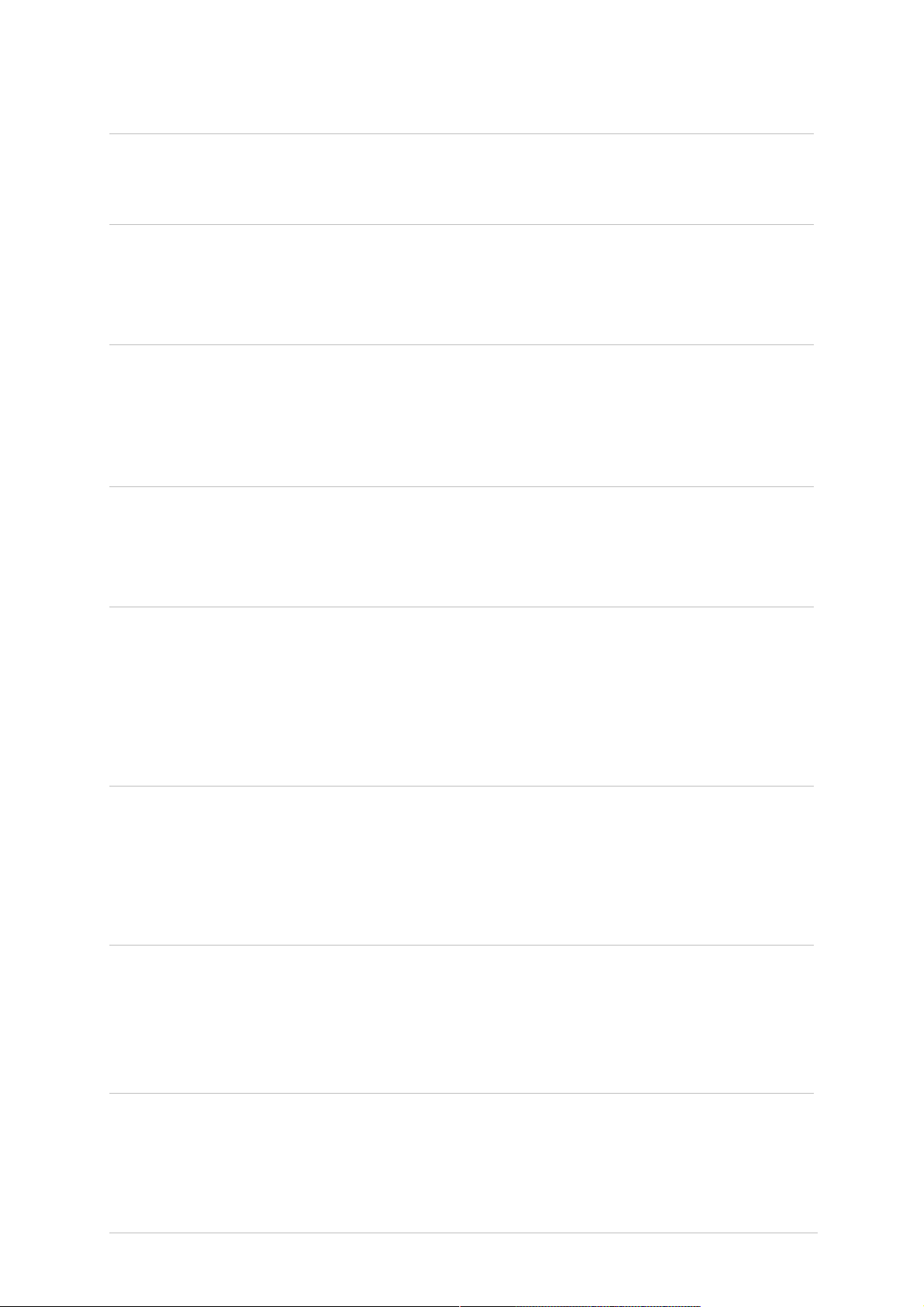
ARTURIA – SPARK CREATIVE DRUM MACHINE – USER’S MANUAL
3
プロジェクトマネージャー
Emilie de Fouchecour
プロダクトマネージャー
Glen Darcey
Romain Dejoie
プログラミング
Kevin Molcard (Lead Developer)
Philippe Wicker
Emilie de Fouchecour
Vincent Travaglini
Bruno Pillet
Niccolo Comin
Adrien Courdavault
Guillaume Piolat
エレクトロニクス
Laurent Baret
Bruno Pillet
デザイン
Thomas & Wolfgang Merkle (Bitplant)
Axel Hartmann (Design Box)
Morgan Perrier
Daniel Vester
サウンドデザイン
Noritaka Ubukata
Pierce Warnecke
Jean-Michel Blanchet
Oliver Fauque
Christian Lafitte (Cigale Prod)
Thomas Koot
Mike Hosker Glen Darcey
Kevin Shröder Hernan Velasco Greg
Savage Stéphane Schott
インダストリアライゼーション
Nicolas Dubois
Richard Phan
Gerard Buracchini
マニュアル制作
William Talgorn
Sebastien Rochard
Randy Lee
Page 4
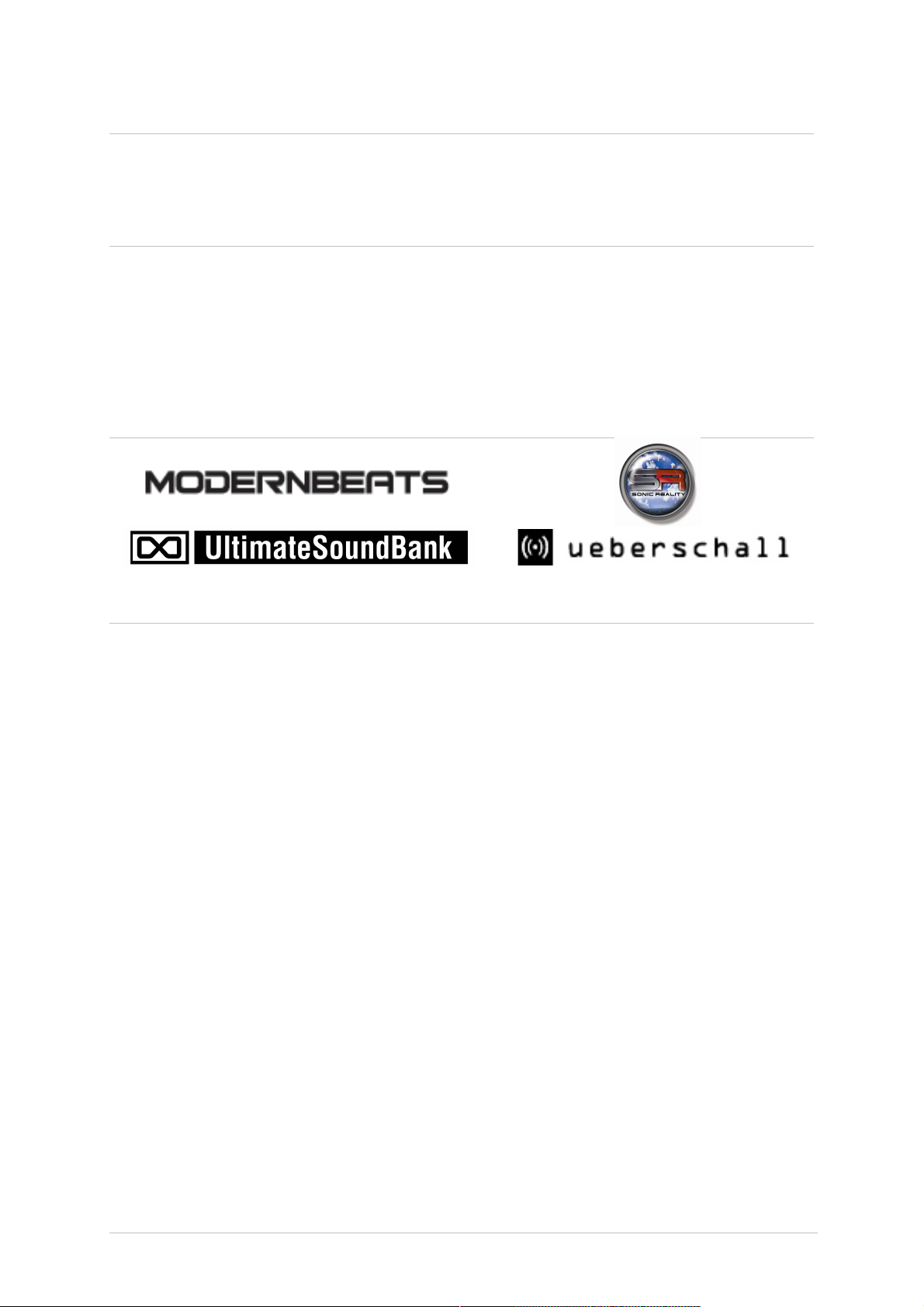
ARTURIA – SPARK CREATIVE DRUM MACHINE – USER’S MANUAL
4
マニュアル翻訳
Tomoya Fukuchi
Pierce Warnecke
Niccolo Comin
Antoine Back
Jérome Parrod
Sébastien Rochard
スペシャルサンクス
Sean Weitzmann, Gérard Buracchini, Cedric Pallier, Elodie Cao, Denis Frouin, Philippe
Girard-Buttoz, Yannick Bonnefoy, Peter Gelhaus (acoustic drum kit photo), Kevin Lamb,
Patrick Kunz, Frank Orlich, Miguel Silva, Houston Haynes, Cristian Kreindler, Paul Steinway
Sébastien Rochard, Tobias Carpenter, Hung Lee, Jason Huang, Wenyu Huang, Matty Yuan,
Chen Xiaomai
サウンドサンプル
Page 5

ARTURIA – SPARK CREATIVE DRUM MACHINE – USER’S MANUAL
5
この度はSpark をご購入いただきましてありがとうございます。
本マニュアルでは、3 つの製品に関して記しています。:
•
Spark ソフトウェア
: クリエイティビティの高いビートプロダクションセンター
•
Spark Creative Drum Machine
コントローラー
•
SparkLE
コントローラー
マニュアルでは、2 つの主なエリア(ハードウェアとソフトウェア)について解説していますが、時折、各コントロ
ーラーの特定の機能の使用方法についても触れています。
ほとんどの場合、1 つのチャプターの情報で両方のコントローラーをカバーするのに充分ですが、まれに 2 つ
のチャプターにわかれている場合があります。:一つはSpark Creativeコントローラー、もう一つはSparkLEコン
トローラーで、Sparkソフトウェアについて記述している他のすべてのセクションではそれらの両方でコントロー
ルできるように設計されています。(以下ではSparkエンジンと記載されています)
このマニュアルでは、ソフトウェアのみのSPARKファミリーの特別なバージョンもカバーしています。このマニ
ュアルに記載されているいくつかの機能が、これら特別なバージョンで使用できない場合、その機能にはこの
アイコンがついています。:
パッケージコンテンツ
本パッケージには以下のものが同梱されています。:
• Spark Creative Drum MachineインストーラーDVD-ROM( Mac OS X と Windows 7/Vista/XP)
• シリアルナンバーとアンロックコード(Spark Creative)とレジストレーションカード、またはその情
報を掲載したクイックスタート・ガイド(SparkLE)
• Spark Creative Drum MachineとSparコントローラーのユーザーズマニュアル
• Spark Creative コントローラー、または SparkLE コントローラー(商品によって異なります)
• USB ケーブル
カードは大切に保存してください。
本ソフトウェアを使用するためには、製品登録を行わなければなりません。登録することによって、あなたは
自分が正当な所有者であることを認識し、本製品の最新ニュースとアップデート情報を得ることが可能になり
ます。
Sparkのオーソライズには、シリアルナンバーと、アンロックコードを登録する必要がありますので、これらのコ
ードは大変重要です。
詳細なオーソライズプロセスについては、第3章をご確認ください。
Page 6
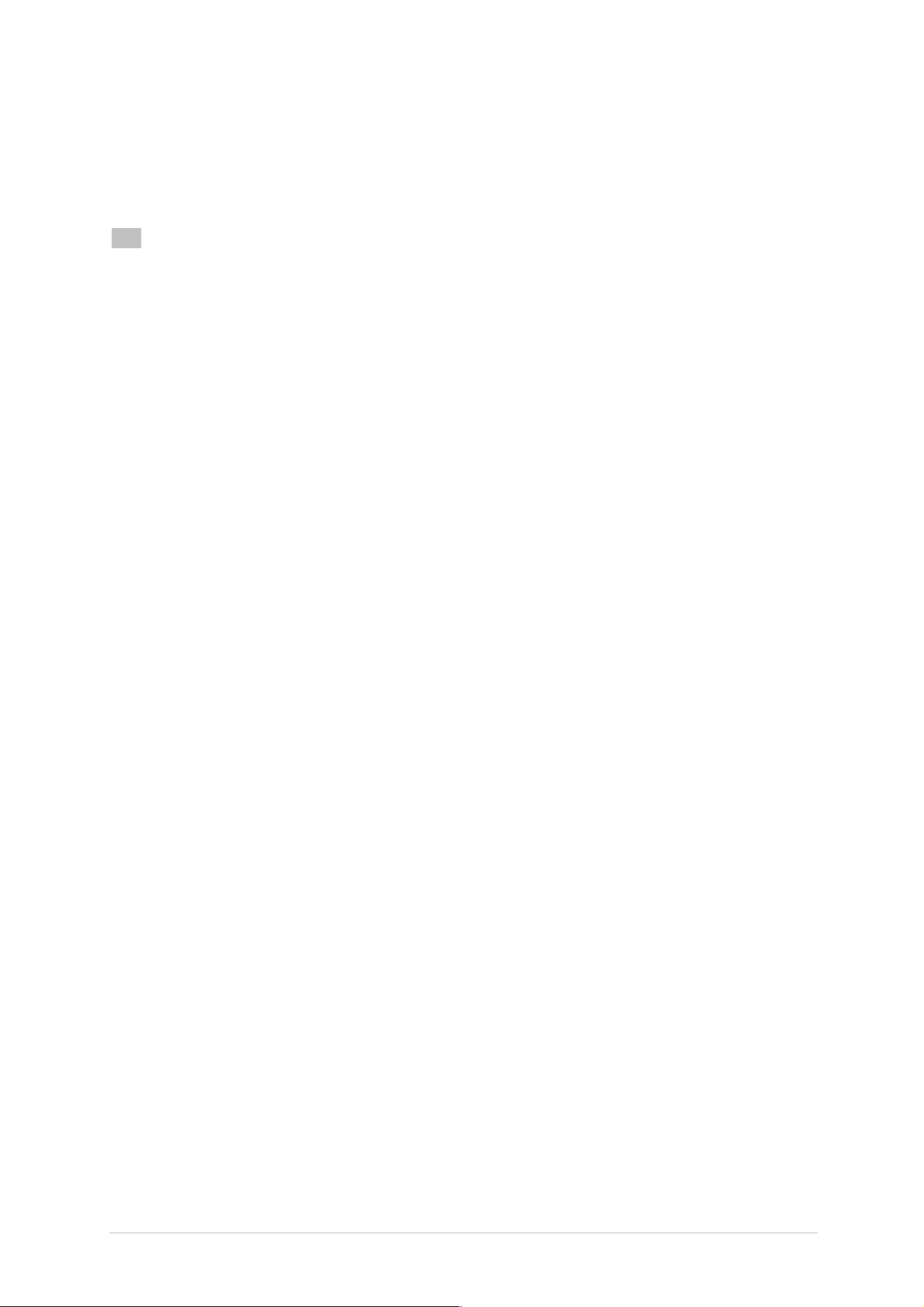
ARTURIA – SPARK CREATIVE DRUM MACHINE – USER’S MANUAL
6
スペシャルメッセージ
SparkコントローラーはUSBバス、または外部パワーアダプターを必要とします。この製品は本マニュアルに記
載されているArturiaによって推奨したアダプター以外を使用しないでください。(詳細についてはセクション
4.2.4 を参照してください。)
警告:
不特定多数の人が歩く場所、つまずきやすい場所等、電源コードが引っかかるような場所にこのハードウェア
を置かないでください。
延長コードの使用は推奨しません。もし、使用しなければならいない場合、本製品に使用する最大電力が安
定して供給される能力があることを確認してください。パワー供給に関する詳細については、お近くの電気技
術者にご相談下さい。
本製品は、供給されるか、Arturia によって推奨されるコンポーネントと共に使用してください。他のいかなるコ
ンポーネントと共に使用する場合、安全と指示を守ってご使用ください。
仕様変更について:
本マニュアルに含まれる情報は、印刷した時点で正しいと思われるものです。しかし、Arturia は仕様更新に
伴う内容の変更、修正等を事前の告知なく行う場合があります。
重要:
感電、破損、火事あるいは他の危険からの大怪我や死に至る可能性を回避するために下にリストアップされ
ている基礎的な注意事項に常に従ってください。
本機は、ヘッドフォンとスピーカーの両方、またはどちらか一方を使用して、聴覚障害を起こすほどの大音量
に設定出来る場合があります。そのような大音量や不快に感じるほどの音量で長時間本機を操作、演奏しな
いでください。
難聴、もしくは耳鳴りなどを自覚した場合には、直ちに専門家の診断を受けてください。
注意:
知識の不足による、誤った操作から発生する問題に対してのサポートは、保証の対象外となり、料金が発生
します。まずこのマニュアルを熟読し、販売店とご相談の上、サポートを要求することをお勧めします。
Page 7
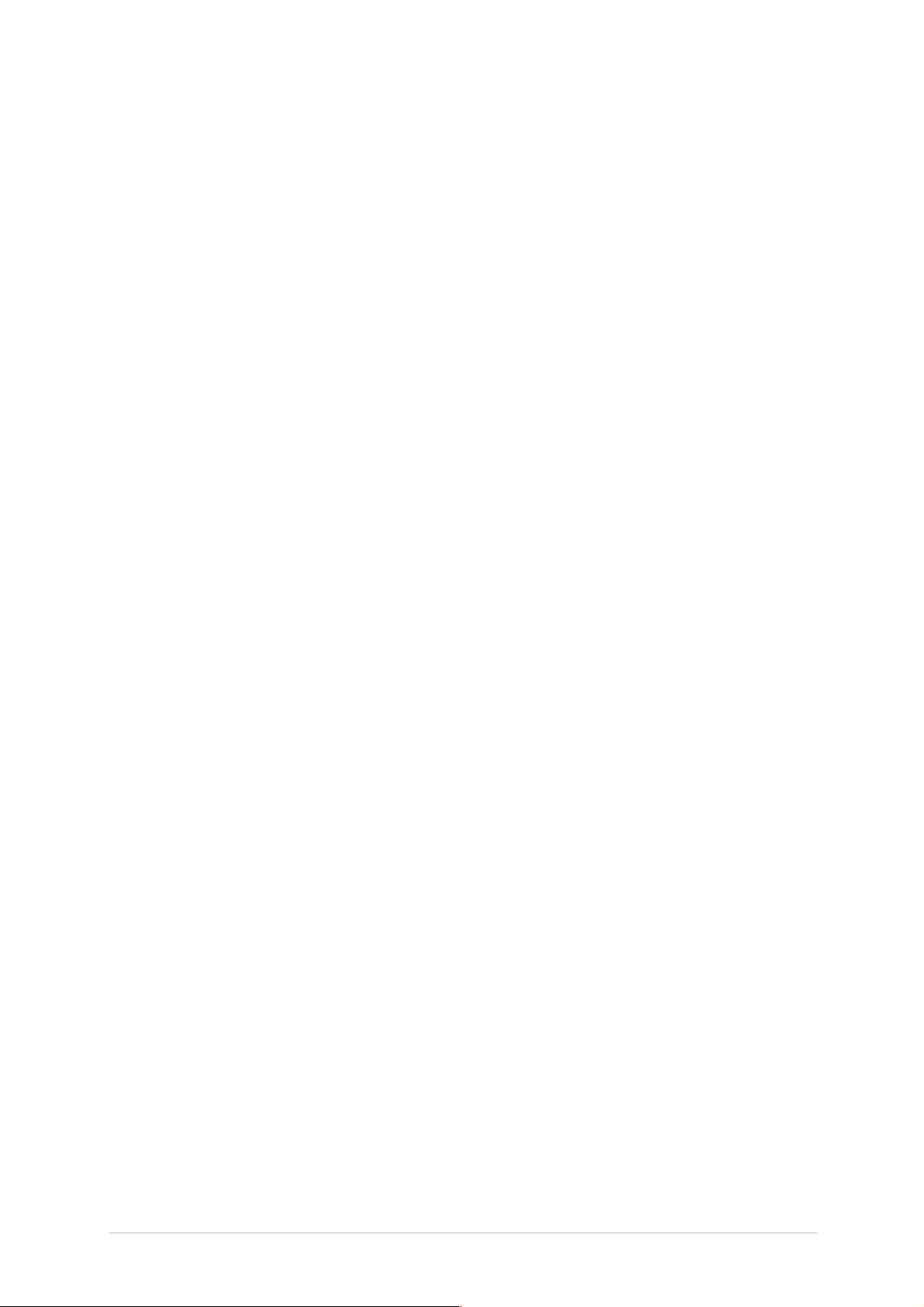
ARTURIA – SPARK CREATIVE DRUM MACHINE – USER’S MANUAL
7
事前注意事項は以下の通りです(但し、表記されていることに制限されるものではありません)
取扱説明書を良く読んで、理解して下さい。
楽器本体に表示されている指示に従って下さい。
楽器や周辺機器を清掃する場合は、まず電源や USB 等全てのケーブルを外して下さい。また、清
掃の際は、乾いた柔らかい布を使用して下さい。ガソリン、アルコール、アセトン、テレピン油その他
有機溶剤は使用しないで下さい。液体クリーナー、スプレー洗剤、濡れ布巾なども使用しないで下さ
い。
楽器を浴室やキッチン、プールなど水気の多い湿った場所で使用しないで下さい。
楽器を落下の危険性がある、不安定な場所に置かないで下さい。
楽器の凹みを埋めたり、穴や隙間を塞がないで下さい。これらは、加熱から本体を守るための空気
の循環用のものです。また、楽器を発熱体の近くや、風通しの悪い場所に置かないで下さい。
12V DC 1500MA の AC アダプターのみをご使用下さい。
居住地域の電源電圧が、AC アダプターの定格電圧と整合していることを確認して下さい。
楽器の筐体を開けたり、異物を挿入したりしないで下さい。火災や感電の原因になります。
いかなる液体も楽器に吹き付けないで下さい。
修理の際は正規サービスセンターに持ち込んで下さい。自身で蓋を開けたりカバーを開けると、保証
の対象外となります。不正な調整は、故障や事故の原因になります。
雷発生時には、楽器を使用しないで下さい。距離が離れていても感電の恐れがあります。
楽器を直射日光に当てないでください。
ガス漏れが発生している場所付近で楽器を使用しないで下さい。
Arturia は本製品の不適当な使用方法に起因する故障、破損、データ損失にも責任を持ちません。
CD-ROM の取り扱いについて:
ディスクの光る面(データが収録されている面)に触れたり、傷つけないよう注意して下さい。傷つい
たり、汚れたりした CD-ROM は正しく読み込めなくなる場合があります。CD-ROM は綺麗な状態で
保つために、市販のクリーナーなどを使用して下さい。
Page 8
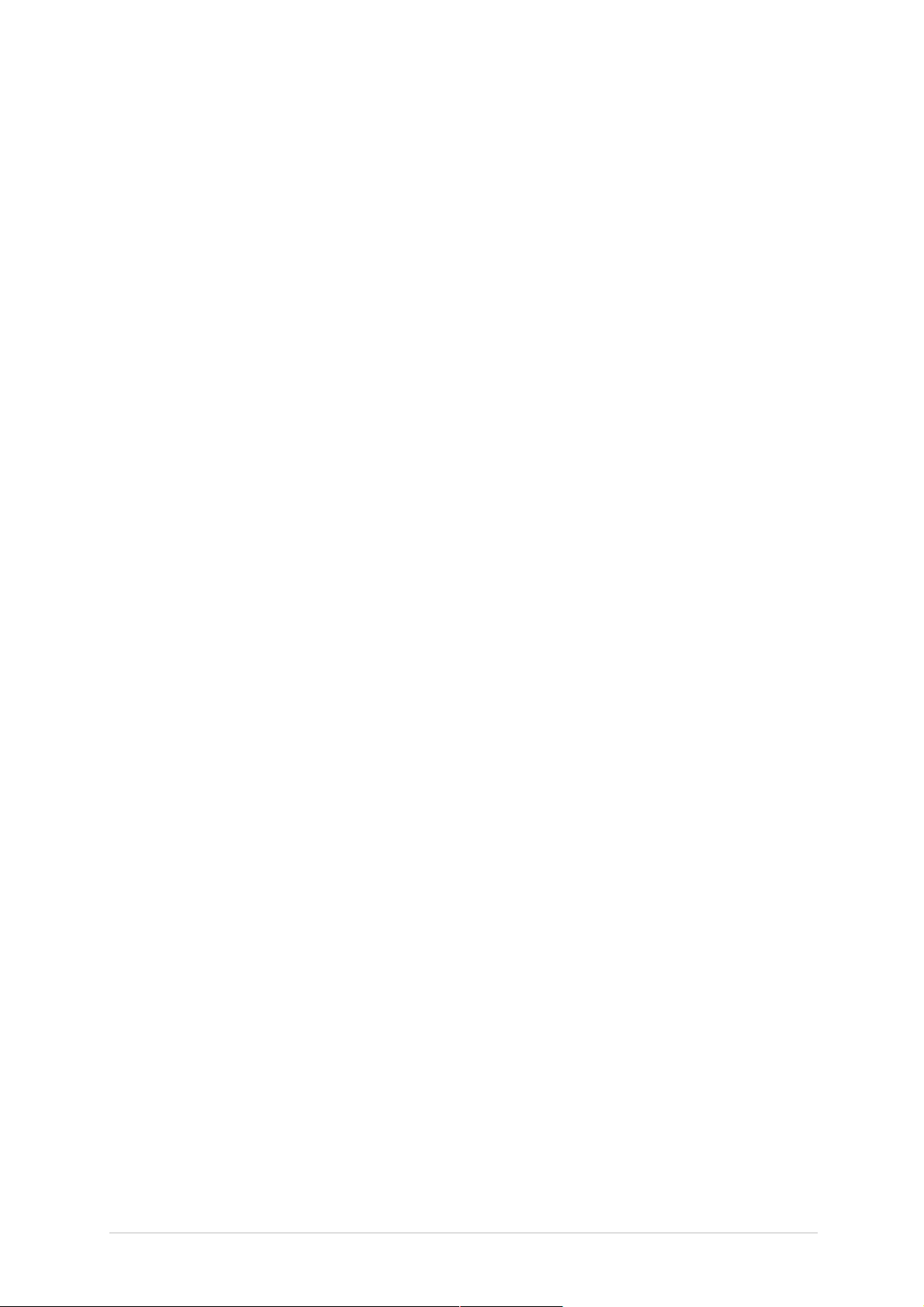
ARTURIA – SPARK CREATIVE DRUM MACHINE – USER’S MANUAL
8
もくじ
1 イントロダクション ...................................................................................................................................... 10
1.1 SPARK へようこそ! .............................................................................................................................. 10
1.2 ヒストリー .............................................................................................................................................. 10
2 インストールについて ................................................................................................................................ 12
2.1 WINDOWS でのインストール (7/XP/VISTA) ........................................................................................ 12
2.2 MAC OSX でのインストール (10.5 以降) ........................................................................................ 16
3 レジストレーションとオーソライゼーション ............................................................................................ 17
3.1 レジストレーション .............................................................................................................................. 17
3.2 オーソライゼーション .......................................................................................................................... 19
4 SPARK CREATIVE コントローラーについて ....................................................................................... 20
4.1 フロントパネル ...................................................................................................................................... 20
4.2 リアパネルについて .............................................................................................................................. 22
5 SPARK LE コントローラーについて ...................................................................................................... 23
5.1 フロントパネル ...................................................................................................................................... 23
5.2 サイドパネルについて .......................................................................................................................... 25
6 SPARK を使用する:コントローラー・インターフェイス ......................................................... 26
6.1 ツールバー .............................................................................................................................................. 26
6.2 センターパネル (SPARK CREATIVE) ...................................................................................................... 27
6.3 センターパネル (SPARKLE) ................................................................................................................... 42
6.4 ボトムパネル .......................................................................................................................................... 55
6.5 トップパネル .......................................................................................................................................... 77
6.6 ブラウザー .............................................................................................................................................. 85
7 オペレーション・モードについて .............................................................................................................. 87
7.1 スタンドアローン・モード .................................................................................................................. 87
7.2 プラグイン・モード .............................................................................................................................. 89
7.3 VST .......................................................................................................................................................... 90
7.4 AUDIO UNIT (MAC OS X のみ) ................................................................................................................ 92
7.5 PRO TOOLS で使用する場合 ................................................................................................................... 95
SPARK からの MIDI アウトをホスト DAW でレコーディングする ................................................ 96
7.7 外部 MIDI コントローラーで SPARK をコントロールする .............................................................. 99
8 SPARK コントローラー ............................................................................................................................ 101
8.1 SPRAK エンジンとコントローラーを使用する ................................................................................ 101
8.2 ホストアプリケーション、または MIDI デバイスをコントローラーとして使用する ............. 103
8.3 SPARK MIDI コントロール・センター ............................................................................................. 104
8.4 SPARKLE MIDI コントロールセンター ............................................................................................. 112
9 SPARK に関する法律情報 .................................................................................................................... 118
9.1 ソフトウェアライセンス契約 ............................................................................................................ 118
9.2 FCC INFORMATION (USA) ................................................................................................................ 121
9.3 CANADA ............................................................................................................................................... 121
9.4 EUROPE ................................................................................................................................................ 121
10 ノート ...................................................................................................................................................... 122
Page 9
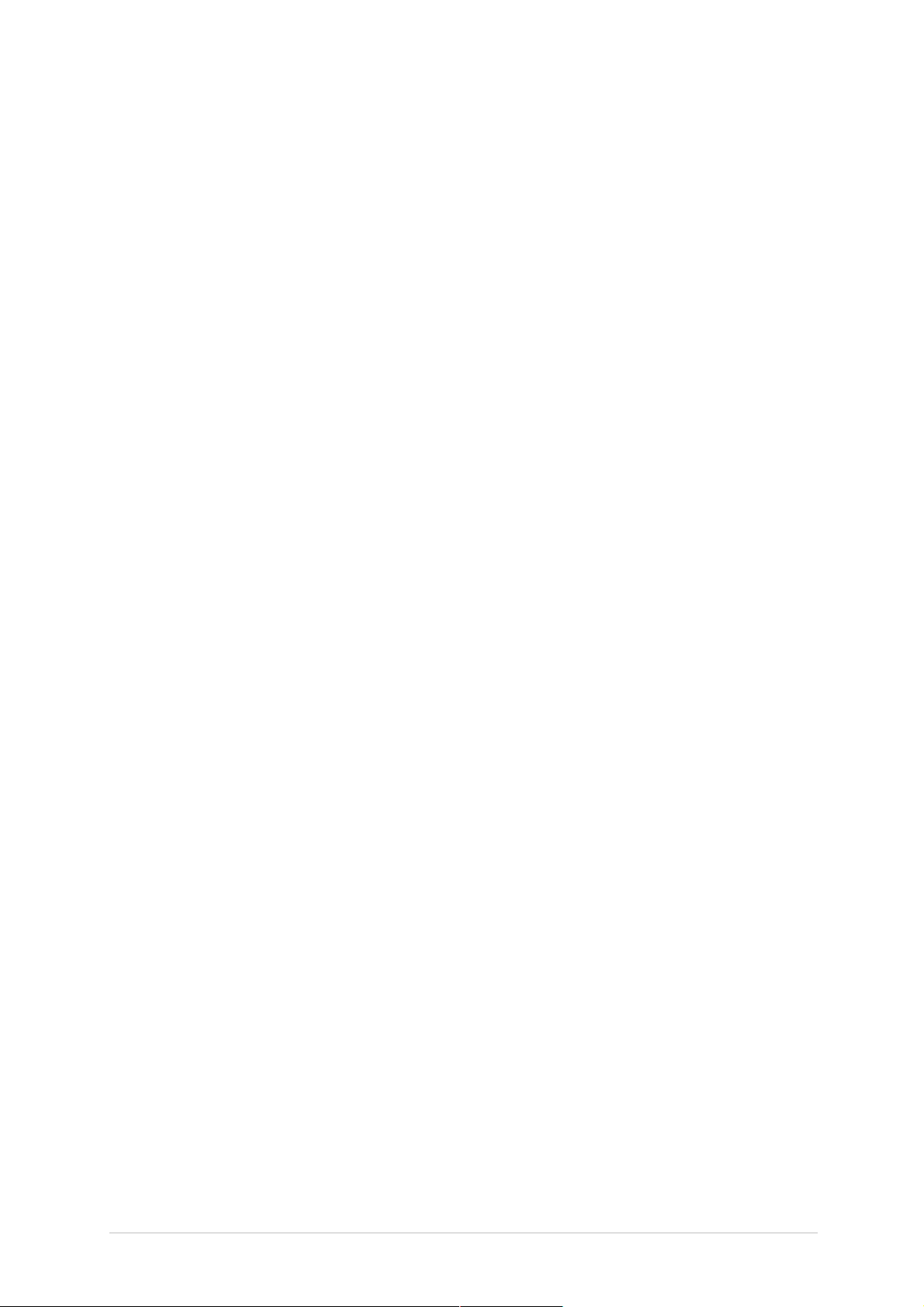
ARTURIA – SPARK CREATIVE DRUM MACHINE – USER’S MANUAL
9
Page 10

ARTURIA – SPARK CREATIVE DRUM MACHINE – USER’S MANUAL
10
1 イントロダクション
1.1 SPARK へようこそ!
未来のビートへ
アナログシンセシス、フィジカルモデリングとサンプリングの力を結合し、ハードウエアドラムマシンによる直感
的なワークフローによって作業可能な Spark は非常にクリエイティブなビートプロダクションセンターです。
Spark はふさわしいドラムキットを探すために驚くほどの使いやすさと音の可能性によって必要な音に辿り着
く時間を大幅に節約できるでしょう。
Spark は、ビンテージのアナログドラムマシン、 サンプルベースのビートボックスとアコースティックドラムセッ
トが搭載されています。そして Spark はそれらのサウンドの境界線をユニークなノブによって縦横無尽に行き
来することが可能です。
自分の音、アドバンスループモード、XY タッチパッドを使用した 8 つのリアルタイムエフェクトの徹底的なコン
トロールによって Spark は独特なビートを作り、イノベーティブなアイデアでユーザーのクリエイティビティを引
き出します。
アナログシンセシス、サンプリング、とフィジカルモデリング…3 台分のドラムセットを搭載した Spark のサウン
ドパワーはとても強力です。全てのパラメーターをオートメーションで動かすことができ、すべてのキットは細
かく調整でき、カスタマイズ可能です。これまで以上に楽しく、補足的なアプローチを持ち、インタラクティブで
ユーザーフレンドリーなサンプルブラウジングが可能です。
16 ステップ・シーケンサーと 8 つのベロシティセンシティブタッチパッドをこのビートステーションに搭載し、スタ
ジオワークで使用するか、ステージで使用するかに関係なくSparkはトラックに最高のグルーブを与える他の
選択の余地はない究極のマシンです。
1.2 ヒストリー
2001 年初頭、アートリアはアナログ回路のオーディオ解析をデジタル・エミュレーション技術で再現する先進
的なアルゴリズム開発に着手しました。それは、技術的な言語を使用しなくても、かつて一世を風靡したモー
グ・モジュラー型のようなシンセサイザーのユニークで無二なサウンドを再現できる前代未聞のものでした。
そのアルゴリズムに着手してしばらく後、アートリアはその成果を世に問う準備を始めました。2002 年にカリフ
ォルニアで開催された NAMM ショーにて、アートリアは後にボブ・モーグ博士からも絶賛をあびた「モーグ・モ
ジュラー V」として商品化されるソフトウエア・シンセサイザーのプロトタイプを発表しました。
音楽制作において常に本物のサウンドを追求しているエキスパートたちは、自分の納得できるサウンドには
とても貪欲です。モーグ博士自らがお墨付きを与えた「モーグ・モジュラー V」は彼らから大絶賛をあび、発売
と同時に大成功をおさめ、様々な音楽誌にて賞を総なめし、ビンテージ・シンセサイザーの再現に関して先駆
者的存在となったのです。
その後、アートリアには著名なミュージシャン、プロデューサー、バンドの方々から多くの電子メールが届きま
した。彼らの多くは自分が所有しているハードウエア・シンセサイザーをバーチャル(ソフトウェア)・シンセサイ
ザーに置き換えることを計画していました。世界中のアーティスト連中がハードウェアよりもソフトウェアのアド
バンテージに注目し始めたのです。
CS-80V は、2003 年にニューヨークで開催された AES ショーにて発表されました。 それは“究極のポリフォニ
ック・シンセサイザー”として一斉を風靡したヤマハの CS-80 を完全に再現したものでした。キース・エマーソ
ン、スティービー・ワンダーなどの憧れの著名音楽家が愛用した本物が、無限の可能性と共に「CS-80V」とし
て蘇ったのです。
「アープ 2600V」は 2005 年の NAMM ショーにて発表されました。ドラムンベースや映画スターウォーズの R2D2 の音などで有名なアープ 2600 を忠実に再現したのです。 さらに斬新なトラッキング・ジェネレーターやス
Page 11
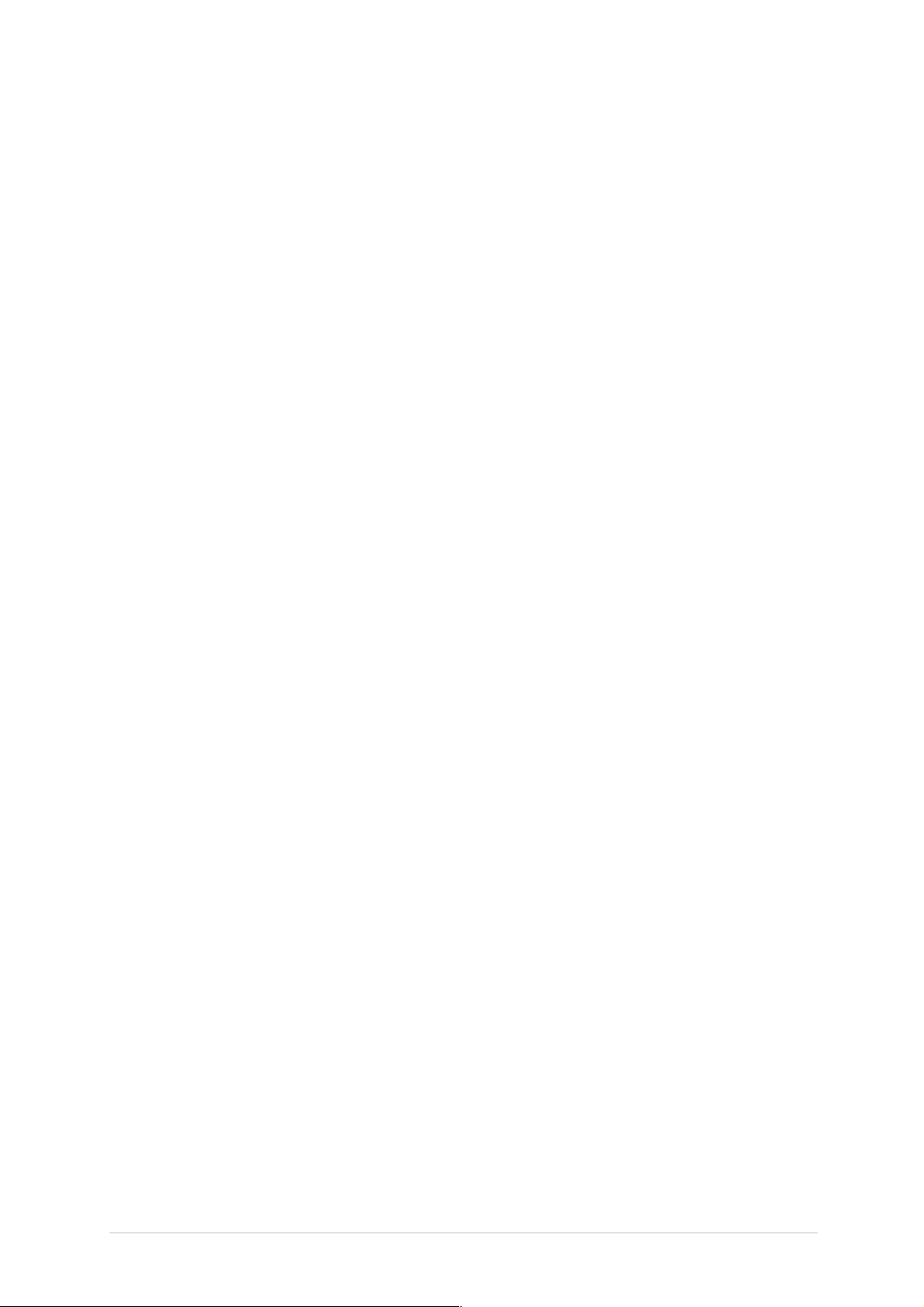
ARTURIA – SPARK CREATIVE DRUM MACHINE – USER’S MANUAL
11
テップ・シーケンサーとの合体など、アートリアらしい商品の仕上げ方にミュージシャン、音楽業界より絶賛を
浴びました。
2006 年の NAMM ショーにてアートリアは 7 番目の商品として「プロフェット V」を発表しました。世界一有名な
アナログ・ポリフォニック・シンセサイザーとして君臨したプロフェット 5 と、ユニークなベクター合成方式とウェ
ーブテーブル式デジタル・シンセサイザーの草分け的存在であったプロフェット VS という 2 台のシンセサイザ
ーを合体させた強力なハイブリッド・ソフトシンセのアイデアは瞬く間に業界のエポックメイキングなトピックス
となりました。
2007 年夏の NAMM ショーにて、アートリアは「ジュピター8 V」を発表しました。音色の可能性において、この
製品はこれまでと異なる何かをアートリアのラインナップにもたらしました。「ジュピターJP8V」は実に多彩な
音作りの可能性を持っています。いわゆる「ファット」な音や「透明感」のある音は、まさに洗練され、スマート
なその外観通りに容易にクリエイトすることができます。
オリジナルの「ジュピター8」のクオリティはエレクトロ-ポップミュージック・シーンはすぐ浸透しました。フランキ
ー・ゴーズ。トゥ・ハリウッドの「リラックス」はこれを使用して制作されました。ヴィンス・クラーク、ジョン・フォッ
クスおよびマーティン・ウェアーらもこの楽器を使いました。ここはジュピター8が確立するステータスの出発地
点でした。ジュピター8は以下のミュージシャン達が使用しました。
そして 2011 年にArturiaは、SPARK Creative Drum Machineをリリースしました。この強力なハイブリッド・イン
ストゥルメントは、プロデューサーやライブ・ビートメイカーをターゲットにしました。それは 16 ステップ・スタイ
ルとパッド・スタイルのプログラミング方法をミックスさせ、フィルタリングやスライサーによるエフェクトなどユニ
ークなワークフローを提供しました。専門知識を活かしたクラシックなアナログ・ドラムマシンのエミュレーショ
ンだけでなく、フィジカルモデリングや強力なエレクトロニック・キットが一つの使いやすいインターフェイスに収
められています。Sparkは、Sandy Vee、the Glitch Mob、the Mars Volta、Vitalic、DJ Quick、Yeasayerなどのト
ッププロデューサーやアーティストに使用されました。
そしてようやく 2013 年にArturiaは、SPARK LEハードウェアとソフトウェアを導入してその革新的なラインを拡
大しました。この有力な組合せは、すべて直感的なワークフローを提供するSPARK Creative Drum Machine
で賞賛された特徴を取り入れています。
Spark Creative Drum Machine があなたのクリエイティブな制作環境の中心的役割を果たせると我々は確信
しています。
Page 12
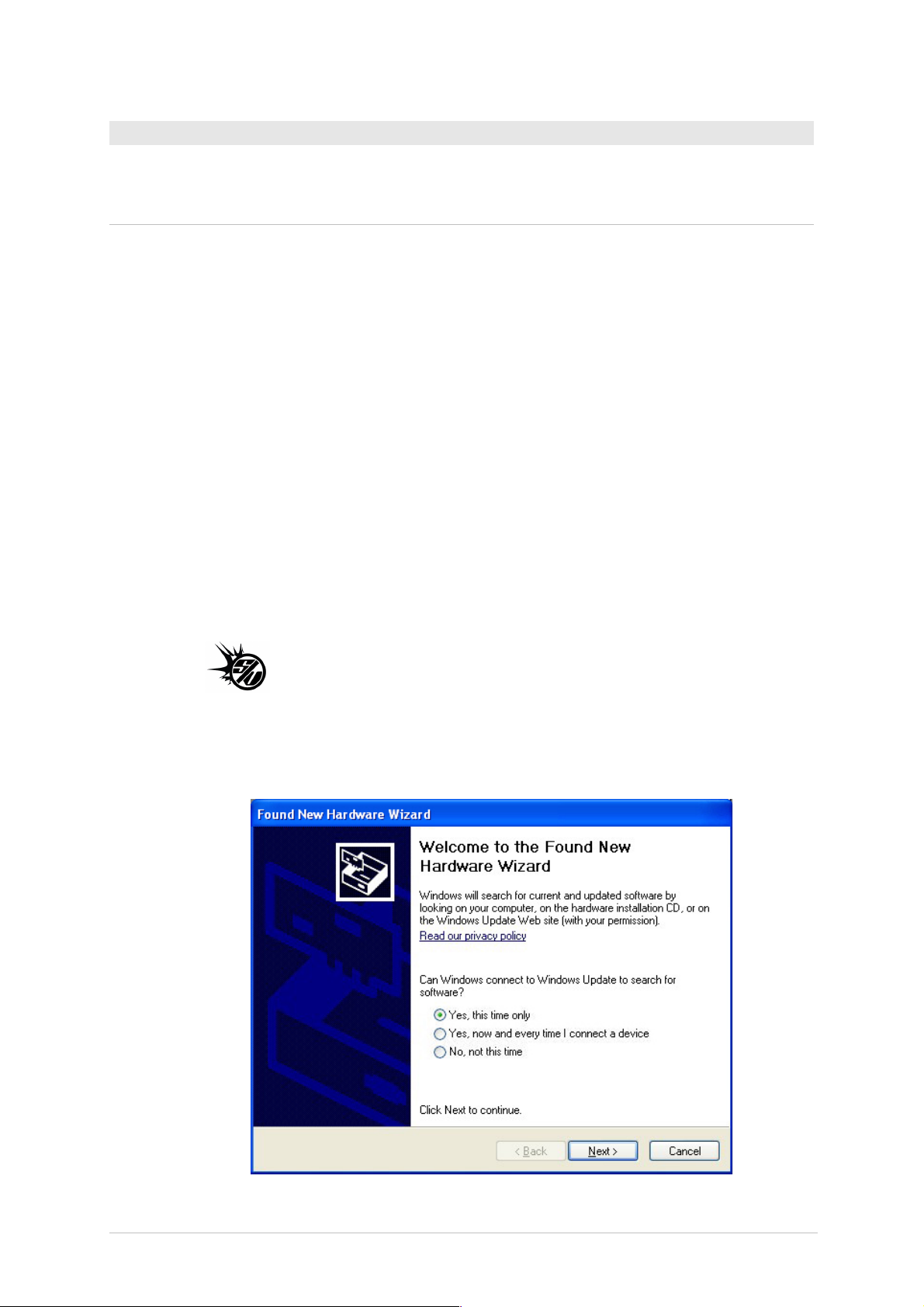
ARTURIA – SPARK CREATIVE DRUM MACHINE – USER’S MANUAL
12
2 インストールについて
2.1 WINDOWS でのインストール (7/XP/VISTA)
• コンピューターの DVD ドライブにインストール DVD をセットしてください。
• エクスプローラーから DVD-ROM の内容をブラウジングしてください。
• インストーラー「SPARK Setup.exe」をダブルクリックしてください。
• 「Next」をクリックしてください。
• インストールを続けるためには最初にライセンスアグリーメントに同意する必要があります。契
約書をよく読んだ後に対応するチェックボックスにチェックを入れ「Next」をクリックしてください
• インストールを行います。コンプリートオプションをチェックして「Next」をクリックします。コンポー
ネントを外すか他の場所に Spark アプリケーションとサウンドライブラリーをインストールする場
合には「Custom」を選択し、「Next」をクリックします。次のダイアログではインストール先のフォ
ルダを選択します。デフォルト位置のままの場合、そのまま「Next」をクリックしてください。Spark
のコンポーネントをカスタマイズしたい場合には「Change」をクリックし、アプリケーションやサウ
ンドライブラリーをインストールしたいフォルダをブラウズしてクリックしてください。「Next」をクリ
ックしてください。VST(64bit 含)のインストールを選択したい場合、インストール先として VST
(64bit 含)のフォルダを選択擦る必要があります。
• セットアッププログラムはインストール手順を表示します。スクリーンの指示にしたがってくださ
い。
• インストールが終了したら「Finish」をクリックしてインストールを終了してください。
• 次にSPARKコントローラーハードウエアドライバーをインストールするためにSPARK
コントローラーをコンピューターに接続する必要があります。Windows Vistaでは自動的にドライ
バーセットアップは終了します。 Windows XPで以下のようなスクリーンが現れなければなりま
せん。:
• コンポジット(複合)デバイスのインストールからインストールをはじめます。
• 「今回のみ」を選択し、「Next」をクリックして下さい。
Page 13
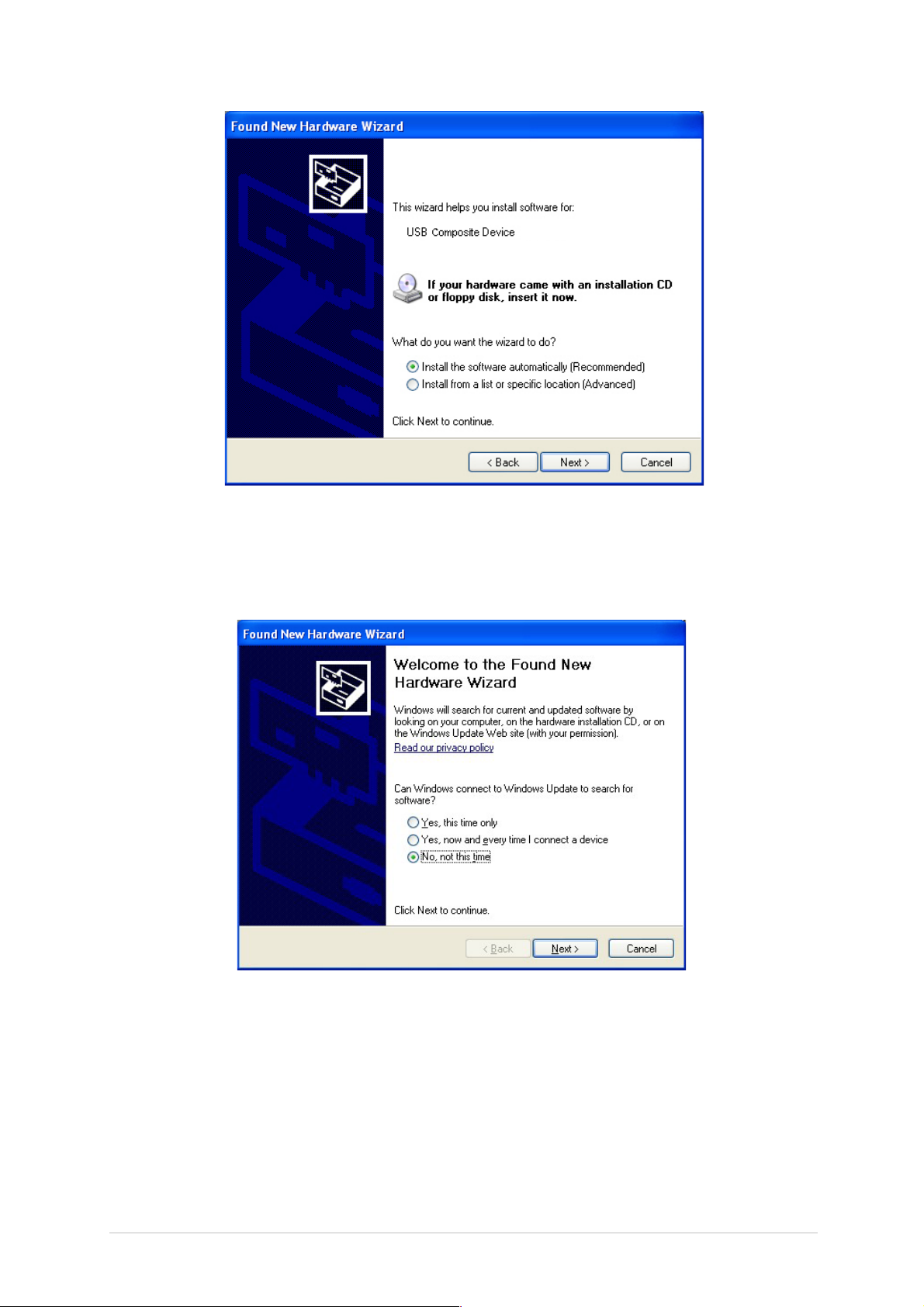
ARTURIA – SPARK CREATIVE DRUM MACHINE – USER’S MANUAL
13
• 「Next」をクリックしてください。
• インストール処理後にコンポジットデバイが正しくインストールされます。
• USBオーディオデバイスのインストールを続行します。
• 「今回はしない」を選択し「Next」をクリック。
Page 14
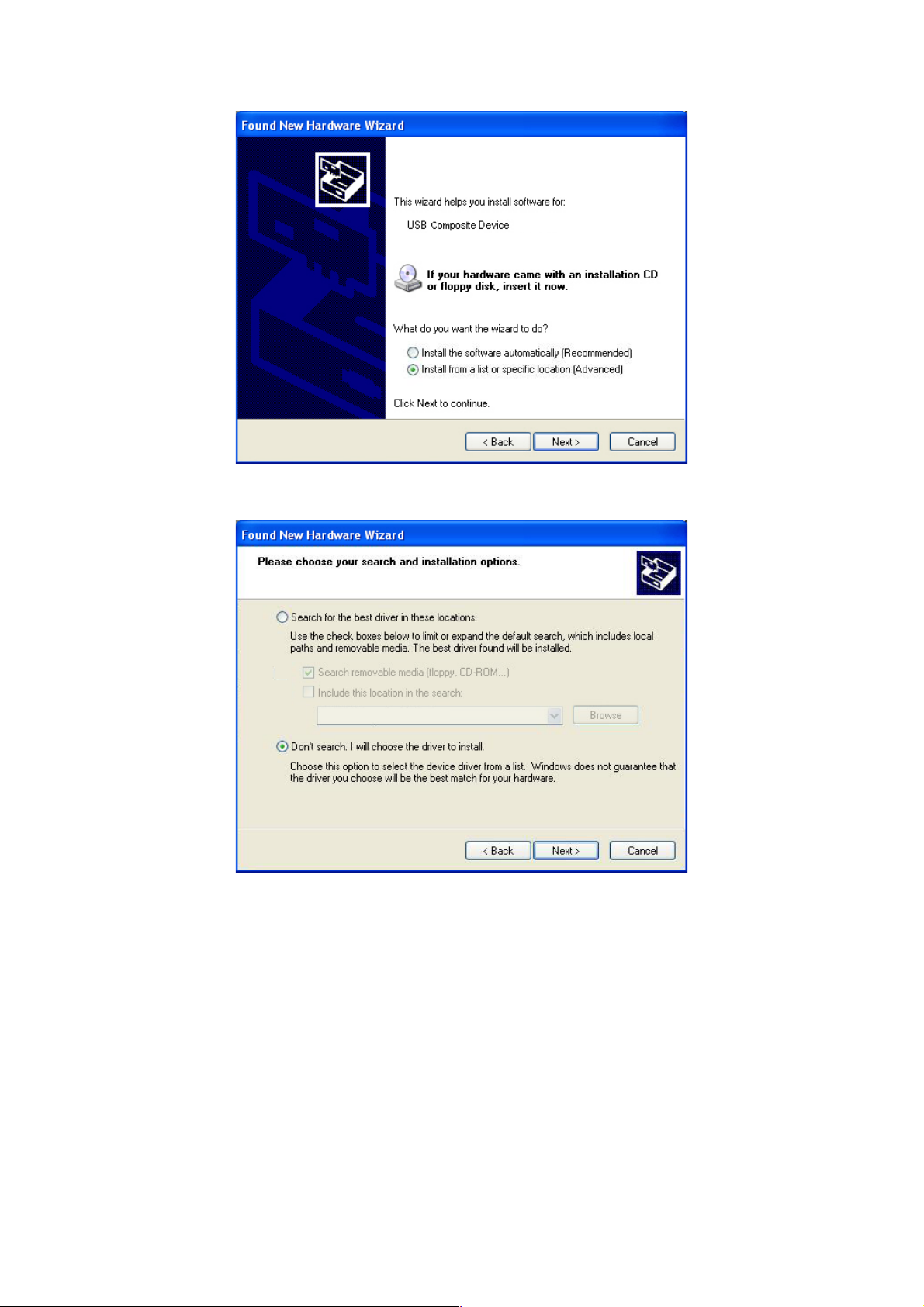
ARTURIA – SPARK CREATIVE DRUM MACHINE – USER’S MANUAL
14
• 「特定の場所からインストール」を選択し「Next」をクリックしてください。
• 「ドライバーの場所を指定する」を選択
• 「Next」をクリック
Page 15
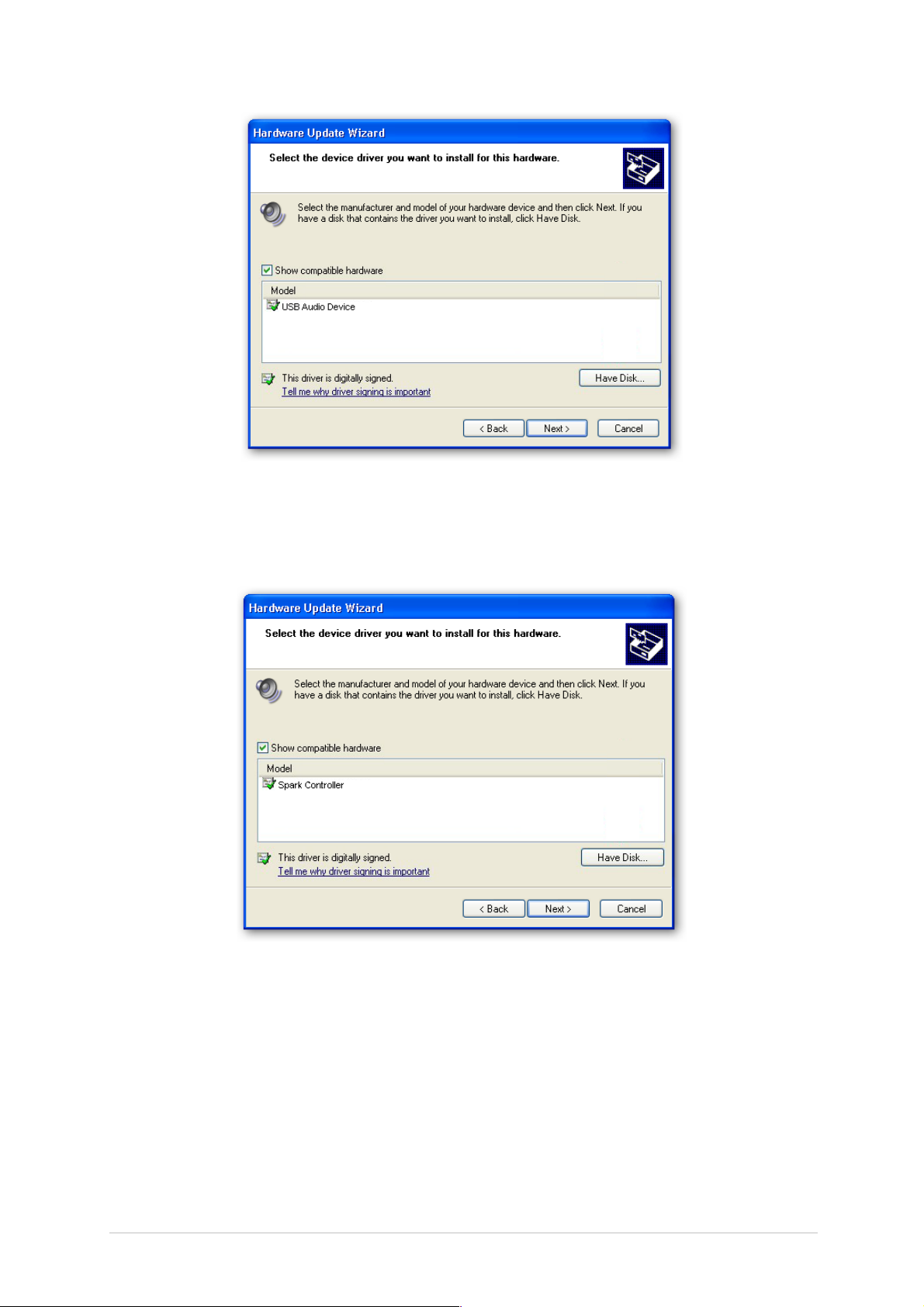
ARTURIA – SPARK CREATIVE DRUM MACHINE – USER’S MANUAL
15
• 「 Have Disk」をクリック
• 「 Browse」をクリックしてSPARKインストールDVDの中から「Spark_XP.inf」を探してください。
[YourDVDdrive]:\Driver\Spark_XP.inf
• 「 Spark Controller」を選択し、「Next」をクリック
Page 16
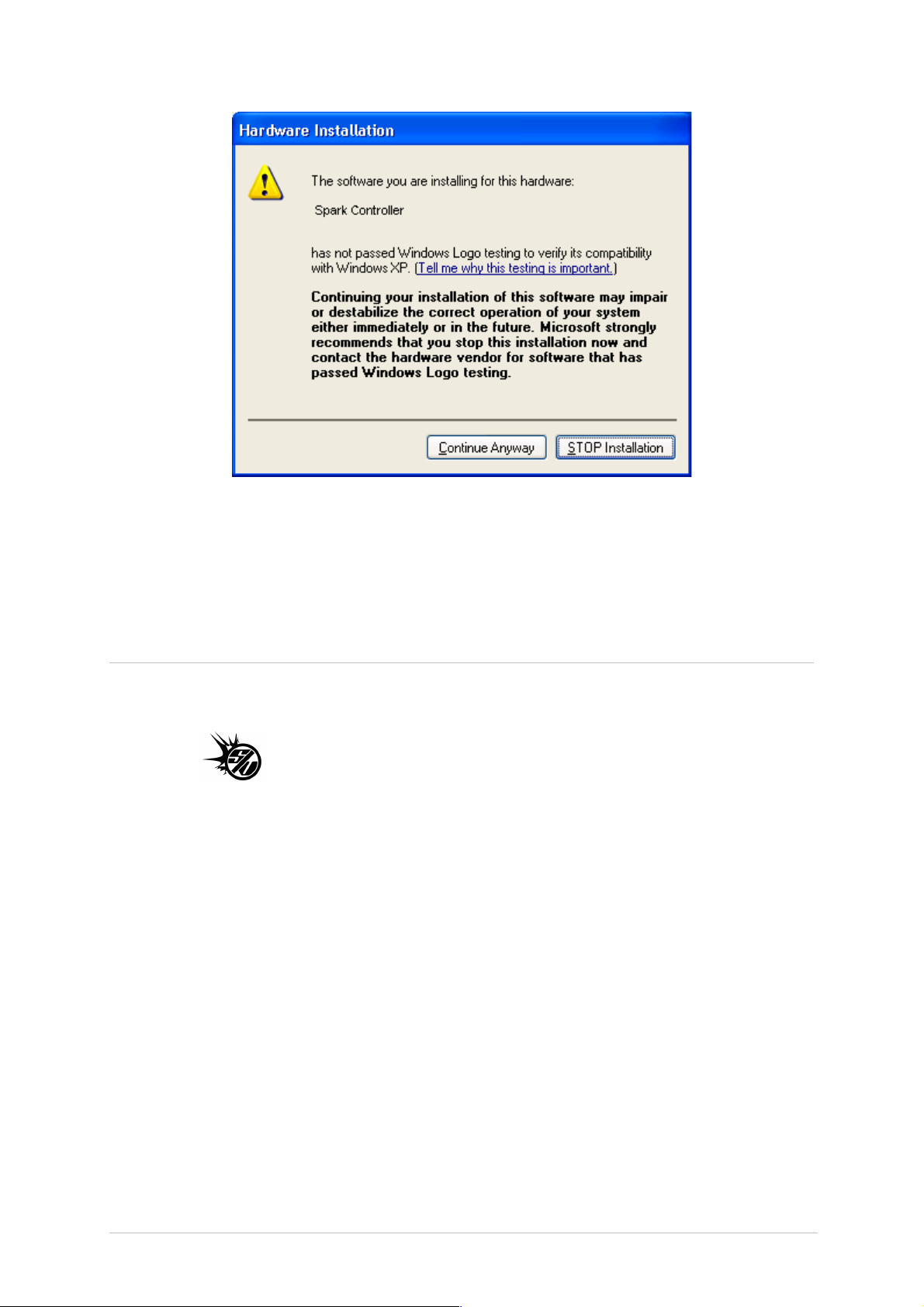
ARTURIA – SPARK CREATIVE DRUM MACHINE – USER’S MANUAL
16
• 「Continue Anyway」をクリック
これで SPARK コントローラーの使用準備は完了です。
2.2 MAC OSX でのインストール ( 10.5 以降)
• コンピューターのDVDドライブにインストールDVDをセットしてください。その後、インストーラー
のアイコンがファインダー®上に現れます。
• SPARKコントローラーをUSBケーブルで接続してください。USBハブを使用してコント
ローラーを接続した場合、セルフパワーのUSBハブであることを確認してください。SPARKコント
ローラーはバスパワーのUSBハブでは動作しません。
• DVD の内容を表示するために SPARK DVD アイコンをダブルクリックしてください。
• SPARK という名前のインストーラーファイルをダブルクリックしてください。
• 「Continue」をクリックしてインストールを続けます。
• インストールを続けるためには最初にライセンスアグリーメントに同意する必要があります。契
約書をよく読んだ後に同意する場合「Agree」をクリックしてください
• Sparkをインストールしたいハードディスクを選択してください。
• 「Continue」をクリックしてください。
• インストールを行うエレメントを選択してください。(全てのエレメントのインストールを推奨します
が、特定のプラグインを必要/不必要とする場合には対応するチェックボックスにチェックを入れ
てください。)
• インストール場所をカスタムしたい場合、例えば外部ハードディスクに SPARK ライブラリーコン
テンツをインストールしたい場合には、インストールを行う場所を選択するために「Location」コラ
ムでフォルダアイコンをクリックしてください。
• 「Install」をクリックします。セットアッププログラムはインストールを進めるので、スクリーンの指
示にしたがってください。
Page 17
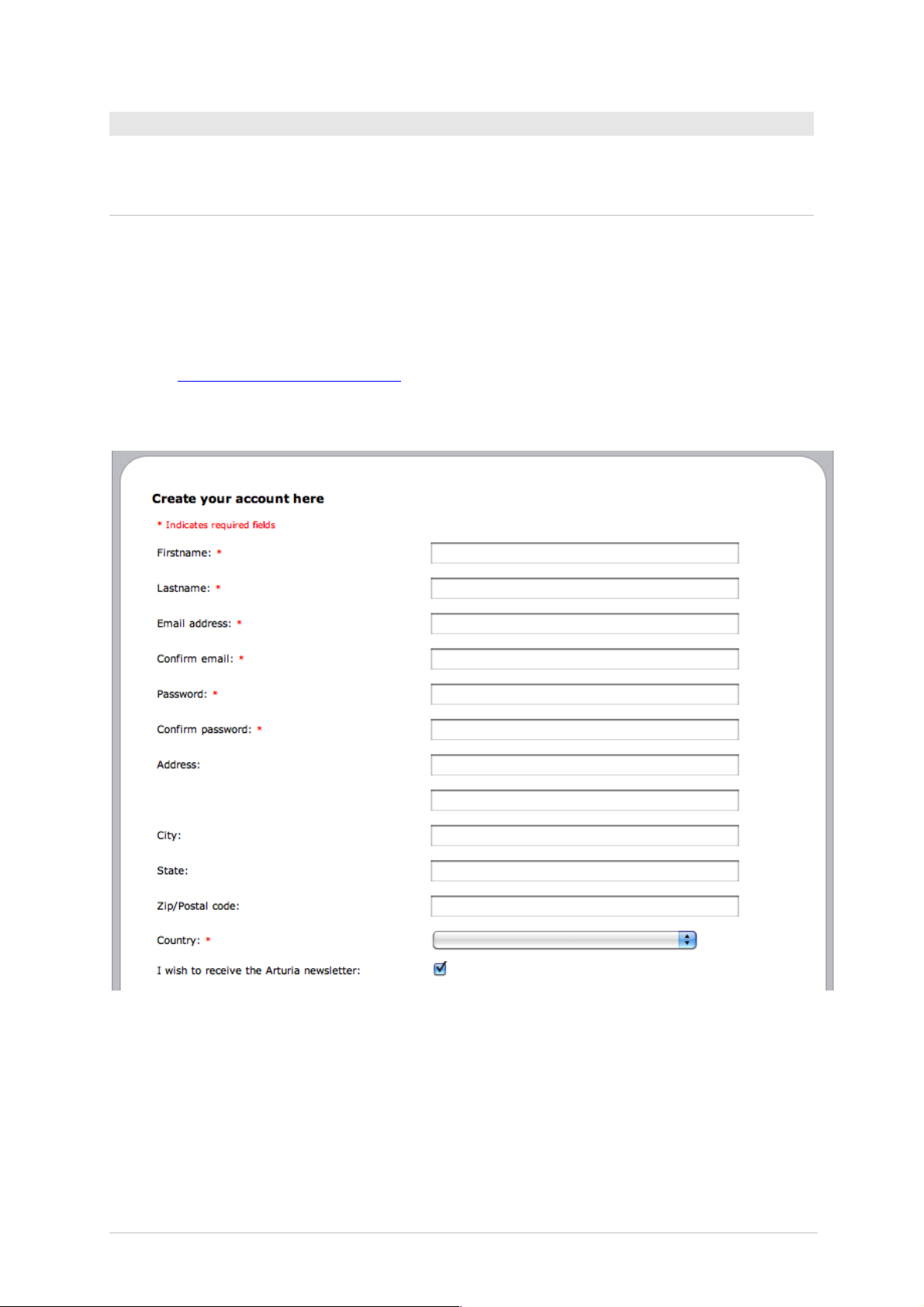
ARTURIA – SPARK CREATIVE DRUM MACHINE – USER’S MANUAL
17
3 レジストレーションとオーソライゼーション
3.1 レジストレーション
SPARKソフトウェアのインストールが完了したら次にソフトウェアを使用可能な状態にするにアクティベーショ
ンコードを入手するためにソフトウェアのレジストレーションを行う必要があります。
あなたの手元のSPARKソフトウェアのライセンスシリアルナンバーとアンロックコードを確認してください。(こ
れらは、ソフトウェアの不可欠の部分であり、小さいプラスチックカードに印刷されます)
コンピューターをインターネットに接続して下記ウェブページにアクセスしてください。
http://www.arturia.com/login
Arturiaアカウントをまだお持ちでない場合は、アカウントの作成を先に行って下さい。
下記フォームのように進行してください。
すでにアカウントを所有している場合は、ログインしてください。
Page 18
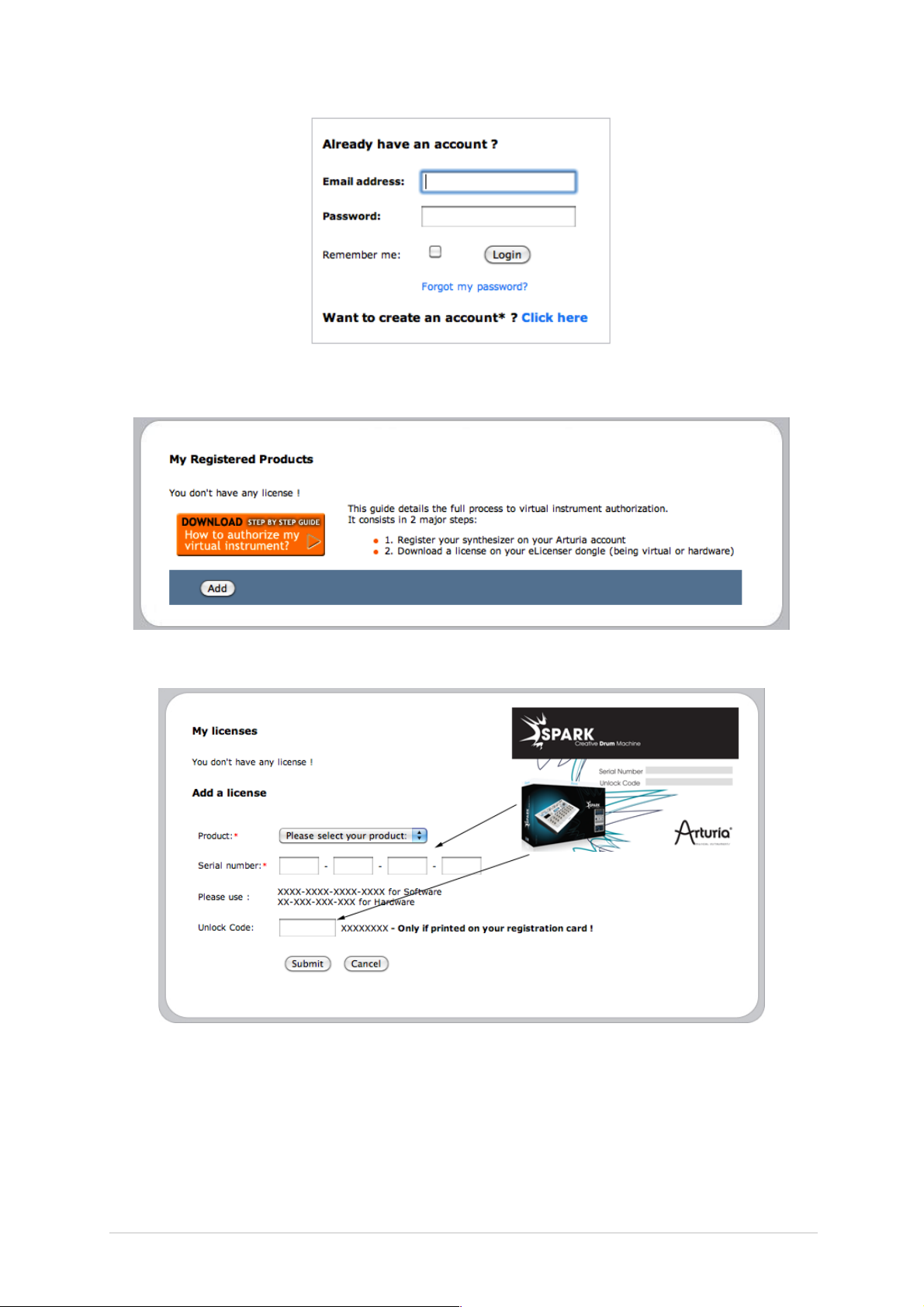
ARTURIA – SPARK CREATIVE DRUM MACHINE – USER’S MANUAL
18
アカウントにログインした後に、SPARKを登録しアクティベーションコードを要求することが可能です。
アカウントの“My Registered Products”セクションに行き、 “Add”ボタンをクリックしてください。:
下記のようなフォームが現れ、ドロップダウンメニューで「SPARK Software」を選択し、(登録カードに記されて
いる)あなたのシリアルナンバーとアンロックコードを入力してください。
画面をチェックし、「submit」をクリックしてください。
Page 19
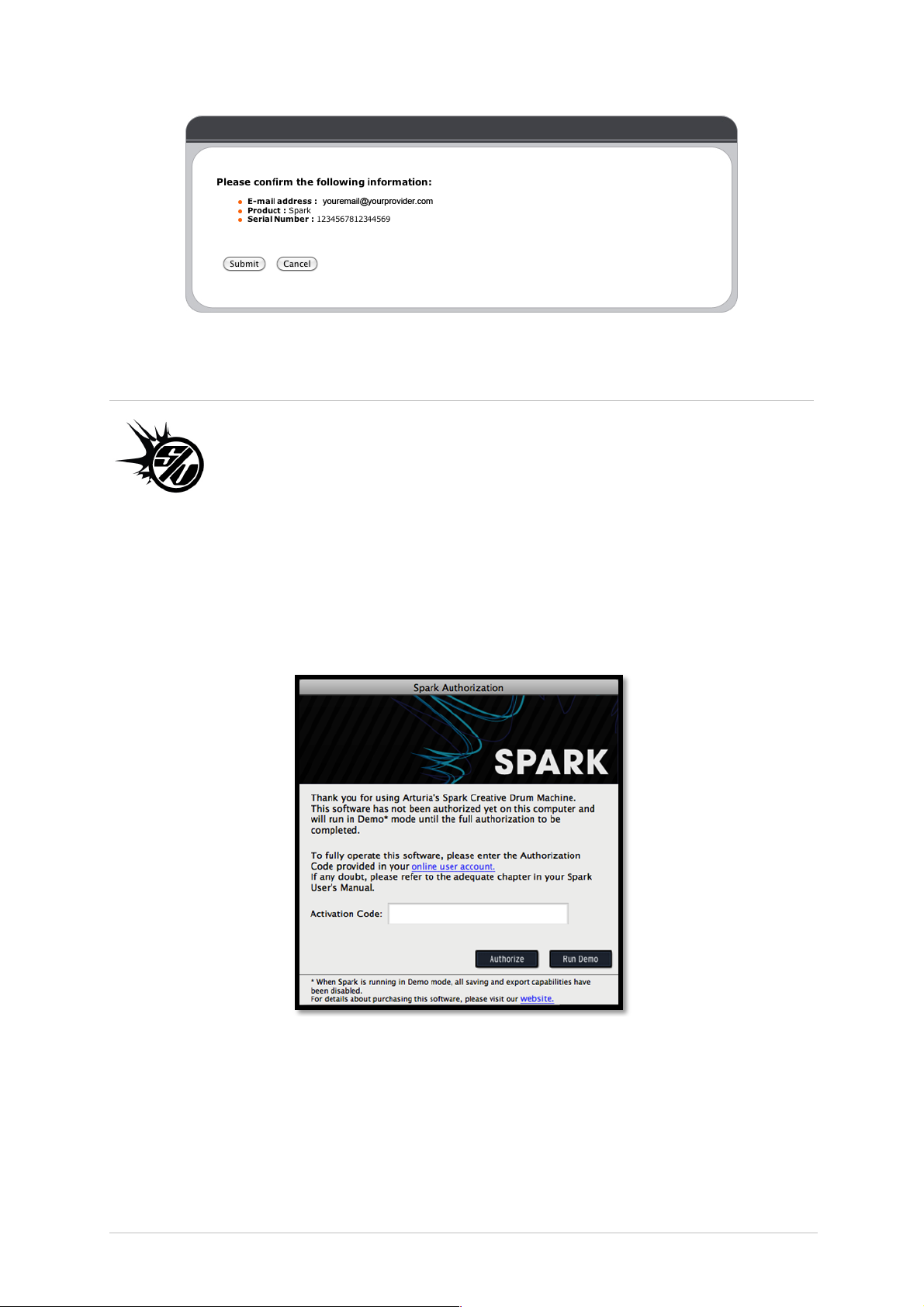
ARTURIA – SPARK CREATIVE DRUM MACHINE – USER’S MANUAL
19
3.2 オーソライゼーション
レジストレーションとオーソライゼーションに関する情報については、それぞれの特別
なバージョンのクイックスタートガイドを参照してください。
最後にあなたがアクティベーションコードをコピーできるスクリーンが現れます。バックアップとしてメールに
て同じ情報を登録したアドレスに送信します。
オーソライゼーションウインドウを開くために「SPARK Software」立ち上げてください。:アクティベーションコ
ードをコピーして必要なウィンドウにペーストしてください。
アクティベーションコードが正しく入力されていれば、ソフトウェアは起動します。それ以降、Sparkはオーソライ
ゼーションウィンドウを表示せずに起動します。
Page 20
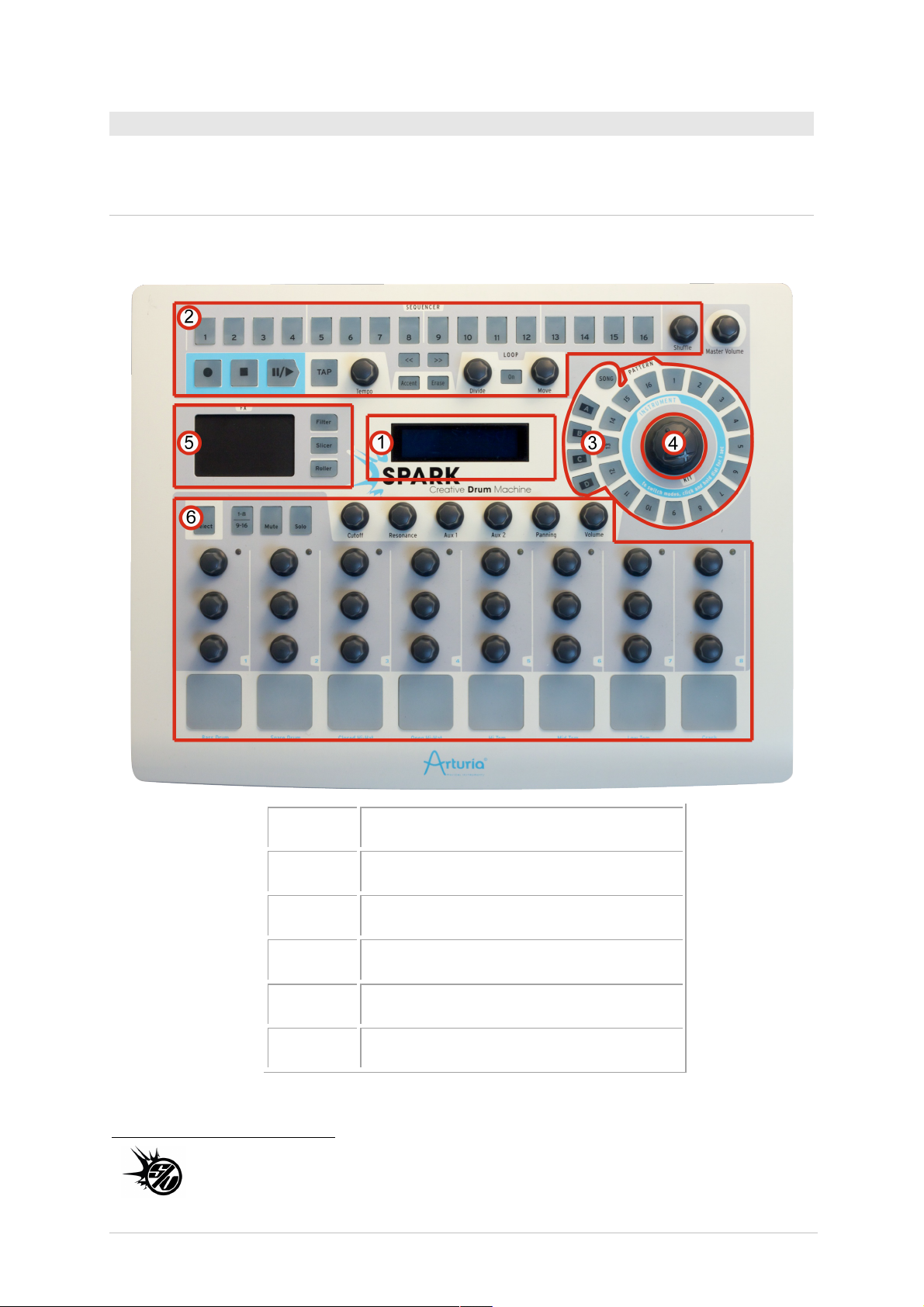
ARTURIA – SPARK CREATIVE DRUM MACHINE – USER’S MANUAL
20
4 SPARK CREATIVE コントローラーについて2
4.1 フロントパネル
Spark Creative コントローラーは、Sparkエンジンのセンターパネルと同様の外観を指定します。この章では、
ハードウェア・コントローラー固有の機能に焦点を当てて解説します。
1.
ディスプレイ
2.
シーケンサーゾーン
3.
ソング/パターン・ゾーン
4.
ジョグ・ダイアル
5.
FX ライブパッド
2
この章では、Spark Creative ハードウェア・コントローラーについてのみ記述されています。大部分の情報はソフトウェアの
みの製品には当てはまりません。しかし、いくつかの潜在的なエリアについての混乱を避けるためにこのアイコンを探してください。
1.
ディスプレイ
2.
シーケンサーゾーン
3.
ソング/パターン・ゾーン
4.
ジョグ・ダイアル
5.
FX ライブパッド
6.
インストゥルメントコントロール・ゾーン
Page 21
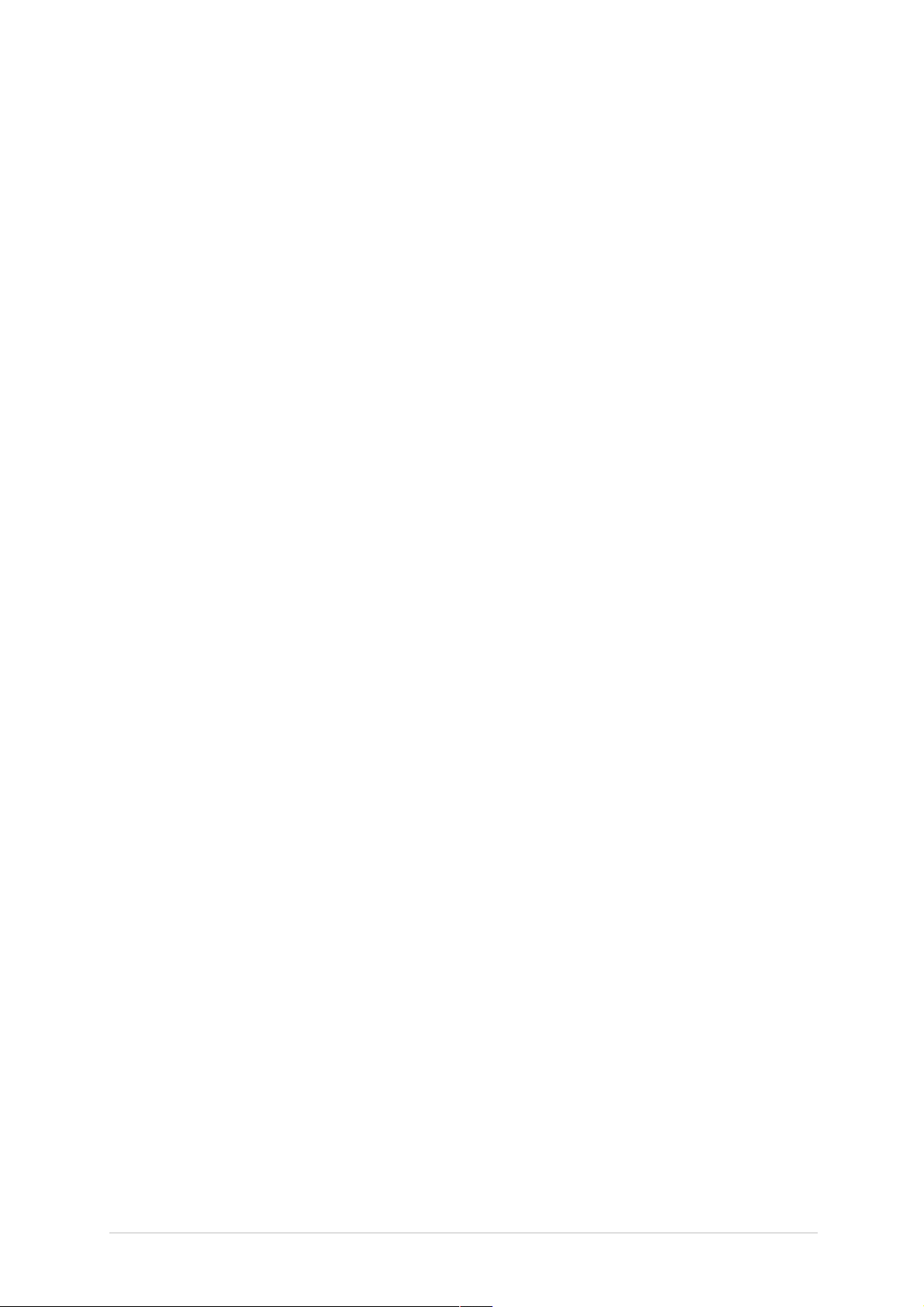
ARTURIA – SPARK CREATIVE DRUM MACHINE – USER’S MANUAL
21
4.1.1 ディスプレイ
Spark Creative コントローラーの中央に配置され、コントローラーが行なっている操作の情報すべてを表示し
ます。
4.1.2 シーケンサー・ゾーン
パターンやソングの作成、確認を行いつつ、リアルタイムにループを変更することも可能です。
4.1.3 ソング/パターン・ゾーン
Spark Creativeの全 64 パターンへはこのゾーンから素早くアクセスすることができます。AからDバンクに各
16 パターンを配置しており、どのパターンが再生されているかボタンが点灯します。
4.1.4 ジョグダイアル
インストゥルメント、キット、プロジェクトを選択し、ロードするために使用します。インストゥルメントを選択した
状態でセレクト・ボタンと一緒に使用すると検索フィルターを適用することができます。
4.1.5 FX ライブパッド
フィルター、レゾナンス、ボリュームやパン、AUXセンド、ビットリダクションスタッター等のパフォーマンスエフェ
クトのリアルタイムコントロールを行います。3 つのボタンのバリエーションによって使用してフィルター、スライ
サーやローラー・エフェクト等のサイクルを切り換えルことができます。第二のエフェクトが実行されている間、
もう一つのエフェクトはセレクト・ボタンによってモジュレーションの途中でロックすることができます。
4.1.6 インストゥルメントコントロール・ゾーン
トラックを録音中、パターンやソングを再生中に、パッドでインストゥルメントをプレーしたり、インストゥルメント
のパラメーターを調整することができます。2 つのバンクからインストゥルメントを選択する場合や、ミュート、ソ
ロを設定する場合はこのゾーンを使用します。
Page 22
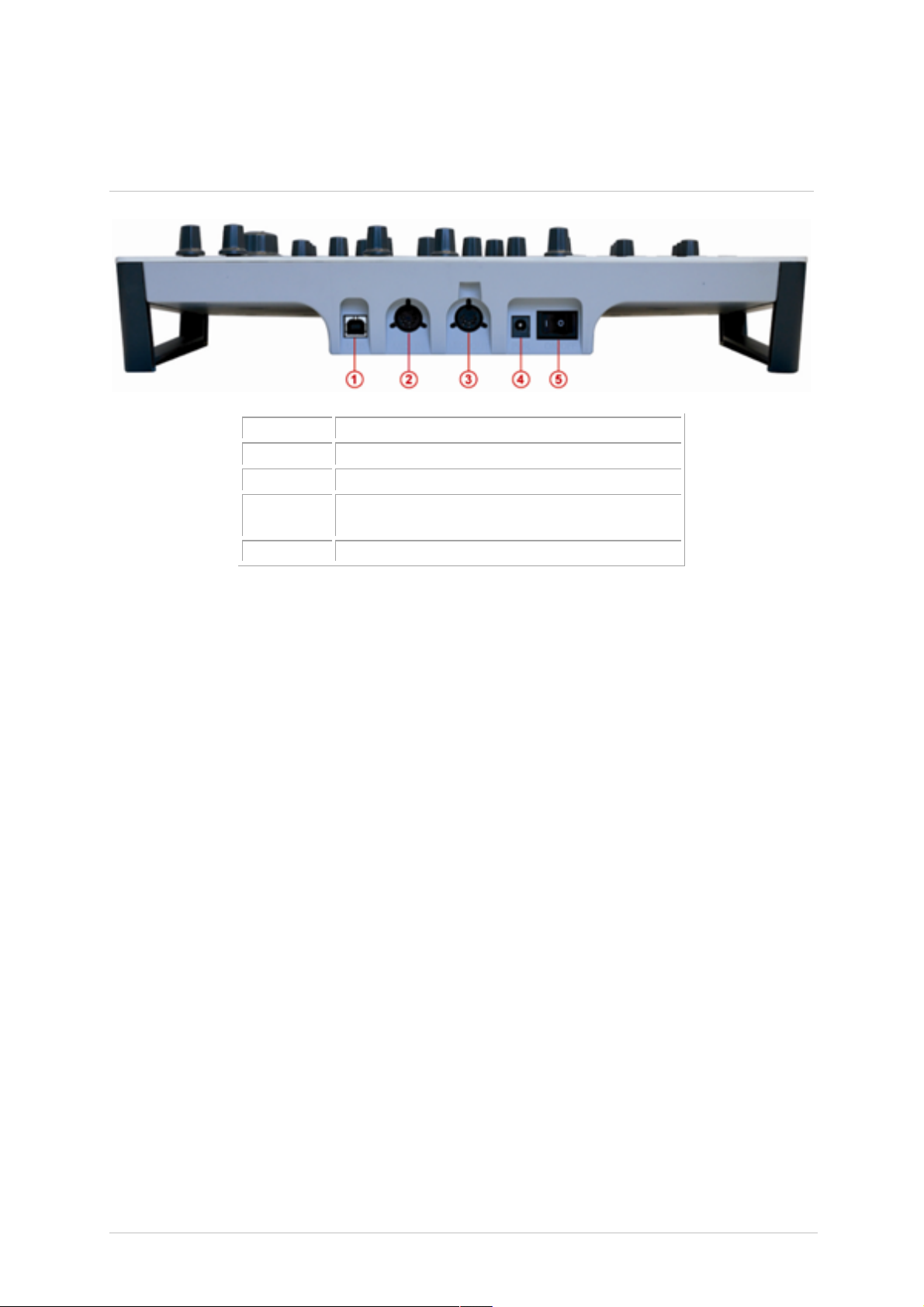
ARTURIA – SPARK CREATIVE DRUM MACHINE – USER’S MANUAL
22
4.2 リアパネルについて
1.
USB コネクター
2.
MIDI IN ポート
3.
MIDI OUT ポート
4.
電源入力
9Vdc, 800 mA, センターポジティブ
5.
パワースイッチ
4.2.1 USB コネクター
データのやり取りと電力供給に使用するためにコンピューターの USB2.0 ポートに接続します。また、SPARK
エンジンをコントロールすること加えて、このポートは外部機器からの MIDI データを受信し、それをコンピュー
ターに送信、またその逆を行うことも可能です。
4.2.2 MIDI In ポート
外部機器からお使いのコンピューターに MIDI データを送信する場合には、このポートを使用します。
4.2.3 MIDI Out ポート
コンピューターから外部デバイスへ MIDI データを送信するだけでなく、Spark Creative コントローラーから
MIDI 経由で外部デバイスをコントロールする場合にも使用可能です。
4.2.4 電源入力(オプション)
パワード USB2.0 ポートに Spark コントローラーを接続します。その場合、コントローラーを動作させるために
充分な電力を供給します。
注:バスパワー式の USB ハブは使用しないでください。
別系統で Spark Creative コントローラーに電源を供給したい場合は、ここに 9 ボルト、DC800mA、センターポ
ジティブのスペックを有したアダプターを接続します。
4.2.5 電源オン/オフ・スイッチ
Spark Creative コントローラーの電源のオン/オフを切り替えるにはこのスイッチを使用します。
Page 23

ARTURIA – SPARK CREATIVE DRUM MACHINE – USER’S MANUAL
23
5 SPARK LE コントローラーについて
5.1 フロントパネル
SparkLE コントローラーは、2 つの例外を除いて、Sparkエンジンのセンターパネルと同様です。:“Song”ボタ
ンと“Shuffle”ノブがありません。これらの機能は、お使いになるコンピューター上のSparkアプリケーションか
らアクセスすることになります。
この概要では、ハードウェア・コントローラー固有の機能に焦点を絞って解説します。
1.
トランスポート・ゾーン
2.
パッド・コントロール: インストゥルメントの選択/ショートカット、インストゥルメントページ
の切り換え(1-8、 9-16)、ミュート/ソロ・ボタン
3.
テンポ・ノブ
4
FX ライブパッド& FX 選択ボタン
5.
マスターボリュームコントロールボタン
6.
ジョグダイアル&プロジェクト/キット/インストゥルメントモード・ボタン
7.
インストゥルメントパラメーター・ノブ
8.
シーケンサー・ゾーン
9.
インストゥルメント・パッド
Page 24
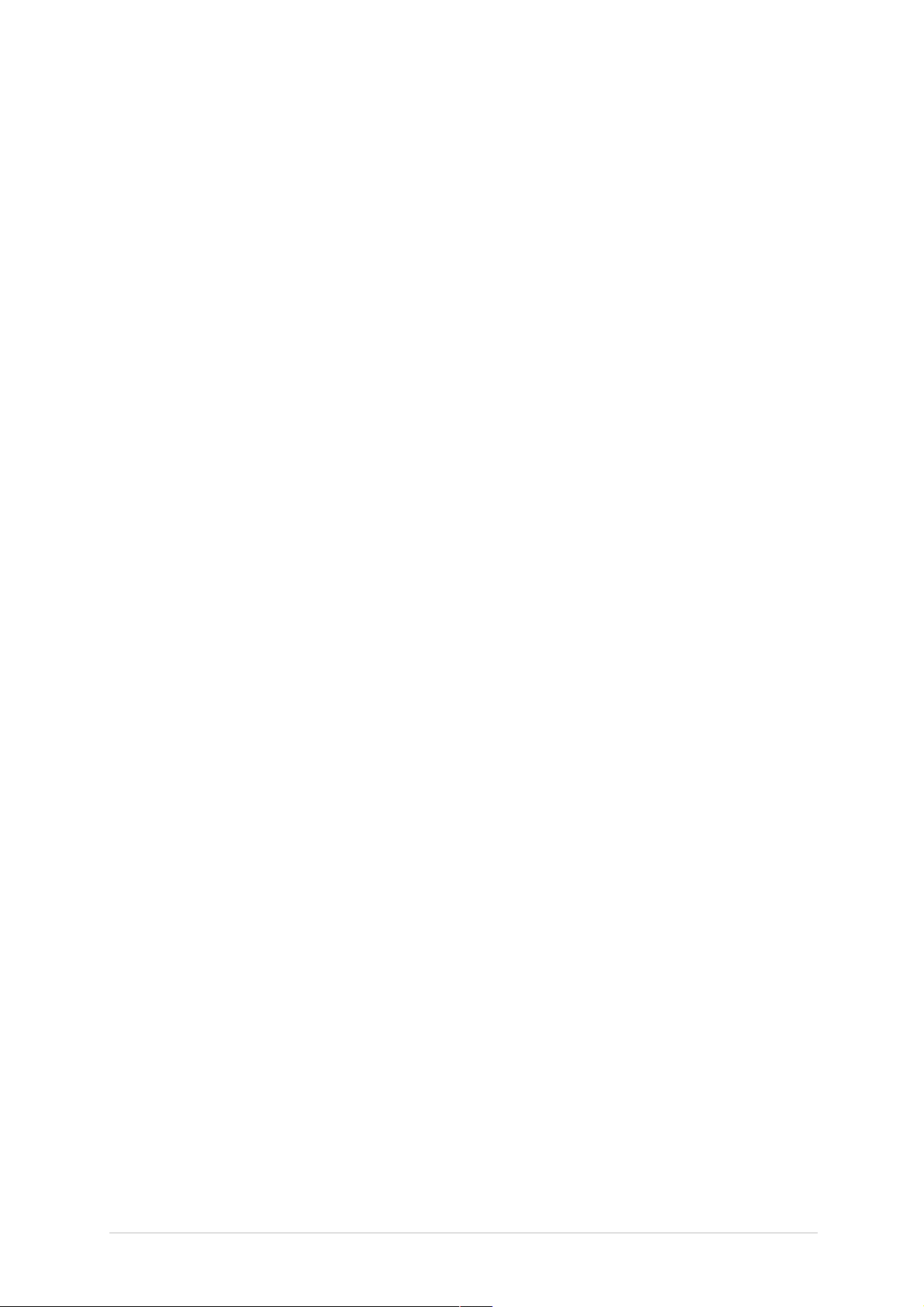
ARTURIA – SPARK CREATIVE DRUM MACHINE – USER’S MANUAL
24
5.1.1 トランスポート・ゾーン
このボタンを使用して、パターンやソングのレコード、プレー、ポーズをコントロールします。
5.1.2 パッド・コントロール
このゾーンにあるボタンでは、インストゥルメントを選択、ショートカットを使用してキットのインストゥルメントペ
ージを切り替える、またインストゥルメントのミュート/ソロを設定することができます。
5.1.3 テンポ・ノブ
プレーするパターンやソングのテンポをコントロールします。
5.1.4 FX ライブパッド
X/Y軸上でリアルタイムコントロールするパフォーマンスエフェクト。3 つのボタンは、グローバルエフェクト(フ
ィルター、スプライサー、ローラー)と選択したインストゥルメントに対し、3 つのエフェクトを切り換えます。2 つ
目のエフェクトが実行中、セレクト・ボタンは 1 つ目のエフェクトをロックすることができます。
5.1.5 マスターボリューム・ノブ
全体の出力レベルをコントロールします。
5.1.6 ジョグダイアルとモード・ボタン
インストゥルメント、キット、プロジェクトを選択してロードすることができます。インストゥルメントを選択した状
態でセレクト・ボタンを一緒に使用すると検索フィルターを適用することができます。プロジェクト、キット、イン
ストゥルメントモード・ボタンは、それら選択した各モードへの素早いアクセスを可能にします。
5.1.7 インストゥルメントパラメーター・ノブ
インストゥルメントごとに 3 つのパラメーターを選択し、録音中や再生中に微調整することができます。
5.1.8 シーケンサー・ゾーン
選択し、パターンをエディットし、ソングを組み立て、エディットするために使用し、リアルタイムでループを変更
します。また選択したインストゥルメントへ素早いクロマチックチューニングの調整を行います。
5.1.9 インストゥルメント・パッド
8 つのインストゥルメントを 1 セットとし、同時に複数のインストゥルメントを演奏することができます・また、18/9-16 ページボタンを使用し 2 つの 8 インストゥルメントのセットと切り替える事ができます。インストゥルメン
トトラックのミュート/ソロ・ボタンとしても使用可能です。
Page 25
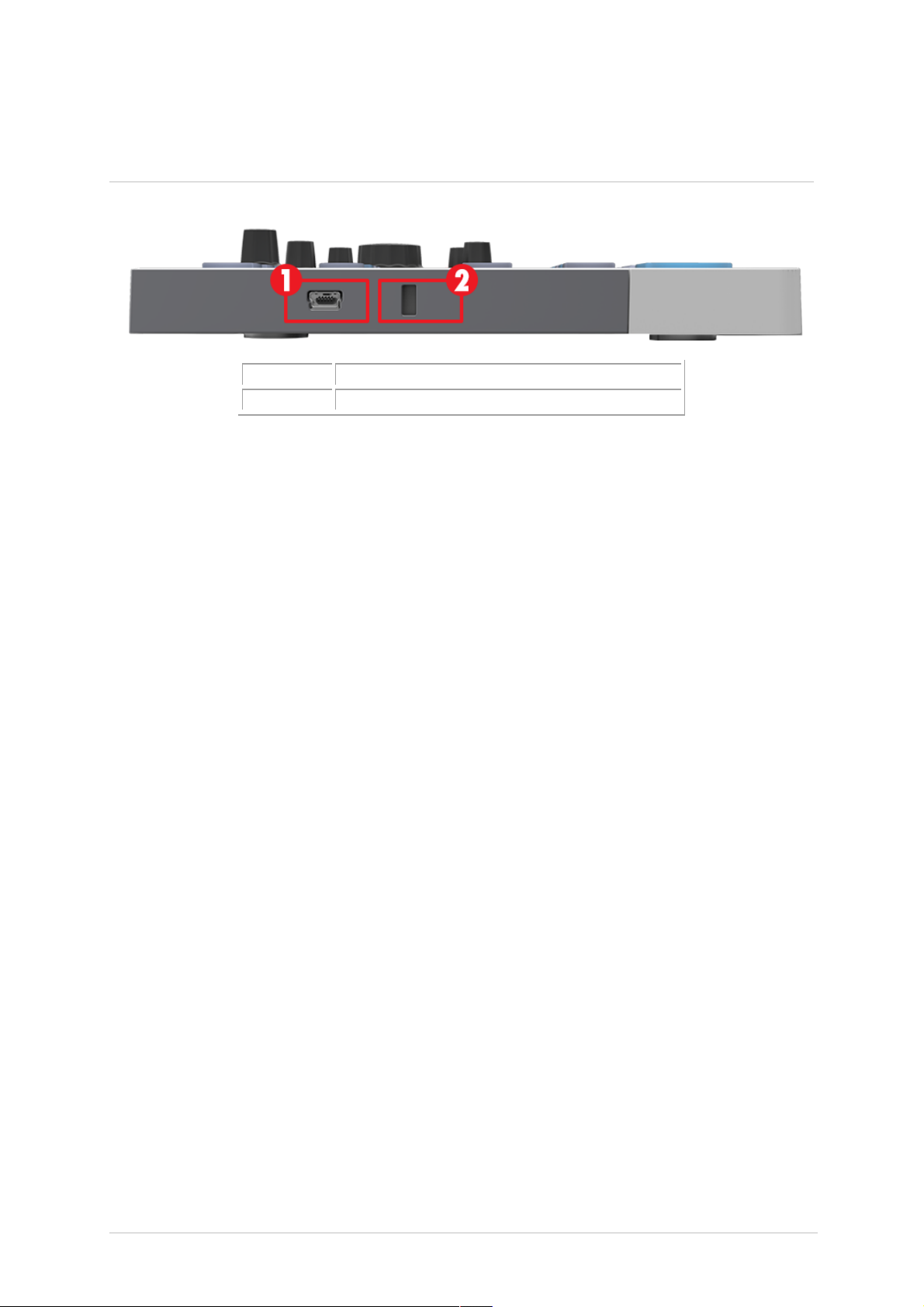
ARTURIA – SPARK CREATIVE DRUM MACHINE – USER’S MANUAL
25
5.2 サイドパネルについて
1.
USB ミニBコネクター
2.
盗難防止ロック・スロット
5.2.1 USB コネクター
お使いのコンピューターのUSB2.0 ポートとSparkLEコントローラーを接続する場合、付属のUSBケーブルをご
使用ください。 SparkLEは、バスパワーで動作するので、追加の電源の必要はありません。
5.2.2 盗難防止ロック・スロット
SparkLE はとてもポータブルです。このスロットは、セキュリティを高めます。
Page 26
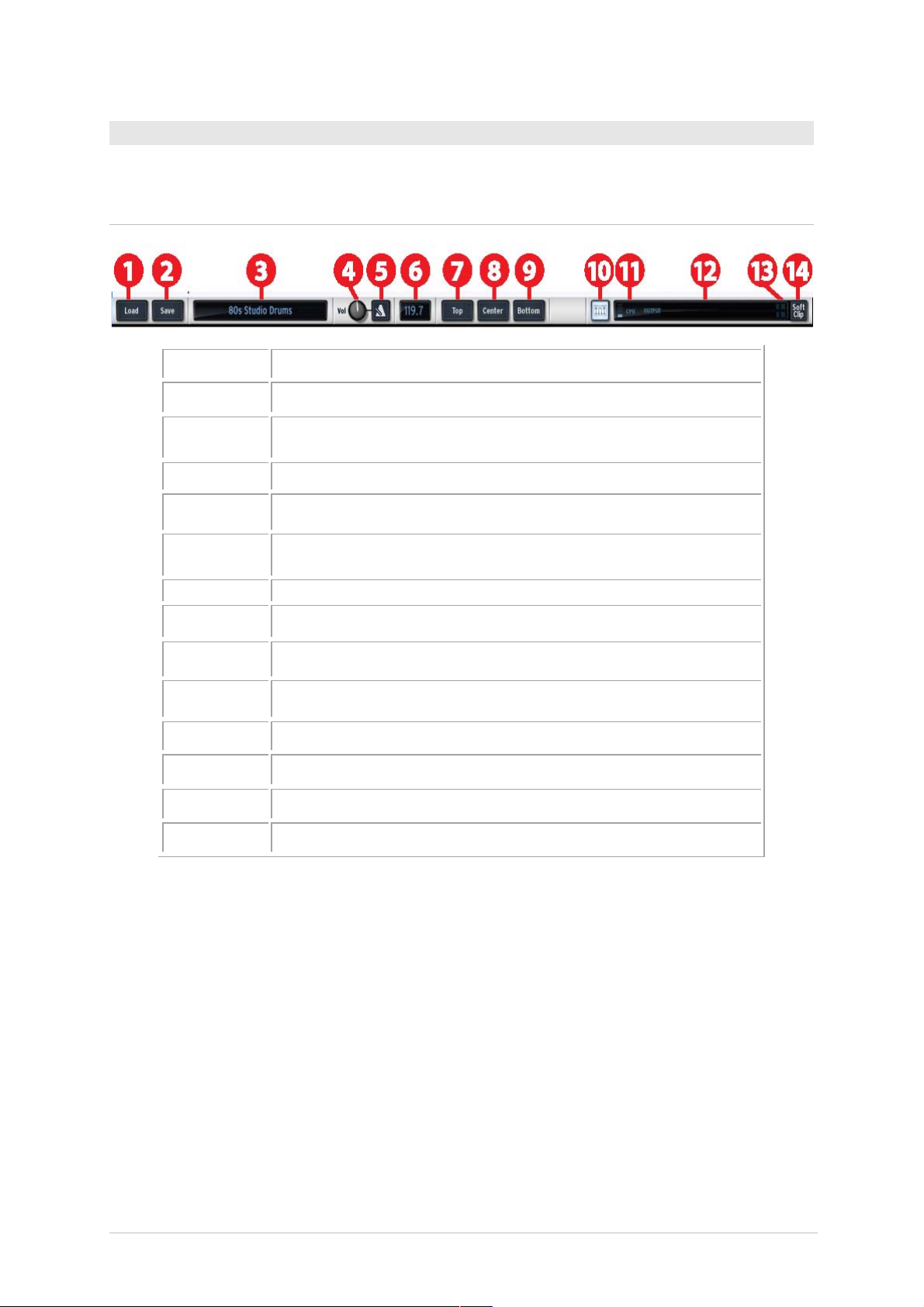
ARTURIA – SPARK CREATIVE DRUM MACHINE – USER’S MANUAL
26
6 SPARK を使用する:コントローラー・インターフェイス
6.1 ツールバー
1. ロードボタン
2. セーブボタン
3. 新規プロジェクト・ウィンドウ/クイックロードメニュー(プロジェクトを開く一
番早い方法)
4. メトロノームボリューム・ボタン
5. メトロノームのオン/オフ
6
テンポインジケーター:マニュアルでテンポを変更するには、ダブルクリッ
クしてテンポを入力し、エンター・キーを押します。
7.
トップパネルの開閉ボタン
8.
センターパネルの開閉ボタン
9.
ボトムパネルの開閉ボタン)
10. ハードウェアとの接続オン/オフ・ ボタン
11. CPU メーター
12. メイン・ボリュームメーター
13. クリッピング・インジケーター
14. ソフトクリップの オン/オフ
Page 27
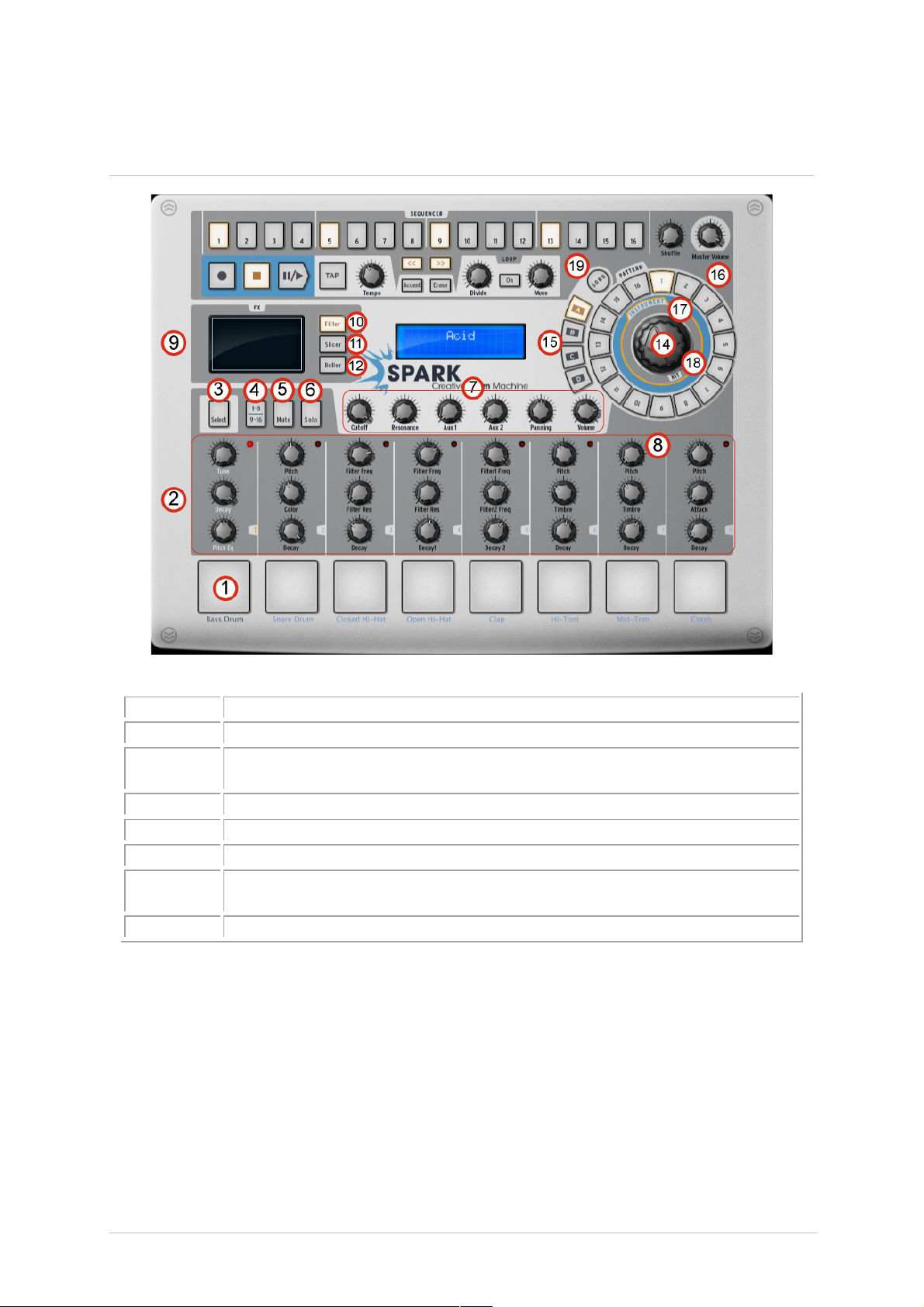
ARTURIA – SPARK CREATIVE DRUM MACHINE – USER’S MANUAL
27
6.2 センターパネル ( SPARK CREATIVE)
1. パッドでインストゥルメントを演奏する。(右クリック:インストゥルメントをエディット)
2. インストゥルメントパラメーター・ノブ(右クリック:動作のエディット/オフ)
3. インストゥルメントの選択/ショートカットセレクトボタン(セレクト・ボタンをホールドし、イ
ンストゥルメント・パッドやシーケンサーのステップ・パッドを押す)
4 インストゥルメントページ・ボタン(インストゥルメント 1-8&9-16)
5. ミュート・ボタン(ミュートをクリックし、インストゥルメントを選択)
6. ソロ・ボタン(ソロをクリックし、インストゥルメントを選択)
7. FX – Aux1&2 – パンとボリュームノブ
(右クリック:動作のエディット/オフ)
8. 選択したインストゥルメント・トラックの中をクリック
Page 28
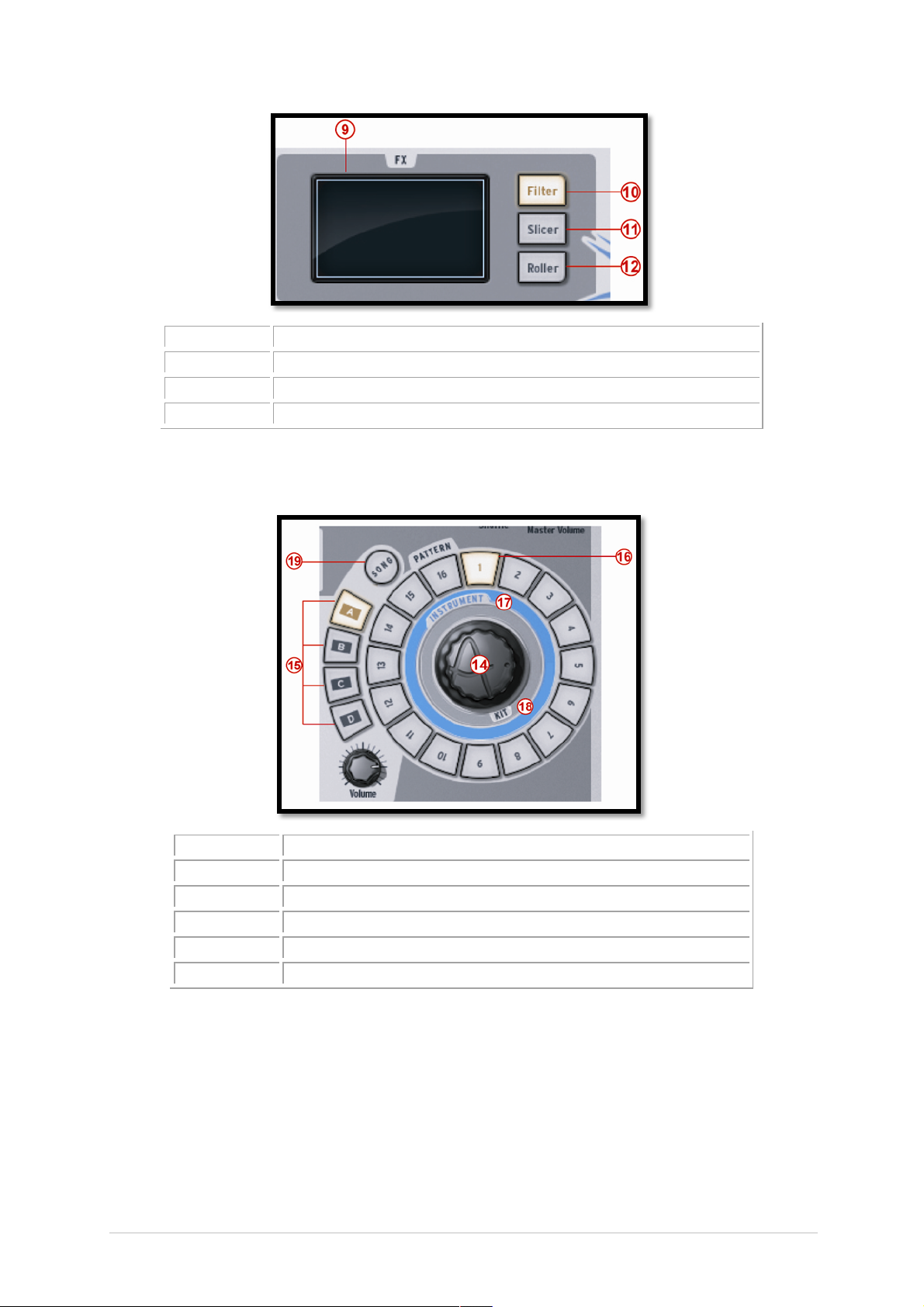
ARTURIA – SPARK CREATIVE DRUM MACHINE – USER’S MANUAL
28
9. FX ディスプレイ・ウィンドウ
10. フィルター・ボタン(右クリック:ラッチ、またはタッチ操作)
11. スライサー・ボタン(右クリック:ラッチ、またはタッチ操作)
12. ローラー・ボタン (右クリック:ラッチ、またはタッチ操作)
14. ジョグダイアル(右クリック:モードの切替)
15. バンクセレクトボタン(A-B-C-D)
16. パターンセレクトボタン(1-16)
17. インストゥルメントセレクト・ボタン
18. キットセレクト・ボタン
19. ソングセレクト・ボタン
Page 29
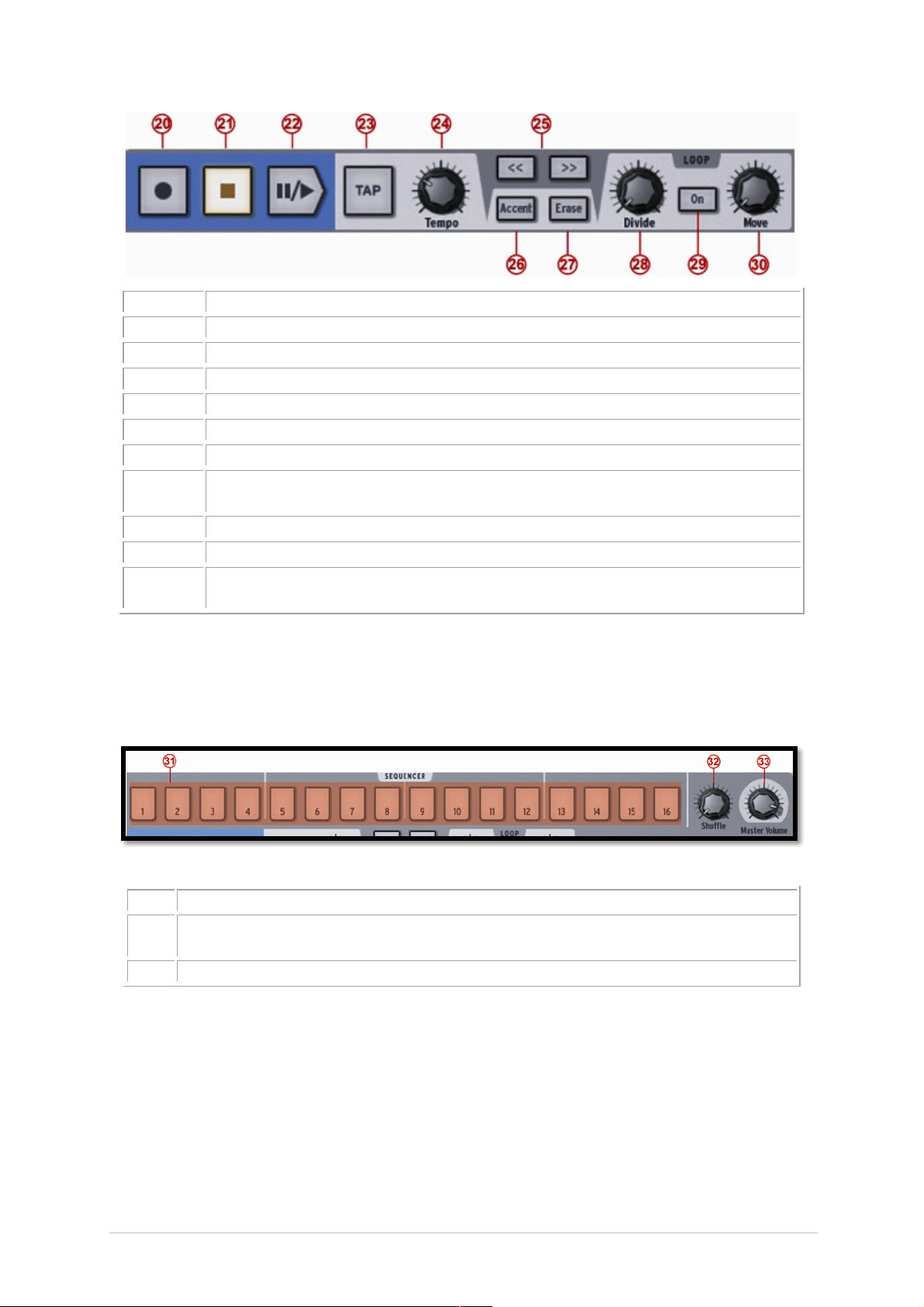
ARTURIA – SPARK CREATIVE DRUM MACHINE – USER’S MANUAL
29
20. レコード・ボタン (右クリック:クオンタイズレコーディングのオン/オフ)
21. ストップボタン
22. プレー/ポーズボタン
23. タップ・ボタン(タップテンポ)
24. テンポ・ノブ(テンポの変更)
25. 次の、または前の 16 パターンステップを表示
26. アクセントモードボタン(パターン、またはステップ)
27. イレース/キャンセルイレースボタン
(インストゥルメント、トラック、パターンの消去に使用)
28. ディバイドループサイズボタン
29. ループオン/オフボタン
30. ムーブループロケーターノブ
(右クリック:1 ステップシフト/1 ループサイズのシフト)
31. シーケンサーステップ:パッドのオン/オフ
32. シャッフル・ノブ
(右クリック:スイングレンジ/ベロシティエンファシス)
33. マスターボリューム
Page 30
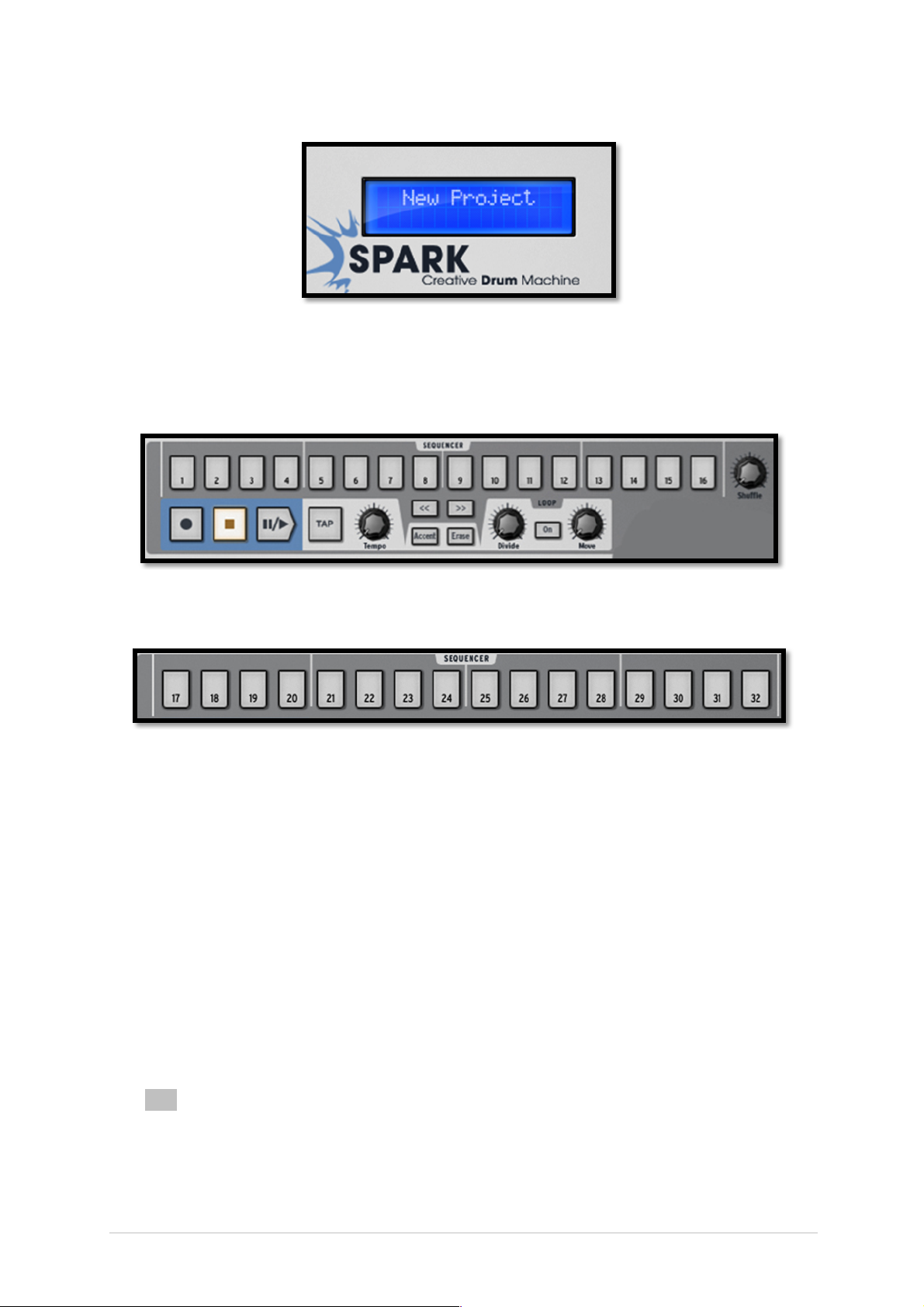
ARTURIA – SPARK CREATIVE DRUM MACHINE – USER’S MANUAL
30
6.2.1 ディスプレイ
ディスプレイには SPARK を使用中に必要とされるすべての重要な情報を表示します。(例:プロジェクト名、
ボリューム、FX ノブを使用する時、エフェクトのパラメーターを操作するとき等)
6.2.2 シーケンサー・ゾーン
シーケンサー・ゾーンは複数のメインゾーンから成り立っています。
6.2.2.1 シーケンサーステップ・パッド
1 から 16 までナンバリングされた 16 個のパッドはパターンの長さと各ステップに割り当てられたタイミングの
値に応じて 1~16 まで、または 17~32 までの番号が割り振られます。
このパッドはインストゥルメント・トラックでクリックすることで発音を設定し、パターンをエディットすることができ
ます。パターンは最大で 64 ステップあり、パターンが 16 ステップ以上を必要とする場合は、前後のページに
移動するボタンを使用して切り替えて使用可能です。次、または前のページに移動するには<<、>>ボタンを使
用します。
>>ボタンをクリックすると 2 番目のページに移動し、1~16 ステップから 17~32 ステップの表記へと変更にな
ります。
>>ボタンを右クリックしてステップ・パッド上をそれが進むに連れてカーソル追従するように選択することが可
能です。(ページが自動的に更新されます)コンテキスト・メニューでは、 “follow current step” オプションのチ
ェックをするか、チェックを外すよう表示されます。このオプションが有効になっている場合、<<と>>ボタンの両
方が点灯します。フォロー・オプションが無効になっている場合、ボタンは点灯しません。
ステップレゾリューションはデフォルトでは 16 分音符です。レゾリューションはパターン・パネルで変更可能で
す。(6.5.2「パターン・パネル」を参照してください。)
Page 31

ARTURIA – SPARK CREATIVE DRUM MACHINE – USER’S MANUAL
31
6.2.2.2 シャッフル・ノブ
シャッフル・ノブをいっぱいに上げるとシリーズの最初の音は次の音の 2 倍の長さになります。
シャッフル・ノブを右クリックすることで設定できる機能:
スイングレンジ (1/4, 1/16, 1/32 of a note)
これはスイングが適用されるノートの値を設定します。
ベロシティモードをクリックしてノートベロシティにシャッフルを適用します。
シャッフル機能については、説明を受けるよりも聴いたほうが速いでしょう。まずは試してみてください!
6.2.2.3 トランスポート・ゾーン
このボタンは左から右に向かって下記の機能を提供します。
• レコード
• ストップ
• プレー/ポーズ
レコーディングするにはレコード・ボタンをクリックした後にプレー/ポーズ・ボタンをクリックしてください。レコー
ド・ボタンはレコーディング・モードであることを示すために赤く点灯します。
レコーディングを止めるには、ストップ・ボタンをクリックしてください。
レコーディング・モードを無効にするには、もう一度レコード・ボタンをクリックしてください。
パターンを再生中にプレー/ポーズ・ボタンをクリックすると再生を中断します。再生を再開するにはもう一度
プレー/ポーズ・ボタンをクリックしてください。
パターンの先頭に再開位置をリセットする場合、ストップ・ボタンをクリックしてください。
レコード・ボタンを右クリックするとレコーディングを“クオンタイズする/しない”の選択ができます。
クオンタイズ・モード中、レコーディングされたノートは正確に最も近いステップ位置にレコーディングされます。
クオンタイズ・モードがオフの場合、レコーディングされたノートは正確にその位置に置かれます。SPARK は
ステップ位置と比較して正確なトリガーと鳴る時間を記憶するためにシフトパラメーターを使用します。(ステッ
プポジションに対して相対的に正確なトリガーを記憶させるには 6.5.5 を参照してください)
Page 32

ARTURIA – SPARK CREATIVE DRUM MACHINE – USER’S MANUAL
32
6.2.2.4 タップ・ボタン
タップ・ボタンでは、任意のテンポに合わせるため、シンプルにパッドをタッピングすることによってパターンの
テンポを設定することが可能です。このボタンを拍に合わせて叩きビートに合わせることができます。
6.2.2.5
テンポ・ノブ
テンポ・ノブを使用してパターンのテンポを設定可能です。Sparkがホストアプリケーションに接続し、同期して
いない時に使用可能です。本体での設定は 10BPM~300BPMの間で設定可能です。
DJがターンテーブルを押したり、弾いたりして一時的にテンポを早めたり遅わせるように外部の音源に対し
SPARKのテンポを合わせるには、セレクト・ボタンを押しながらテンポのブを回してください。
6.2.2.6 アクセント・ボタン
アクセント・ボタンによってステップ上にアクセントを追加付けることができます。アクセントを付けるということ
は楽譜に記号「フォルテ」を付けるのと非常に似ています。アクセントの付いたステップは他の音よりも強い音
で再生されます。パターンを再生するときに自然な感じで聞こえます。
シーケンサーステップをエディットアクセントモードに設定するために、アクセント・ボタンをクリックします。
シーケンサーのメインパネルのステップは、アクセントが置かれる位置を表示します。-このモードではノート
オン情報ではありません。
ステップをクリックするとアクセントが設定されます。:設定されたステップは点灯します。
ハイライトされたステップを再びクリックするとアクセントは削除されます。
アクセント・ボタンをもう一度クリックするとアクセントモードを終了します。
アクセントオンはベロシティ 127 で設定され、アクセントオフはベロシティ 64 で設定されます。
6.2.2.7
イレース・ボタン
イレース・ボタンをクリックするとイレースモードになります。
インストゥルメント・トラック、バンク、パターン、オートメーションをイレース(消去)することができます。
例えば、バンクAのパターン 1 を消す場合:バンクAを選択し、パターン 1 のところでイレース・ボタンをクリック
してください。インストゥルメント 1 のトラックを消去するには、インストゥルメント 1 が選択されていることを確
認し、イレース・ボタンとパッド 1 をクリックしてください。選択したトラックを消去したい場合、 REC をオンにし
、イレース・ボタンをクリックします。その後、消去したいタイミングでパッドを押しはじめ、消去を終わりたいタ
イミングでパッドを離します。
Page 33

ARTURIA – SPARK CREATIVE DRUM MACHINE – USER’S MANUAL
33
作成したオートメーションを消去する場合、イレース・ボタンをクリックし、オートメーションを削除したいパラメ
ーターのノブを回します。
6.2.2.8 ループ・ゾーン
“ON”をクリックするとループモードが有効になります。
ディバイド・ノブはループサイズを設定します。
ノブを 1 ノッチ分動かすとループサイズを半分にします。
セッティングはパターンサイズの 1/2 - 1/8 – 1/16 と最低限のループサイズまで 1 ステップごとに変更可能
です。
ムーブ・ノブで「shift by one step」モードを使用するとパターンの特定のステップのループのスタートを動かす
ことができ、ディバイド・ノブでは「shift by one loop size」モードを使用してループのサイズを設定することがで
きます。
6.2.3 ソング/ パターン・ゾーン
ソング/パターン・ゾーンは、ソング・モードに入るきっかけになるところです。パターンを選択、再生し、インスト
ゥルメントやキットをプロジェクトにロードします。
6.2.3.1 ソング・モード
ソングは、最高で 64 のパターンがチェーンされて成り立ちます。ソング・モードに入るには「SONG」ボタンをク
リックしてください。ソング・モードであることを示すために「SONG」ボタンが点灯します。トランスポート・ゾーン
のプレーボタンをクリックしてください。そうするとパターンはチェーンされ、パターンからパターン、バンクから
バンクへと次々にプレーしてくことが分かります。
Page 34

ARTURIA – SPARK CREATIVE DRUM MACHINE – USER’S MANUAL
34
各パターンがプレーされ、ステップ・パッド(センターパネルの上部の 1~16 のパッド)がライトアップされます。
これによりどのパターンがプレーされているかわかるようになっています。
ソングをエディットするにはセクション 6.5.6“ソング・パネル”を参照してください。
6.2.3.2 センターパネルでソングをエディットする
前項で紹介したようにソングはパターンを鎖のように繋ぎ合わせて成り立っています。各パターンを再生する
順番は、センターパネルで変更することが可能です。
ソング・モードで、1~16 の各ステップ・パッドにパターンが作成されている位置を示します。(次のページを選
択するには「next 16 pattern page button(>>)」をクリックしてください。
ソングを再生しているとき、ステップ・パッドが点灯し再生中のパターンを示します。
ステップ・パッドの下の番号はチェーンで使用しているパターンの番号を示します。この数はパターン番号と関
係はありません。例えば、パターン B-12 を最初に再生し、次に A-1、そしてその他…と言うように設定可能で
す。
ソングをエディットするには、まずソング・ボタンをクリックしてソング・モードになっていることを確認して下さい。
ソング・モードになっていればソング・ボタンが点灯しています。
次にトランスポート・ゾーンでレコード・ボタンを押してください。これで現在のロケーションにパターンをアサイ
ンすることが可能になります。
ソングを再生する時に最初のパターンが A-2 であるとします。ステップ・パッド#1 をクリックし、ソングパターン
ゾーンでバンク A のパターン 2 をクリックします。これだけです。
これだけでソングを再生するときにパターン A-2 が最初に再生されます。
ソングをプログラムするには同じ手順を繰り返します。次、または前のページに行くために「next/ previous 16
pattern page button(>> or <<)」をクリックすることを忘れないで下さい。
6.2.3.3 バンクとパターン
パターンは、それぞれ 16 パターンを持つ A~D の 4 つのバンクから成り立っています。
バンク B の 6 を選択する場合、バンク B をクリックした後にパターン 6 をクリックします。パターン選択後はト
ランスポート・ゾーンのプレーボタンをクリックして再生することができます。
また、選択中のバンクのパターンをコピーしたり、交換するためにソング/パターン・ゾーンを使用することもで
きます。
パターンを交換(スワップ)するには、Mac では「Option/alt」、Windows では[Ctrl]キーをホールドしながらパタ
ーンを違うパターンナンバーへドラッグ&ドロップするだけです。ポップアップメニューはこの選択を確認する
ウィンドウを表示するので確認後、OK をクリックしてください。
パターンをコピーしたい場合はシンプルに交換したいナンバーへドラッグ&ドロップするだけです。ポップアッ
プメニューはこの選択を確認するウィンドウを表示します。
バンクをコピーとスワップする場合、同じ手順を必要とします。
ご使用のシステムやホストにMIDI ファイルとしてパターンをエクスポートするには、パターンをSparkのウィンド
ウの外へドラッグし、システムのテスクトップ、またはホストのMIDIトラックにそのままドロップします。
Page 35

ARTURIA – SPARK CREATIVE DRUM MACHINE – USER’S MANUAL
35
6.2.4 ジョグダイアル
6.2.4.1 キット、プロジェクト、インストゥルメント、サンプルをロードする。
ブラウザー・ウィンドウを開くためにジョグホィールをクリックします。キット、プロジェクト、インストゥルメントや
サンプルをブラウズするためにジョグダイアルとセレクト・ボタンを使用します。:
ジョグホィールを回してスクロールするとリストをナビゲートします。そして、ジョグホィールをクリックすると、ハ
イライト表示されているコンテンツをロードします。
“セレクト”ボタンを押している間にジョグホィールをスクロールすると、フィルターのリストをナビゲートします。
ジョグホィールをクリックすると、現在のフィルターをオン/オフさせることができます。
ジョグホィールをクリックしたまま、スクロールすると別のブラウザー(プロジェクト、キット、インストゥルメント、
ディスク)を選択することができます。
“セレクト”ボタンを押したまま、ジョグホィールを1秒間押していると何もロードせずにブラウザー・ウィンドウを
閉じます。
リストをブラウジングする場合、環境設定で、“infinite(無限)”、または“non- infinite(非無限)”モードを切り替
えることができます。デフォルトでは“infinite”モードです。
“non- infinite”モードでは、インストゥルメント、キット、プロジェクト・リストの前方、または後方までいくとスクロ
ールがストップします。
6.2.5 FX ライブパッド
FX ライブパッドは、特にライブでプレーする時に衝撃的なツールとなります。タッチセンシティブスクリーンは、
リアルタイムにソングやパターンにライブエフェクトをかけられ、高い精度でサウンドを形作ることが可能です。
カーソルが FX パッドゾーンに入るとそれは矢印から十字に変わります。
ライブパッドは、フィルター、スライサー、ローラーと呼ばれている 3 つのメインエフェクトボタンを備えています。
各ボタンをクリックするだけですぐに選択することができます。:「常にオン」または「タッチしているときだけオ
ン」「常にオン」ではクリック(タッチ)を離してもエフェクトはオンのままです。「タッチしているときだけオン」では
パッドから離れるとエフェクトはオフになります。
Page 36

ARTURIA – SPARK CREATIVE DRUM MACHINE – USER’S MANUAL
36
“SELECT”ボタンを押しながらフィルター、スライサー、ローラー・ボタンを押すとハードウェア側からラッチモー
ドを有効にすることができます。
ラッチモードでは、フィルターとスライサーエフェクトを組み合わせて使用することが可能です。:ラッチモードを
オンにすることでフィルター処理をしたサウンドをスライスすることができます。まずフィルターを使用しパッド
でお好みのフィルター設定を行い、次にスライサー・ボタンをオンにしてください。するとフィルターの最後の設
定のサウンドをXYパッドによってスライスすることができます。
スライサーをラッチモードで使用している時、ローラー・エフェクトがオンになっていないことに注意してください
。
6.2.6 フ ィルター/スライサー/ローラー・ボタン
6.2.6.1
フィルター・ボタン
フィルター・ボタンは、カットオフとレゾナンスを備えたローパス、バンドパス、ハイパス・フィルター、Oberheim
ロー、ハイ、バンド、マルチモード・フィルターを使用可能です。
フィルター・ボタンを繰り返しクリックしてお好みのフィルター・タイプを選択することができます。選択したフィ
ルター・タイプは、中央のディスプレイ・ウィンドウに表示されます。別の方法では、選択中のフィルターを表示
するためにフィルター・ボタンを押し、選択したいサブエフェクトの上にカーソルや、指を持って行き、直接選択
することができます。
カットオフとレゾナンスはハードウェアバージョンでは指で、ソフトウェア・バージョンではマウスで調節可能で
す。
レゾナンスは、パッドの下側から上へ垂直方向にモジュレーションされます。
カットオフは、パッドの右側から左へ水平方向にモジュレーションされます。
選択したパターンを再生しながら FX パッド内の右端をクリックしてください。クリックをホールドしながら左端
へ水平に動かしていくとカットオフモジュレーションを実感することができます。モジュレーション量については、
センターディスプレーパネルで確認できます。
次にFXパッドの右下角にカーソルを置いて上まで垂直に動かしていくとレゾナンス効果を確認できます。斜
めに動かしていくとカットオフとレゾナンスを同時に調整可能です。そしてそれはどんな速度でも対応します。
Page 37

ARTURIA – SPARK CREATIVE DRUM MACHINE – USER’S MANUAL
37
6.2.6.2 スライサー・ボタン
スライサーは、エフェクトをオンにしている間、選択したノートの値を繰り返します。以下のエフェクトのタイプか
ら選択可能です。:
リピートミックス
リピートしたノートとリピートしたミックスエフェクトの値をクリックして選択可能です。マウスのクリックを維持して
いる間、エフェクトはオンになります。それをキャンセルし、普通に再生するにはクリックをリリースするだけです。
エフェクトがオンになっている間、リピートがミックスされたパターンを再生します。
リピート
リピート・エフェクトはエフェクトがオンになっている間以外、パターンを再生しない事以外、リピートミックスと
同じです。
テープ
テープ・エフェクトはテーププレーヤーを遅く回転させるようなエフェクトをシミュレーションします。
リバース
リバースエフェクトは、録音したテープを逆回転させるようなエフェクトをシミュレーションします。
ストロボ
ストロボ・エフェクトは選択した音価の割合で音を再生したり遮断したりします。
パン
パン・エフェクトは、選択した音価の割合で音を左右のスピーカーに振り分けていきます。
ビットクラッシュ
ビットリダクション、またはビットクラッシュサウンドを作るためにオーディオビットレートを減少させるこのエフェ
クトを使用します。ビットレートを 2~7 ビットまで下げることができます。
Page 38

ARTURIA – SPARK CREATIVE DRUM MACHINE – USER’S MANUAL
38
6.2.6.3 ローラー・ボタン
ローラーは“ドラムロール”のような効果を生み出すツールです。
ローラー・エフェクトに必要とする音価を選択します。それをクリックしてスネアのドラムパッドをクリックしたま
まキープしてください。スネアドラムは選択した音価でのロールを再生します。
スネアだけでなく、他のインストゥルメント・パッドにもロールを適用可能です。
ロールの開始点はデフォルトではクオンタイズされています。
スイング効果(付点や三連符)は、スイングがオンで最大値、スイングオフで最小値を適用します。スイングが
オフの時、一つのビートは正しくその値で再生されますが、オンになっているときは、セカンドビートが三連符
の最後の音に近くなります。
三連符がオンになっている場合、3 つのノートはノート値ごとに再生されます。
ローラースイング・モード設定では、スイング・ノート、三連ノートのいずれかを選択できます。
セレクト・ボタンを押しながらローラー・ボタンを押すとローラーをラッチすることができます。これでどのパッド
を押してもローラー・エフェクトをプレーすることができます。この方法はパターンに音符を入力するには最適
です。
ローラーでは、他の機能のパラメーターをコントロールするためにも使用可能です。
• ローラー・ボタンを一度押すと、パッドはローラーのコントロールを行います。
• もう一度ローラーを押すと、パッドは選択したインストゥルメントのカットオフとレゾナンスをコントロー
ルします。
• 次にローラー・ボタンを押すと、パッドは選択したインストゥルメントの Aux 1 と Aux 2 をコントロール
します。
• 次にローラー・ボタンを押すと、パッドは選択したインストゥルメントのボリュームとパンをコントロール
します。
• もう一度ローラー・ボタンをクリックすると、パッドはローラーのコントロールを行います。
6.2.7 インストゥルメントコントロール・ゾーン
Page 39

ARTURIA – SPARK CREATIVE DRUM MACHINE – USER’S MANUAL
39
インストゥルメントコントロール・ゾーンは以下の内容から成り立っています。:
6.2.7.1 インストゥルメント・パッド
全部で 16 個のインストゥルメント・パッドがありますが、そのうちの 8 個が SPARK のインターフェイスに表示
されます。次の 8 個をコントロールするには「1-8/9/16」ボタンをクリックして切り替えてください。
インストゥルメントは各パッドに割り当てられます。デフォルトでは、一番左側がバスドラムで、その次がスネア、
その他と続きます。この配列はカスタマイズすることも可能です。
インストゥルメントをエディットするにはパッドを右クリックしてください。これは全てのインストゥルメントパラメー
ターをエディットすることができる「STUDIO」ボトムパネルへ移動します。(詳細についてはセクション 6.4.2 ス
タジオを参照してください)
チューン・モード
チューン・モードをオンにすると、パッドを使用して選択中のインストゥルメントのピッチを演奏することができま
す。ピッチ・モードに入るには、セレクト・ボタンを押したままステップ・シーケンサーの 13 を押します。
選択中のインストゥルメントの音をキーボードなどのようにパッドでプレーすることができます。
1-8 / 9-16 ボタンを使用して、半音階で 16 個の音を演奏可能です。
1-8 / 9-16 ボタンをオフにすると、選択中のインストゥルメントを現在のピッチに加えて半音階がない 8 つの
音をプレーすることができます。
1-8 / 9-16 ボタンをオンにすると、選択中のインストゥルメントを現在のピッチに加えて 7 つの半音階までプ
レーすることができます。
ピッチ・モード中はジョグダイアルを使用してピッチをオフセットすることができます。
ピッチ・モードを終了するには、“SELECT”ボタンを押しながらステップ・シーケンサーの 13 を押します。
別の方法では、プリファレンス・パネルで“16 Tune ”モードをシーケンサーステップに選択し直します。
ステップ 9 を押すとカレント・ピッチを再生します。
ステップ 1 はオリジナルピッチからマイナス 8 半音階、ステップ 16 はプラス 7 半音階を再生します。
6.2.7.2 パラメーター・ノブ
各インストゥルメント・パッドは、その上に 3 つのパラメーター・ノブが配置されています。
これらのパラメーターは、各音にそれぞれのカラーをつけるためにリアルタイムに音を調整するためにサウン
ドジェネレーターに影響を与えます。各インストゥルメントには 3 から最高で 6 個のパラメーターがあります。
(すでにノブにマッピングされている 3 つも含)
各ノブの下にある名前をクリックすることで、使用するパラメーターを選択することが可能です。コンテキスト・
メニューは、フィルター、ミキサー、及び使用可能なFXパラメーター(エフェクトがインストゥルメントのミキサー
トラックにインサートされている場合)等、6 つのパラメーターをリストアップされます。
Page 40

ARTURIA – SPARK CREATIVE DRUM MACHINE – USER’S MANUAL
40
異なったパラメーター名をクリックしてそのパラメーターをノブに割り当てて使用してください。ハードウェア・コ
ントローラーを介して様々なパラメーターを選択するには、セレクト・ボタンを押し続け、割り当てを変更したい
ノブを回します。液晶画面やソフトウェアの画面に異なるパラメーターが表示されます。
共通のインストゥルメントパラメーターはチューニング/ピッチ、フィルターカットオフエンベロープディケイ、アタ
ックやリリース、エフェクトのデプスやレートです。
フィルターのパラメーターはカットオフとレゾナンスです。スタジオパネルの各インストゥルメントにフィルター・
タイプを設定可能です。
ミキサー・パラメーターは、AUX1 エフェクトアマウント、AUX2 エフェクトアマウント、パンとボリュームです。
Fxパラメーターは、エフェクターのミキサートラックに設定され、選択したインサートエフェクトによって異なりま
す。それぞれのエフェクトは同様に公開され、独自のパラメーターがあります。(ドライ/ウェット、フィードバック
、ディレイ・タイム…)
そのパラメーターを変更するために特定のインストゥルメントを選択する必要はありません。パターンをプレー
している間、どのエフェクトもリアルタイムに適用することができます。
パラメーターの動きがパターンにオートメーションとして記録され、オートメーション・エディターを使用して正確
にエディットすることができます。 (セクション 6.5.5 を参照)
対応するオートメーションをエディットするには、パラメーター・ノブを右クリックしてください。またモーションパ
ラメーターを無効することもできます。
オートメーション可能なパラメーターをステップでオートメーションをレコーディングすることも可能です。:Spark
またはSpark LEで、シーケンサーのステップボタンを押しながらツマミを微調整します。これは、選択したステ
ップのコントロール・パラメーターをこのノブによってオートメーションの設定を行います。複数のノブを調整す
ることができ、エディットしたパラメーターの値をそのステップのオートメーションに適用するには、調整してい
るステップボタンを離してください。
Page 41

ARTURIA – SPARK CREATIVE DRUM MACHINE – USER’S MANUAL
41
6.2.7.3 セレクト・ボタン
セレクト・ボタンによって簡単にインストゥルメントを選ぶことが可能です。「Select」をクリックしてからインスト
ゥルメント・パッドを選択してください。
SPARKコントローラーを使用するとインストゥルメント選択はより速く行えるように設計されています。
セレクト・ボタンは、ボタンやノブ等の 2 次機能にアクセスするためにも使用します。
6.2.7.4 1-8 / 9-16 ボタン
キットは 16 個のインストゥルメントを備えていますが、メインのパネルインターフェースには 8 個のインストゥ
ルメント・パッドがあります。8 個のインストゥルメント・パッドを次のセットへ送るにはこのボタンをクリックしてく
ださい。
6.2.7.5 ミュート・ボタン
択してからミュート・ボタンをクリックしてください。パターンを再生してもその音は聞こえません。ミュートモード
中に他のインストゥルメントを選択して、他のインストゥルメントもミュートさせることができます。
6.2.7.6 ソロ・ボタン
このボタンによって選択したインストゥルメントだけを聞こえるようにし、他のインストゥルメントは無音化されま
す。ソロモード中に他のインストゥルメントもソロ選択して、他のインストゥルメントも同時にソロで再生させるこ
とができます。
6.2.7.7 フィルター/ミキサー・パラメーター
いくつかのフィルターはキット内のインストゥルメントに適用されます。フィルター・タイプは、スタジオエディット
インストゥルメントビューで変更することが可能です。(セクション 6.4.26.4.2 スタジオを参照してください)
フィルターやミキサー・パラメーターを変更するには、最初にインストゥルメントを選択し、次にフィルターやミキ
サーパラメーターボタンを操作してください。そしてそのクリックをキープしている間にマウスを上下に動かして
下さい。選択したパラメーターの値をリアルタイムにメインパネルのデジタルディスプレーに表示します。
オートメーショングラフィックエディターを使用することでオートメーションパラメータをパターンに対し正確に記
憶させ、編集することができます。(詳細についてはセクション 6.5.5 オートメーション・エディターを参照してく
ださい。)
フィルター、またはミキサーノブを右クリックしてエディット、またはオフにすることが可能です。
・ カットオフ:
使用中のインストゥルメントのフィルターカットオフを設定します。
・ レゾナンス:
使用中のインストゥルメントのレゾナンスを設定します。
・ Aux1/Aux2:
:使用中のインストゥルメントの Aux1/Aux2 へのセンド量を設定します。
・ パン:
使用中のインストゥルメントのパンニング量を設定します。
・ ボリューム:
使用中のインストゥルメントのボリュームを設定します。
Page 42

ARTURIA – SPARK CREATIVE DRUM MACHINE – USER’S MANUAL
42
6.3 センターパネル (SPARKLE)
1.
トランスポート・ゾーン
2.
パッドコントロール:セレクト・インストゥルメント/ショートカット、トグル・インストゥルメントペ
ージ(1-8, 9-16)、ミュート/ソロ・ボタン
3.
テンポ、シャッフルコントロール・ノブ
4
FXライブパッド、FXセレクション・ボタン
5.
マスターボリューム・コントロールノブ
6.
ディスプレイ
7.
ジョグダイアル、プロジェクト/キット/インストゥルメントモード・ボタン、ソングモード・ボタン
8.
インストゥルメントパラメーター・ノブ(右クリック:モーションのエディット/モーションの無効)
9.
シーケンサー・ゾーン
10.
インストゥルメント・パッド(右クリック:インストゥルメントのエディット)
Page 43

ARTURIA – SPARK CREATIVE DRUM MACHINE – USER’S MANUAL
43
6.3.1 トランスポート・ゾーン
1.a
レコード・ボタン(右クリック:クオンタイズの選択/クオンタイズしていないレコ
ーディング)
1.b
ストップ・ボタン
1.c
プレー/ポーズ・ボタン
レコード、ストップ、プレー、ポーズ:この機能はわかりやすく見えてきます。しかし、これはひねりを加えたトラ
ンスポートで、レコード・ボタンを右クリックし、次のパスはクオンタイズするかしないかを選択することができま
す。
6.3.2 パッドコントロール・ゾーン
2.a
インストゥルメントセレクト(クリックして選択、インストゥルメントを選択)
2.b
インストゥルメントページ・ボタン(インストゥルメント 1~8,9~16)
2.c
ミュート・ボタン(ミュートをクリックしてからインストゥルメントを選択)
2.d
ソロ・ボタン(ソロをクリックしてからインストゥルメントを選択)
セレクト エディットや、多くのボタンが 2 次機能にアクセスするためにこのボタンを使用します。
1-8 / 9-16 インストゥルメントページ・ボタンと呼ばれ、各 8 つのインストゥルメントの 2 セットの間でパッ
ドを切り替えます。
ミュート このボタンをクリックし、ミュートしたいインストゥルメント・パッドをクリックします。ミュートを解
除するにはもう一度ミュートをクリックします。すべてのミュートを一度にクリアするには、セ
レクト+ミュートを押してください。
ソロ 特定のインストゥルメントのみを聞きたい場合、ソロ・ボタンを使用します。元の状態に戻す
にはもう一度ソロ・ボタンを押します。ソロ状態をクリアにするにはセレクト+ソロを押します。
Page 44

ARTURIA – SPARK CREATIVE DRUM MACHINE – USER’S MANUAL
44
6.3.3 テンポ/シャッフル・ゾーン
3.a
テンポコントロール・ノブ
3.b
シャッフルアマウント・ノブ
(右クリック:スウィングレンジ/ベロシティエンファイシス)
テンポ テンポを遅くするには、このノブを左に回し、速くするには、右に回します。
シャッフル パターンに適用するシャッフルの量を設定します。シャッフルは、連続する 2 つのノートの 2
つ目の音が伸ばされ、2 つ目の音が短くなるリズミカルな効果です。これは“スウィングアマ
ウント”としても知られる設定です。
高いシャッフル量にはノブを左へ、少ないシャッフル量は、ノブを左に回します。
シャッフルが適用されるタイミングの値を定義するには、シャッフル・ノブを右クリックします。
(1/8, 1/16, or 1/32 分音符)
右クリックメニューでは、シャッフルとフィックスの間のダイナミックレンジを増やすベロシティ
エンファシス・オプションを表示します。
6.3.4 FX ライブパッドとエフェクト・ボタン
4.a
FX ライブパッド (X/Y軸コントロール・サーフェス)
4.b
グローバルフィルター・ボタン (右クリック:ラッチ/タッチ切替え)
4.c
グローバルスライサー・ボタン(右クリック:ラッチ/タッチ切替え)
4.d
グローバルローラー・ボタン (右クリック:ラッチ/タッチ切替え)
4.e
インストゥルメントフィルター・ボタン
4.f
インストゥルメントAux センド 1 / 2 ボタン
4.g
インストゥルメントパン/レベル・ボタン
Page 45

ARTURIA – SPARK CREATIVE DRUM MACHINE – USER’S MANUAL
45
6.3.4.1 FX ライブパッド
リアルタイムにソングやパターンにライブエフェクトをかけられ、高い精度でサウンドを形作ることが可能です。
カーソルが FX パッドゾーンに入るとそれは矢印から十字に変わります。
ライブパッドは、フィルター、スライサー、ローラーと呼ばれている 3 つのメインエフェクトボタンを備えています。
各ボタンをクリックするだけですぐに選択することができます。:「常にオン」または「タッチしているときだけオ
ン」「常にオン」ではクリック(タッチ)を離してもエフェクトはオンのままです。「タッチしているときだけオン」では
パッドから離れるとエフェクトはオフになります。
“SELECT”ボタンを押しながらフィルター、スライサー、ローラー・ボタンを押すとハードウェア側からラッチモー
ドを有効にすることができます。
ラッチモードでは、フィルターとスライサーエフェクトを組み合わせて使用することが可能です。:ラッチモードを
オンにすることでフィルター処理をしたサウンドをスライスすることができます。まずフィルターを使用しパッド
でお好みのフィルター設定を行い、次にスライサー・ボタンをオンにしてください。するとフィルターの最後の設
定のサウンドをXYパッドによってスライスすることができます。
スライサーをラッチモードで使用している時、ローラー・エフェクトがオンになっていないことに注意してください
。
6.3.5 ライブエフェクト:グローバル
6.3.5.1 フィルター・ボタン
フィルター・ボタンは、それぞれにカットオフとレゾナンスを備えたローパス、バンドパス、ハイパス・フィルター
とOberheimスタイルのロー、ハイ、バンド、マルチモード・フィルターを使用可能です。
フィルター・ボタンを繰り返しクリックしてお好みのフィルター・タイプを選択することができます。選択したフィ
ルター・タイプは、中央のディスプレイ・ウィンドウに表示されます。別の方法では、選択中のフィルターを表示
するためにフィルター・ボタンを押したまま、選択したいフィルターの上にカーソルや、指を持って行き、直接選
択することができます。
カットオフとレゾナンスをSparkエンジンやハードウェア・コントローラーのFXライブパッド上で指、またはマウス
で調節可能です。
レゾナンスは、垂直方向(Y軸に沿って上下)に動かすことでモジュレーションされ、カットオフ・フリーケンシー
は、水平方向(X軸に沿って左右に)動かすことでモジュレーションされます。
選択したパターンを再生しながらFXパッド内の右端をクリックしてください。クリックをホールドしながら左端へ
水平に動かしていくとカットオフモジュレーションを実感することができます。モジュレーション量については、
センターディスプレーパネルで確認できます。
次にFXパッドの右下角にカーソルを置いて上まで垂直に動かしていくとレゾナンス効果を確認できます。斜
めに動かしていくとカットオフとレゾナンスを同時に調整可能です。そしてそれはどんな速度でも対応します。
Page 46

ARTURIA – SPARK CREATIVE DRUM MACHINE – USER’S MANUAL
46
6.3.5.2 スライサー・ボタン
スライサーは、エフェクトをオンにしている間、選択したパターンの一部を切り取り、押す度にノートの値を繰り
返します。以下のエフェクトのタイプから選択可能です。:
リピート
スライサー例 1:リピートエフェクト・オプション
リピートしたノートとリピートしたミックスエフェクトの値をクリックして選択可能です。マウスのクリックを維持し
ている間、エフェクトはオンになります。例えば、1/16 を選択している場合には、パッドから手を離すまで、パ
ターン中を 16 分音符のサイズのチャンクが繰り返されます。繰り返すチャンクはエフェクトをトリガーしたポイ
ントに寄って異なります。
それをキャンセルし、普通に再生するにはクリックをリリースするだけです。効果としてリピートミックスに似て
いますが、セクションすべてをリピートすることはありません。
テープ
スライサー・ボタンをもう一度押すと次のエフェクトを選択し、テープ・エフェクトになります。
スライサー例 2:テープ FX
テープ・エフェクトはテーププレーヤーを遅く回転させるようなエフェクトをシミュレーションします。FX パッド内
のグリッドを押すと減速する時間の量を選択することができます。
リバース
リバースエフェクトは、録音したテープを逆回転させるようなエフェクトをシミュレーションします。
ストロボ
ストロボ・エフェクトは選択した音価の割合で音を再生したり遮断したりします。
パン
パン・エフェクトは、選択した音価の割合で音を左右のスピーカーに振り分けていきます。
Page 47

ARTURIA – SPARK CREATIVE DRUM MACHINE – USER’S MANUAL
47
ビットクラッシュ
ビットリダクション、またはビットクラッシュサウンドを作るためにオーディオビットレートを減少させるこのエフェ
クトを使用します。ビットレートを 2~7 ビットまで下げることができます。
スライサー例 3:ビットクラッシャー・オプション
リピートミックス
リピートしたノートとリピートしたミックスエフェクトの値をクリックして選択可能です。マウスのクリックを維持し
ている間、エフェクトはオンになります。それをキャンセルし、普通に再生するにはクリックをリリースするだけ
です。
エフェクトがオンになっている間、リピートがミックスされたパターンを再生します。リピートミックス・エフェクト
は、ループしたセクションのパターン全体をプレーするという点でリピートとは異なります。
6.3.5.3 ローラー・ボタン
ローラーは「ドラムロール」のような効果を生み出すツールです。ローラー・エフェクトに必要とする音価を選択
します。それをクリックしてスネアのドラムパッドをクリックしたままキープしてください。スネアドラムは選択し
た音価でのロールを再生します。
ローラーエフェクト・オプション
FXライブパッド・エリアの選択項目からローラー・エフェクトを行うノート値を選択します。その後、スネアドラム
のパッドをクリックしたままにするとスネアドラムは基本的なドラムロールをプレーします。この効果を他の楽
器にも使用することができます。
ロールの開始点は、デフォルトではクオンタイズされます。
スイングや三連符の効果はスイングがオンで最大値、スイングオフで最小値を適用します。スイングがオフの
時、一つのビートは正しくその値で再生されますが、オンになっているときは、セカンドビートが三連符の最後
の音に近くなります。
三連符がオンになっている場合、3 つのノートはノート値ごとに再生されます。
ローラースイング・モード設定では、スイング・ノート、三連ノートのいずれかを選択できます。
Page 48

ARTURIA – SPARK CREATIVE DRUM MACHINE – USER’S MANUAL
48
セレクト・ボタンを押しながらローラー・ボタンを押すとローラーをラッチすることができます。これでどのパッド
を押してもローラー・エフェクトをプレーすることができます。この方法はパターンに音符を入力するには最適
です。
ローラーでは、他の機能のパラメーターをコントロールするためにも使用可能です。
注:SparkLEコントローラーが接続されていない状態でローラー・エフェクトを使用するにはラッチ機能をオンに
してください。
6.3.6 ライブエフェクト:インストゥルメント
6.3.6.1 フィルター・ボタン
キットのフィルター・タイプはグローバルフィルター・ボタンの設定によって決まりますが、SparkLE はお好みに
よってグローバルではなく、キットにこのエフェクトを適用することができます。設定するにはスネア(セレクト+
インストゥルメント・パッド 2)、それからインストゥルメントフィルター・ボタンを押します。そうすると FX ライブパ
ッドは、スネアのみのフィルター周波数とレゾナンスを変更します。
上の写真を見て分かる通り、X 軸はフィルターのカットオフを、Y 軸はレゾナンスをコントロールします。
6.3.6.2 センド 1 / 2 ボタン
上述のプロセスと同様に、エフェクトセンドの AUX1 と AUX2 をライブに変更するため 1 つのインストゥルメント
を選択することが可能です。タム 1 にリバーブ、またはディレイのバーストをさせたい場合、センド 1/2 ボタン
を押してインストゥルメント・パッド 5 を選択するためにセレクト・ボタンを押してから、センド 1/2 ボタンを押しま
す。次に FX パッドエリアの内側の回りを指やカーソルでスウィープし、センド 1/2 のエフェクトがブースト、ま
たはカットされるように動かします。
Y 軸コントロールは 1 を送信し、X 軸のコントロールは 2 を送信します。
Page 49

ARTURIA – SPARK CREATIVE DRUM MACHINE – USER’S MANUAL
49
6.3.6.3 パン/レベル・ボタン
インストゥルメントのエフェクト/パンレベル・ボタンを使用するとキット内の一つのインストゥルメントの定位や
ボリュームをコントロールすることができます。ミックスの右から左にクロースドハイハットをスウィープさせた
い場合、セレクト+インストゥルメント・パッド 3、それからパン/レベル・ボタンを押します。その後は、クロースド
ハイハットをステレオフィールド内のお好きな位置に配置してください。
X軸はインストゥルメントのレベルを、Y軸はステレオフィールドをコントロールします。
6.3.7 ジョグダイアルとモード・ボタン
7.a
ジョグダイアル(右クリック:モードの切替え)
7.b
プロジェクトセレクト・ボタン
7.c
キットセレクト・ボタン
7.d
インストゥルメントセレクト・ボタン
7.e
ソングセレクト・ボタン
6.3.7.1 プロジェクト、キット、インストゥルメント、サンプルのロード
ブラウザー・ウィンドウを開くためにジョグホィールをクリックします。また、直接ブラウザーにアクセスするため
にプロジェクト、キット、インストゥルメントのボタンを使用することができます。キット、プロジェクト、インストゥ
ルメントやサンプルをブラウズするためにはジョグダイアルとセレクト・ボタンをしようしてください。:
ジョグホィールをスクロールすると。リストをナビゲートします。ジョグホィールをクリックするとハイライト表示さ
れているコンテンツをロードします。
“セレクト”ボタンを押しながらジョグホィールをスクロールするとフィルターのリストをナビゲートします。ジョグ
ホィールをクリックすると、選択したフィルターの有効/無効を切り替えることができます。
クリックしたままジョグホィールスクロールすると、別のブラウザー(プロジェクト、キット、インストゥルメント、デ
ィスク)を選択することができます。また、直接ブラウザーにアクセスするには、プロジェクト、キット、インストゥ
ルメント・ボタンを使用する事ができます。
Page 50

ARTURIA – SPARK CREATIVE DRUM MACHINE – USER’S MANUAL
50
何もロードせずにブラウザー・ウィンドウを閉じる場合には、“セレクト”ボタンを押したまま 1 秒間ジョグホィー
ルをクリックしたままにしてください。
リストをブラウジングする場合、環境設定で、“infinite(無限)”、または“non- infinite(非無限)”モードを切り替
えることができます。デフォルトでは“infinite”モードです。
“non- infinite”モードでは、インストゥルメント、キット、プロジェクト・リストの前方、または後方までいくとスクロ
ールがストップします。
6.3.8 センターパネルでのソング・モード
6.3.8.1 ソング・ボタン
ソング・ボタンをクリックすると SparkLE がソング・モードになっていることを示し、ボタンが点灯します。ソング
は、最高で 64 のパターンがチェーンされて成り立ちます。
ソングのパターンは、パターンの 4 つのバンクのいずれかの中から選択することができます。
ステップ・パッド(センターパネルの上部の 1~16 のパッド)がライトアップされます。これによりどのパターンが
プレーされているかわかるようになっています。:
•
Bank
例えば、ソング中にバンクBがプレーされている場合、Bボタンが点灯します。
•
Patt.
シーケンサーパッドは、どのバンクのどのパターンがプレーされているかを表示します。パタ
ーンA3 がプレーされている場合、A1-16 の列が点灯します。次にパターンD4 にジャンプする場合、
D1-16 の列が表示されD4 ボタンが点灯します。
•
Seq
ソング内の各パターンがプレーしているシーケンサーステップ・パッドが点灯します。実際の
パターン名を示すよりもソングの現在位置を示します。(1 番目のパターン、2 番目のパターン…)ソ
ングが 3 番目のフェイズにいる場合、ステップ・シーケンサーは 3 番目が点灯し、SparkLEエンジンは
パターンC12 をプレーしている事を示します。
ソングの中で 16 以上のステップがある場合、“パターンレングス”セクションのLEDが 1-16 から 1732 切り替わります。それはソングが次のパターンページを選択したことを意味します。
また、<<、>>ボタンを押すことによってマニュアルで切り替えることも可能です。
•
Tune
ソングのプレー中は、どのパッドも点灯しません。
6.3.8.2 センターパネルからソングをエディット
ソングをエディットするには、まずソング・ボタンをクリックしてソング・モードになっていることを確認して下さい。
ソング・モードになっていればソング・ボタンが点灯しています。
次にトランスポート・ゾーンでレコード・ボタンを押してください。これで現在のロケーションにパターンをアサイ
ンすることが可能になります。
ソングを再生する時に最初のパターンが A-2 であるとします。“Seq.”をクリックしてからステップ・パッド#1 を
クリックし、ソングパターンゾーンでバンク A のパターン 2 をクリックします。次に“Bank”ボタンをクリックして
バンクを“A”に、“Patt.”をボタン A2 に選択します。これでソングを再生するときにパターン A-2 が最初に再
生されます。次のパターンのロケーションはパターン B10 にする場合、“Seq.”をクリックし、2 番目のフェイズ
を選択するためにシーケンサーパッド#2 をクリックします。次に“Bank”ボタンをクリックし、バンクの“B”、
“Patt.”の B10 を選択します。
ソング全体をプログラムする場合は必要に応じてこの操作を繰り返します。
“next”または“previous”パターンページボタン、[>>、<<] をクリックしてパターンページを移動することを覚え
えて置いてください。
より詳細はソングのエディットと組立てについてはセクション 6.5.6 の“ソング・パネル”を参照してください。
Page 51

ARTURIA – SPARK CREATIVE DRUM MACHINE – USER’S MANUAL
51
6.3.9 インストゥルメントパラメーター・ノブ
センターパネル右側の 3 つのノブがインストゥルメントパラメーター・ノブです。例えばバスドラムのピッチを変
更する場合、“Select”をクリックし、バスドラムのパッドをクリックします。この後、インストゥルメントパラメータ
ー・ノブの 3 つのパラメーターは、バスドラムのために選択されたパラメーターを表示します。:この場合、ピッ
チ、アタック、周波数シフト.
パターンをプレーしながらピッチ・ノブを動かしてください。これで“ピッチ”ノブを回してバスドラムのピッチを変
更します。ディスプレイは、ピッチに適用されている量を半音階で表示します。
6.3.9.1 インストゥルメントパラメーターのアサインを変更
インストゥルメントパラメーター・ノブに異なるパラメーターをアサインすることができます。ドロップダウンリスト
はそれぞれのノブに何が割り当てられているか確認することができます。左側の“?”アイコンが役立つかも
しれません。
アサインを最初の状態から変更するために“ピッチ”をクリックしてください。するとドロップダウンリストが表示
されます。パラメーターの一つをリストから選択しクリックしてください。リストが消えて新しいパラメーターの名
前がノブの下に表示されます。
Page 52

ARTURIA – SPARK CREATIVE DRUM MACHINE – USER’S MANUAL
52
6.3.10 シーケンサー・ゾーン
シーケンサー・ゾーンは複数のゾーンにわかれています。:
6.3.10.1 ステップ・パッドの機能選択ボタン (9.a-d)
シーケンサーステップ・パッドはこれら 4 つの機能を選択することができます。:
•
Bank
最初の 4 つのステップシーケンサー・パッドは、A-D というラベル付がなされます。これは、
4 つの別のバンクを選択することができます。
•
Patt.
A 全 16 ステップシーケンサー・パッドはナンバリングされ、それぞれが 16 個のパターンの
いずれかを選択します
•
Seq.
各シーケンサーのステップパッドが選択したインストゥルメントトラックで、音楽イベントだけ
でなく、パターン内のシーケンサーの現在位置の有無を表示します。(詳細はセクション 6.3.10.3 を
参照してください)
•
Tune
シーケンサーステップ・パッドはそのパッドを押した後に選択したインストゥルメントに適用す
るチューニングの変化量を-8 から+7 までの間で番号付けされます。“0”は楽器のデフォルトのピッ
チに戻ります。
6.3.10.2 コピー/イレース・ボタン (9.e, f)
この 2 つのボタンは異なった機能を持っています。:
•
Copy
ある場所から同じバンク内の別の場所や同じパターン番号の場所に別のバンクのパターン
をコピーすることができます。まず、コピー・ボタンをクリックし、元のバンクとパターンを選択します。
次にコピーを行う先のバンクやパターンを選択するとコピーが行われます。操作を取り消すにはもう
一度コピー・ボタンを押します。
•
Erase
ボタンを押すと、ディスプレイに消去するパッド、パターン、バンクを選択するプロンプトが表
示されます。
o バンクを消去するに、Erase を押してから A-D までのバンクの一つを選択します。
o パターンを消去するには、Erase ボタンを押す前に適切なバンク内にいることを確認してくだ
さい。次に Erase ボタンを押してパターンを選択します。
o パッドを選択するとそのシーケンサー・トラック全体の現在のパターンが消去されます。
o パターンを再生しながらのスポットイレースを行う場合、レコード・ボタンを押し、次にイレー
ス・ボタンを押して、その後に適切なインストゥルメントのパッドを押します。
6.3.10.3 パターンレングス・ボタン (9.g)
このボタンも 2 つの機能を持っています。パターンがプレーされていない間、これらは現在選択しているパタ
ーンの間でステップと次のセット(1-16 または 17-32)を切り替えることができます。しかしセレクト・ボタンと共
に使用するとそれらはパターンの長さを変更することができます。(パターンが実行中に行うことができます)
パターンに 16 以上のステップが含まれている場合、ステップ 17~32、ステップ 33~48 などにステップ 1~16
からステップシーケンサー・パッドを切り替えることができます。これを“シーケンサーフォロー・モードと呼びま
す。この機能のオン/オフを切り替えるには、シンプルに<<と>>ボタンを押します。
Page 53

ARTURIA – SPARK CREATIVE DRUM MACHINE – USER’S MANUAL
53
6.3.10.4 ループモード・コントロール (9.h-j)
パターンは常にループされているので、“ループモード”は、他の意味を有しています。:それはエディット、ま
たはパフォーマンスするために使用され、“loop within a loop” とパターンの異なる部分を使用して実験的な
セットアップを行うことができます。そのコンポーネントは次の通りです。
•
On
ループモードのオン/オフを切り換えます。
•
Divide
ループのサイズを設定します。1 つのノッチを移動させることで、ループのサイズを半分にカ
ットしたり、(可能な場合)倍増させる事ができます。1 ステップ:設定可能なパターンのサイズは 1/2
、1/4、1/8,Allows you set the loop size. Moving it one notch will cut the loop in half or double its
size (when 、最小ループサイズは 1 ステップです。
•
Move
2 つの方法でループのスタートを動かします。そのオプションを選択するには、Moveボタン
の右クリックを使用します。:
o “Shift by one step”:パターンの任意のステップにループスタートポイントをシフトします。
o "Shift by one loop size":(Divideノブで定義した)ループの大きさの単位でループスタートポ
イントを移動します。
6.3.10.5 シーケンサーステップ・パッド (9.k)
16 個のシーケンサーステップ・パッドは、パターンの長さと各ステップに割り当てられたタイミングの値に応じ
て 1 から 16 まで、17 から 32 まで、33 から 48 まで、49 から 64 までの番号を付けることができます。
これらのパッドは、選択したパターンについての多くの情報を提供します。他のものよりも明るくなったパッド
によってパターンを再生している時には一目でリアルタイムにプレーするロケーションを知ることができます。
パッドが青色に光っている場合、それはシーケンサーがパターンの中のこの位置に選択したインストゥルメン
トをトリガーすることを意味しています。パッドが点灯していない場合、それはノートがその位置でプレーされ
ないこと意味します。ノートイベントを追加したり、これらパッドの状態を切り替えることによってそれかを削除
することも可能です。
シンプルな例では、下図にあるパターンA1 のドラムトラックです。パッド 1 と 9 が青く点灯しており、最初の小
節の 1 拍目と 3 拍目でバスドラムが発音されるように設定されています。パッド 4 のグレーの光は現在、リア
ルタイムでのロケーションを示しています。
パターンにバスドラムのイベントを追加する場合には、パッドを押すことでトラックのエディットを行うことができ
ます。パターンをプレーしながら、パッド 7 と 15 をクリックしてみましょう。これらが点灯し、パターンの最初の
小節に追加した新しいバスドラムのイベントを聞くことができるようになりました。パッド 9 をもう一度クリックす
ると暗いグレーに変わりそのイベントがパターンから削除されました。
6.3.10.6 パターンのコピーとスワップ
選択しているバンク内のパターンをコピーしたり、スワップ(交換)するためにシーケンサーステップ・パッドを
使用することができます。
コピーを行う
パターンを別の場所へコピーするには、パターン番号をクリックしてから別のパターン上にドラッグ&ドロップ
します。その後、確認ウィンドウが表示されるのでOKをクリックしてください。
Page 54

ARTURIA – SPARK CREATIVE DRUM MACHINE – USER’S MANUAL
54
スワップ(交換)する
2 つのパターンを入れ替えるには、Macでは「Option/Alt」、Windowsでは「Ctrl」を押しながらパターンをクリッ
クし、別のパターン上にドラッグ&ドロップします。その後、確認ウィンドウが表示されるのでOKをクリックして
ください。
バンクのコピーやスワップも同じ手順で行うことができます。
お使いのシステムやDAWにMIDIファイルとしてパターンをエクスポートするには、Sparkのウィンドウの外にパ
ターンをドラッグしてシステムフォルダやDAWのウィンドウにドロップします。
6.3.11 パッド
16 個のインストゥルメント・パッドがありますが、それらの 8 つだけがSparkLEインターフェイス上で同時にアク
セスすることができます。次の 8 つのセットに切り替えるには 1-8/9-16 ボタンをクリックします。
各パッドにはインストゥルメントが割り当てられています。一番左はバスドラム、その次はスネア、等です。しか
し、お好みによって順序を入れ替えることも可能です。
インストゥルメントをエディットするには、パッド上を右クリックし、“Edit”をクリックします。これは、多数のパラメ
ーターでインストゥルメントを編集するボトムパネル内の“スタジオ”へ移動します。(詳細についてはセクショ
ン 6.4.2 スタジオを参照してください)
もう一つ、本当に素晴らしい機能があります。お使いのコンピューターのフォルダから 16 個のパッドの一つに
オリジナルのサンプルをドラッグ&ドロップしてSparkエンジン内にインポートすることが可能です。Sparkエン
ジンの強力なオーディオアーキテクチャーを使用して新しいサンプルの音色を形成できるように右クリックす
ることで上記のようなことが可能です。
6.3.11.1 チューン・モード
“Tune”を押すと、シーケンサーのステップ・パッドを使用して-8 から+7 までの間で、選択したインストゥルメン
トを異なるピッチで演奏することができます。お望みであればパッドを使用して同じ目的使用することができま
す。
これを行うには、トップパネルのプリファレンス画面でチューニング・モードの優先順位を見つけ、シーケンサ
ーステップの代わりにパッドを選択します。
これで現在選択中のインストゥルメントをパッドで演奏することができます。1-8/9-16 ボタンを使用して 16 半
音階で演奏可能です。:
• 1-8/9-16 ボタンが消灯している場合、選択しているインストゥルメントを-8 から-1 まで半音階で発
音させることができます。
• 1-8/9-16 ボタンが点灯している場合、インストゥルメントを+7 まで半音階で発音させることができま
す。
チューン・モードになっている場合、ジョグダイアルを使用して始まるピッチをオフセットすることができます。
Page 55

ARTURIA – SPARK CREATIVE DRUM MACHINE – USER’S MANUAL
55
6.4 ボトムパネル
6.4.1 概要
ボトムパネルはスタジオ、ミキサー、ライブラリーを調整します。
メインパネルからボトムパネルにアクセスするためには、ツールバーの「Bottom」をクリックしてください。
画像を右クリックして背景を変更することができます。ポップアップメニューから以下の対応を選択可能で
す。:
• バックグラウンド無し
• クラシックドラム
• エレクトロニックドラム
• フィジカルドラム
• エレクトロボックス
Page 56

ARTURIA – SPARK CREATIVE DRUM MACHINE – USER’S MANUAL
56
6.4.2 スタジオ
スタジオパネルは全てのインストゥルメントのパラメーターを表示します。
この画面からインストゥルメントをトラックに割り当てることや、フィルターやエフェクト、その他を適用すること
が可能です。
上の図は 1-8 のインストゥルメントビューを表示しています。
バスドラムウインドウを例に見てみましょう。:
1. 新しいインストゥルメントのロード
新しいインストゥルメントをロードするために▽をクリックしてください。ドロップダウンメニュー
は、選択したキットの全てのインストゥルメントをリストにして表示します。それらは、バスドラム
からシンセ、また 3 つのカテゴリー(アナログ、フィジカルモデリング、サンプル)を有していま
す。リストよりインストゥルメントの名前を選択して、その名前をクリックしてください。
2. インストゥルメントアイコン
このアイコンをクリックするとインストゥルメントのサウンドをトリガーします。スワップ操作を行
うために別のインストゥルメントアイコンにドラッグしたり、“Ctrl”キーを押しながらドラッグして
コピーを行うことができます。
3. パンニング
パンを設定するためにクリックを維持したままにしてください。パンの方向や量がどこくらいか
を表示するために小さいウィンドウが現れます。エディットするか無効にするかを選択するた
めに右クリックしてください。
Page 57

ARTURIA – SPARK CREATIVE DRUM MACHINE – USER’S MANUAL
57
4. ボリューム
ボリュームを設定するためにクリックを維持したままにしてください。パンの方向や量がどこく
らいかを表示するために小さいウィンドウが現れます。エディットするか無効にするかを選択
するために右クリックしてください。
5. ミュート
パネル中央にあるミュート・ボタンはミュート・ボタンが(スタジオ、ミキサーやシーケンサーパ
ネル等)他のパネルから設定されていることを表示するために光ります。
6. ソロ
パネル中央にあるソロ・ボタンはソロ・ボタンが(スタジオ、ミキサーやシーケンサーパネル等)
他のパネルから設定されていることを表示するために光ります。
7. エディットモードボタン
エディットモードに入るために、エディットモードボタンをクリックしてください。
6.4.2.1 インストゥルメントエディット・ビュー
1
インストゥルメントタイプを変更します。またここにオーディオファイ
ルをドラッグ&ドロップすることも可能です。(インストゥルメント・
パッドに直接も可能)
Whenパッドにサンプルをドロップすると前のインストゥルメントがサンプル
ベースであった場合には、新しいサンプルに波形が切り替わります。サ
ンプルベースでなかった場合には、インストゥルメントタイプを変更するか
尋ねるメニューが現れます。
2
インストゥルメントのリネーム
3
ミュートオン(M) / ソロオン (S)/チョーク・グループのセット
“チョーク・グループ”は、トリガーした時にお互いをカットするインストゥル
メントを指定します。エディットインストゥルメント・ビューで各楽器用のチョ
ーク・グループを選択します。チョーク・グループコンボは、ソロ・ボタンの
近くにあります。最大で 8 つのチョーク・グループを作成可能です。
4
パンの設定
5
ボリュームの調整
Page 58

ARTURIA – SPARK CREATIVE DRUM MACHINE – USER’S MANUAL
58
6
インストゥルメントのフィルタータイプの変更
7
カットオフフィルターノブ
8
レゾナンスフィルターノブ
9 サンプルレイヤーの表示(1~6):サンプルタイプのインストゥルメ
ントのみ
10 新しいサンプルのロード
11 サンプル波形のリバース
12 サンプルのアンロード
13 レイヤーディスプレ-ウィンドウ。オーディオファイルをここにドラ
ッグ&ドロップしてレイヤーするサンプルを変更します。ベロシテ
ィ、スタック、ランダム、サーキュラーからレイヤー・モードを選択
可能です。
14 レイヤーツール
15 ゲインノブ(サンプル)
16
センターパネルノブのアサイン変更
17
エディットを行うインストゥルメントのパラメーター1(全 6)の値を変
更
18
エディットしたインストゥルメントの再生
19 リンクボタン:レイヤーのゲイン、リバース、スタート/エンドポイン
トがすべてリンクされます。かくレイヤーごとに調整したい場合は
、オフにします。
Page 59

ARTURIA – SPARK CREATIVE DRUM MACHINE – USER’S MANUAL
59
6.4.2.2
スタジオボタン
1.
インストゥルメント 1 to 8 を表示
2.
インストゥルメント 9 to 16 を表示
3.
すべてのインストゥルメントを表示 / インストゥルメントビューを隠す
最初の 8 個のインストゥルメントを表示するには「1-8」ボタンをクリックしてください。
全てのインストゥルメントを表示するには「All」ボタンをクリックしてください。
Page 60

ARTURIA – SPARK CREATIVE DRUM MACHINE – USER’S MANUAL
60
6.4.3 ミキサー
「Mixer」をクリックするとミキサーパネルを表示します。
16 チャンネルのミキサーパネルです。これは全てのインストゥルメントをミックスして出力するものです。各トラ
ックの上に 1~16 までナンバリングされており、2 系統の AUX と PAN を調整可能です。
各トラックのミキサーの右側にリターン 1,2 のフェーダーとマスタフェーダーがあります。
ミキサーの詳細を説明します。
6.4.3.1 インストゥルメント・トラック
Page 61

ARTURIA – SPARK CREATIVE DRUM MACHINE – USER’S MANUAL
61
1
出力先のアサイン(SPARKがDAWと共にマルチアウトモードで使用す
る場合、使用可能です。詳細については 7.2 プラグインのモードの詳
細を参照してください)
2
Aux1 へのセンド量
3
Aux2 へのセンド量
4
パン
5
FX1 ウインドウを開く
6
FX2 ウインドウを開く
7
ソロ/ミュート
8
ボリュームフェーダー
9
インストゥルメント名
操作を行うトラックを選択するにはミキサーチャンネル下部にあるインストゥルメント名をクリックしてください。
6.4.3.2 リターン 1,2 トラック
1
AUX1 FX ウィンドウを開く
2
AUX1 リターンのボリューム
Page 62

ARTURIA – SPARK CREATIVE DRUM MACHINE – USER’S MANUAL
62
6.4.3.3
マスター・トラック
1 マスターインサート 1 FX ウィンドウを開く
2
マスターインサート 2 FX ウィンドウを開く
3
マスターボリューム
6.4.3.4 エフェクト
AUXボタンのどちらかをクリックするとウィンドウの下図のようなAUX FXウィンドウがスクロールアップして表
示されます。
エフェクトを選択するために[SELECT EFFECT]をクリックしてください。
リストの中から 1 つを選択してください。(例: Compressor/コンプレッサー)
そうするとコンプレッサーを FX にセットすることができます。
Page 63

ARTURIA – SPARK CREATIVE DRUM MACHINE – USER’S MANUAL
63
FX パラメーター
1
全てのFXをバイパス
2
FXウィンドウを閉じる
3
インストゥルメントFX1/FX2 のバイパス/チャンネルAuxマスターインサート
4
FXの変更/削除
5
ファクトリーFXプリセットのロード
6
ウェット/ドライのミックス
コンプレッサーのパラメーター
1
インプットゲイン
2
スレッショルド
3
アタック
4
レシオ
5
リリース
Page 64

ARTURIA – SPARK CREATIVE DRUM MACHINE – USER’S MANUAL
64
6
メイクアップ
コンプレッサーはダイナミクスを減少させることによってゲインの差を減らします。この効果は、各サウンドを
同じボリュームに近くさせることによって音にばらつきがでることを防ぎます。サウンドがある量(スレッショル
ド)を超えると一定量(レシオ)の値で設定した分ゲインを下げます。アタックとリリースはどれくらい早くエフェ
クトをかけるか、いつ終わるのかを決定します。メイクアップはコンプレッションしたシグナルのレベルを上げる
時に使用します。
ビットクラッシャーのパラメーター
1
ビットデプス
2
ダウンサンプリング
ビットクラッシャーはオーディオシグナルのビットデプスとサンプリングレートを低下させます。デジタルサウン
ドディストーションを得ることができます。
コーラスのパラメーター
1
シェイプ
2
テンポシンクオン/オフ
3
レート
4
デプス
5
フィードバック
6
スプレッド
Page 65

ARTURIA – SPARK CREATIVE DRUM MACHINE – USER’S MANUAL
65
7
ディレイ
コーラスはサウンドをダブリングし(LFO で調節を行う)短いディレイ・タイムを使用し、音をより太く、厚くする
伝統的なエフェクトです。シェイプ、レート、デプスは LFO に関連しています。ディレイは、ディレイ・タイム、フィ
ードバックはディレイ信号の量、この二つのパラメーターを増やす効果が強調されていきます。スプレッドは、
スレテオフィールドでの音の広がりを調整します。
ディレイのパラメーター
1
ディレイアウトのリンク(プッシュでリンク ON)
左右の値を揃える、または別々にすることが可能です。
2
左右の各チャンネルのディレイ・タイム
3
左右の各チャンネルのフィードバック
4
ピンポンモードのオン/オフ(リンクがオフ時のみ)
5
ダンピング量
6
テンポシンク
ディレイは音を繰り返し、スペースや深さを生み出します。チャンネルをリンクすると左チャンネルのディレイ・
タイムとフィードバックが右チャンネルにも適応されます。左右のチャンネルを別々にコントロールしたい場合
にはリンクはオフにします。ピンポンは、左右チャンネルのディレイ信号を交互にします。ウェットはローパスフ
ィルターをフィードバックチェーンに加えることで高周波数帯を減らすことができます。
Page 66

ARTURIA – SPARK CREATIVE DRUM MACHINE – USER’S MANUAL
66
ディストーションのパラメーター
1
ディストーションタイプの選択
2
ドライブ量
3
アウトプットゲイン量
ディストーションは、シグナルボリュームを大きくし、信号をクリップさせサチュレーションを起こした状態を作り
出し歪ませます。このエフェクトはサウンドに強さ、ハイエンドを加えます。
パラメトリック EQ のパラメーター
1
ローゲイン
2
ローフリーケンシー(低周波数帯)
3
ミドルフリーケンシー(中周波数帯)
4
ミドルゲイン
5
ミドルバンドワイズ(中域周波数帯幅)
6
ハイフリーケンシー(高周波数帯)
7
ハイゲイン
パラメトリック EQ は、一つの周波数帯のボリュームを増減させます。FREQ は周波数帯を調整し、ゲインはそ
の帯域のボリュームの増減をコントロールします。ミドルで使用する WIDTH は FREQ で指定した周波数を中
心としたバンドの幅を調整します。
Page 67

ARTURIA – SPARK CREATIVE DRUM MACHINE – USER’S MANUAL
67
フェイザーのパラメーター
1
テンポシンクのオン/オフ
2
レート量
3
フィードバック量
4
デプス量
5
シェイプスイッチ
6
デュアルモードのオン/オフ
フェイザーはコーラスエフェクトと似ており、シグナルに短いディレイ・タイムを使用するスウィープコムフィルタ
ーサウンドです。
プレートリバーブのパラメーター
1
リバーブサイズの変更
2
プリディレイ量
Page 68

ARTURIA – SPARK CREATIVE DRUM MACHINE – USER’S MANUAL
68
3
ステレオバリュー
4
リバーブフィルターダンピング
5
ローカットフィルター
6
ハイカットフィルター
リバーブは異なるスペースの音のリフレクションをエミュレートします。リバーブは、別の空間に音を置き、音
に奥行きと豊かさを加えます。サイズはスペースのサイズを調節します。プリディレイは、アーリーリフレクショ
ンを作るために少しのディレイを加えます。ステレオはリバーブのステレオフィールドの幅をコントロールしま
す。ダンピングはリバーブが適応するハイ/ローカットフィルターを使用してコントロールします。
リバーブのパラメーター
1
ゲイン量
2
高域ダンピング
3
ブライトネス
4
ディフュージョン
5
ディケイタイム
6
プリディレイフィードバック
7
プリディレイタイム
リバーブは異なるスペースの音のリフレクションをエミュレートします。マテリアルセクション(HF ダンピングと
ブライトネス)は、リバーブに(暗い、明るい等の)表情を与えます。シェイプセクション(ディフュージョン、ディ
ケイタイム)では、リバーブのサイズと時間的な長さを設定します。プリディレイセクション(フィードバックとディ
レイ)は、アーリーリフレクションを作り出すだめに短いディレイをリバーブに加えます。
Page 69

ARTURIA – SPARK CREATIVE DRUM MACHINE – USER’S MANUAL
69
デストロイヤーのパラメーター
1
クリッピング
2
ハーモニックディストーション
3
ビットリデューサー
4
リサンプラー
5
トーン
6
ゲイン
デストロイヤーはデジタルオーディオデータのレゾリューションや帯域幅をリダクションすることでディストーシ
ョンを起こすデジタイザーエフェクトです。ビットリダクションを行うとビットリデューサーとリサンプラーの値に応
じて“ウォーム”なサウンド、または“きつい”サウンドになることがあります。ハーモニックディストーションは、
ウェーブの周波数の整数倍音が追加されます。
フランジャーのパラメーター
1
ディレイ・タイム
2
デプス
3
レート
4
フィードバック
2 つの同一信号の片方が少しだけ遅らせ、それを混ぜ合わせることによるフランジングエフェクトを生じさせま
す。時間的な遅れを変化させることで周波数スペクトルを上下にスウィープさせます。 シグナル間のディレ
イ・タイムは調整可能です。:フランジングはモジュレーションのスピードと深さに応じて微妙、極端な効果の両
方を生じさせることができます。フィードバックに高い値は、エコーが繰り返されます。
Page 70

ARTURIA – SPARK CREATIVE DRUM MACHINE – USER’S MANUAL
70
スペースパンのパラメーター
1
パン
2
モーション
スペースパンは、新しい 3Dサウンドフィールドにサウンドを広げます。サウンドはポジション、またはオートマ
チック(PAN 値が 0)に設定できます。そしてポジションは“MOTION”によって調整します。スペースパンは、ス
テレオサウンド上で使用しなければ効果がありません。
サブジェネレーターのパラメーター
1
タイプ
2
リリース
3
スレッショルド
4
チューン
サブジェネレーターは、低周波数をシグナルに加えます。サブオシレーターは減衰する低域を加えます。サブ
グランジとサブグランジ-1oct は、低周波数をコンプレッションする、似たようなエフェクトです。サブグランジ1oct は、オクターブペダルギターのように 1 オクターブ下に働きます。ビンテージサブ-HARM は、リリースタ
イムパラメーターを使用してスムーズなサブオクターブを加えます。値を最大にすると周波数をブーストし、低
い値にするとディストーションを回避することができます。低周波数エフェクトをゲートでコントロールすること
で不必要なバックグラウンドの低域を軽減させるためにスレッショルドを使用します。
Page 71

ARTURIA – SPARK CREATIVE DRUM MACHINE – USER’S MANUAL
71
リミッターのパラメーター
1
スレッショルド
2
ニー
3
アタック
4
リリース
5
ゲイン
リミッターは、高いレシオと速いアタックタイムに寄るコンプレッサーです。シグナルレベルが設定したスレッシ
ョルド値を上回った時にリミッターはオーディオシグナルのレベルを減衰させます。アタックとリリースは、コン
プレッションがどれくらい速く加えられ、またどれくらい速く消えるかを設定します。ソフトとハードニーはコンプ
レッションしているものからコンプレッションする時の聴き取れる変化を設定します。
アナログ・コーラスのパラメーター
1
タイプ
2
ステレオ・ワイズ
3
ステレオ・レート
4
コーラス・アマウント
5
レート
6
ディレイ
アナログ・コーラスの説明については、“コーラス”の項を参照してください。アナログ・コーラスは、よりアナロ
グ的なサウンドにマッチするようチューニングされています。
Page 72

ARTURIA – SPARK CREATIVE DRUM MACHINE – USER’S MANUAL
72
アナログ・ディレイのパラメーター
1
ディレイ・タイム
2
フィードバック・トーン
3
フィードバック・アマウント
4
LFO デプス
5
LFO レート
アナログ・ディレイは“ディレイ”エフェクトの別アルゴリズムで、よりアナログ的なサウンドに合うようチューニン
グされています。
ピッチシフト・コーラスのパラメーター
1
デチューン
2
ディレイ・タイム
3
アウトプット・レベル
レスリーのパラメーター
1
レスリーローテーション・スピード
2
ハイホーン・デプス
3
ハイホーン・ワイズ
Page 73

ARTURIA – SPARK CREATIVE DRUM MACHINE – USER’S MANUAL
73
4
ハイホーン・シェイプ
5
ロースピーカー・ワイズ
6
ロースピーカー・シェイプ
7
レート
8
アウトプット・レベル
レスリー・スピーカーは、ドップラー効果によるモジュレーション効果を生み出すアンプとスピーカーの組合せ
です。高音ホーンとウーファーのスピーカー両方がパーツを回転させ、独特のトーンを与えます。
ボーカル・フィルターのパラメーター
1
LFO オン/オフ
2
LFO レート
3
レゾナンス
4
フォルマント・プレースメント
ボーカル・フィルターは、母音の音を再生成するフォルマント・フィルターです。
イコライザーのパラメーター
10 バンドのグラフィックイコライザーは、各周波数帯のゲインを個別に調節し、サウンドの周波数成分を微調
整します。
Page 74

ARTURIA – SPARK CREATIVE DRUM MACHINE – USER’S MANUAL
74
6.4.4 ライブラリー
「Library」をクリックしてライブラリーパネルを開きます。
ライブラリーは 2 つのメインウインドウに分けられています。:ライブラリー・ウィンドウとカレントプロジェクト・ウ
ィンドウです。
6.4.4.1
ライブラリー・ウィンドウ
1
ファクトリープロジェクトのみの表示
2
ユーザープロジェクトのみの表示
3
ライブラリーにプロジェクトをインポート
4
新規プロジェクトの作成
5
プロフェクトをライブラリーから削除する(ユーザープロジェクトのみ)
6
ライブラリーでプロジェクトのキット/インストゥルメント情報を表示ダブルクリックでキットをロード
7
使用中のプロジェクトでライブラリーから対応するバンクをロード
8
使用中のプロジェクトでライブラリーから対応するパターン(1~16)をロードする
9
ライブラリーから使用中のプロジェクトへキットをロード
10
使用中のプロジェクトにライブラリーから選択したインストゥルメントをロード
11
使用中のプロジェクトのエディットモード
12
カバーフローでプロジェクトを選択
Page 75

ARTURIA – SPARK CREATIVE DRUM MACHINE – USER’S MANUAL
75
6.4.4.2 プロジェクト・ウィンドウ
1
使用中のパターンにMIDIファイル、またはREXファイルをインポート
2
スパークファイル(.ads)としてエクスポートするか、または MIDI、オーディオ
ファイルとして使用中のパターンをエクスポート
オーディオや MIDI のエクスポート・モードを設定
3
プロジェクトの上書保存
4
プロジェクトの新規保存
5
エディットモードから退出(カバーフローに戻る)
6
プロジェクトのイメージを変更
7
プロジェクトのスタイル名を変更
8
作者名の変更
9
使用中のプロジェクトのバンクリスト
10
使用中のプロジェクトのパターンリスト
11
使用中のプロジェクトにロードしたインストゥルメント
6.4.4.3 新しいプロジェクトの作成
新しいプロジェクトを作成するにはライブラリー・ウィンドウの“New Project”をクリックしてください。
6.4.4.4 キットとインストゥルメントをロードする
使用中のプロジェクトにファクトリー、またはユーザープロジェクトをロードするためにライブラリー/プロジェク
ト・ウィンドウの中のインストゥルメントキットをダブルクリックしてください。この方法は使用中のプロジェクトに
全キットをロードします。
キットから 1 つまたはいくつかのインストゥルメントをロードするためにはライブラリー/インストゥルメントウイン
ドウを使用してください。
プロジェクトにロードするためにはインストゥルメントをダブルクリックしてください。
インストゥルメントをダブルクリックすると使用中のプロジェクト・ウィンドウの“Loaded Instruments”ウィンドウ
の選択したインストゥルメント・スロットに設置されます。スロットの選択は“Loaded Instruments”ウィンドウ内
のインストゥルメントナンバーをクリックしてください。
より簡単な方法は、“Instrument”ウィンドウから“Loaded Instrument”ウィンドウにドラッグ&ドロップすることで
す。この方法ではインストゥルメント・スロットを選択する必要はありません。
Page 76

ARTURIA – SPARK CREATIVE DRUM MACHINE – USER’S MANUAL
76
6.4.4.5 バンクとパターンをロードする
同様にダブルクリックすることによってバンクやパターンをライブラリーから使用中のプロジェクトの同じバンク
か同じパターンナンバーにロードすることが可能です。
ライブラリーのバンク A を使用中のプロジェクトのバンク D にロードしたい場合、バンク A からバンク D にドラ
ッグ&ドロップしてください。
使用中のプロジェクトのパターン A1 をパターン C3 にロードしたい場合、シンプルにドラッグ&ドロップするだ
けです。パターン C3 は選択を確認するために点灯します。
6.4.4.6
プロジェクトのインポートとエクスポート
プロジェクトをインポートするために使用中のプロジェクト・ウィンドウ内の“Import”ボタンをクリックしてくださ
い。メニューによって MIDI ファイル、または REX ファイルを選択することが可能です。
プロジェクトをインポートするために使用中のプロジェクト・ウィンドウ内の“Export”ボタンをクリックしてくださ
い。メニューによって下記の中から選択可能です。:
• SPARK プロジェクトファイル (.spk)
• パターンの MIDI ファイル (.mid)
• パターンのオーディオファイル (.wav)
• ドラッグエクスポート・モードをMIDIに設定
• ドラッグエクスポート・モードをオーディオに設定
それはシンプルにドラッグ&ドロップすることでMIDI、またはWAVファイルとしてバンクやパターンを(環境設定
パネルで設定するオプションとして)エクスポートすることも可能です。エクスポートしたいバンク、またはパタ
ーンをクリックし、そのままコンピューター上の任意の場所(デスクトップやホストシーケンサー)にドラッグしま
す。パターンをドラッグした場合、シングルのMIDI、またはWAVファイルが表示されます。バンクをドラッグした
場合、(バンクの 16 パターンに対応した)16 のセパレートMIDI/WAVファイルが作成されます。オーディオエ
クスポートの場合、レンダーが完了するまでクリックをキープする必要があります。そうでない場合はキャンセ
ルされます。るいは、右クリックしてレンダリングオプションを選択することができます。パターンがレンダリン
グされたことを示すためにパターン名の最後アイコンが加えられます。バンクのオーディオをエクスポートする
場合、バックを右クリックし、“Render Audio Option”を選択してください。ドラッグ・オプションでバンクのエクス
ポートを行うのは時間がかかりすぎてしまうので、無効になっています。
プロジェクトのカバーイメージをパーソナライズすることが可能です。:
使用中のカバーイメージの横にある「Change image」をクリックします。
ご自身の所有しているイメージを選択し、取り替えるために「Open」をクリックします。
6.4.4.7 プロジェクトの保存
プロジェクトを新規保存するために“Save as”をクリックしてください。
ドロップダウンメニューが表示され、“Save as…”を選択します。このプロジェクトに名前を付け、スタイルを選
択し、“OK”をクリックしてください。これでプロジェクトが新規保存されます。
プロジェクトの変更を上書き保存する場合は“Save”をクリックしてください。
6.4.4.8 キット名の変更
キット名を変更するには使用中プロジェクト・ウィンドウの左上部のキット名をダブルクリックして任意のキット
名を入力してください。その後、プロジェクトを保存し直すことを忘れないでください。
Page 77

ARTURIA – SPARK CREATIVE DRUM MACHINE – USER’S MANUAL
77
6.5 トップパネル
6.5.1 概要
トップパネルは“SPARK”のプリファレンス・メニューとパターン・パネル、ソング・パネルから成り立っています。
ツールバーで“TOP”ボタンをクリックするとパターンウインドウがデフォルトで開きます。
パネル下部右側で“Preference”ボタンを見つけることができるでしょう。“Song”ボタン、“Pattern”ボタンも同
様にパネル下部に配置されています。
6.5.2 The Pattern Panel
パターン・パネルは“SPARK”のシーケンサーを特徴としています。作曲ツールと強力なエディットツールの両
方を備えています。
6.5.3 ツールバー
1
アッパーパート(分子)の変更
2
ロウワーパート(分母)の変更
3
ステップレゾリューションの変更
4
小節番号の変更
5
ステップ番号の変更
6
パターン 1~16 の表示
Page 78

ARTURIA – SPARK CREATIVE DRUM MACHINE – USER’S MANUAL
78
拍子記号はいくつのビートが各小節にいくつのビートが入るかを指定するために音符を使用する記号法の慣
例です。どの音価が 1 つのビートを作るのかを表します。
拍子記号は 2 つの数字から成り立ち、分数で表示されます。分母はビートがいくつ入るのかを示し、分子は
その小節内に入るビートの音価をしめします。この数字は各小節のビートの状況を示します。
4/4 は一小節の中に 4 分音符が 4 つ入ることを意味しています。3/8 は一小節の中に 8 分音符が 3 つ入る
ことを意味しています
1. パターンの拍子記号の上部を変更するためにはここをクリックしてください。これは一小節内に入る音符の
下図を決定します:4/4 では 4 分音符 4 つ、3/4(例:ワルツ)では 4 分音符 3 つが一小節の中に入ること
を示します。
2. パターンの拍子記号の下部を変更するためにはここをクリックしてください。これは音価を決定します。1=
全音符、2=2 分音符、4=4 分音符、8=8 分音符。
3. ステップの変更を行う場合にここをクリックしてください。ステップレゾリューションは、1 ステップの値です。
1/16=16 分音符、1/8 は 8 分音符、1/4 は 4 分音符、、、その他。パターンには 1~64 までのステップを
使用できます。
4. パターンの小節数を変更するために使用します。
5. パターンのステップ総数を変更するために使用します。
ステップの数はステップレゾリューション、パターンの小節数と拍子記号によって自動的に計算されます。
しかし、自分で小節を計算したい場合は、調節することが可能です。
6. パターンのステップを 16 ステップごとに表示するためにクリックをしてください。
6.5.4 シーケンサー
パターン・パネルは、使用可能な 16 トラックの内、8 トラックを表示しています。次のトラックを表示するにはス
クロール・バーを使用してください。
上の写真はパターン・パネルで、4/4 拍子の状態を示しています。したがって 4 小節の 4 ステップは 16 のス
テップを使用可能です。
Page 79

ARTURIA – SPARK CREATIVE DRUM MACHINE – USER’S MANUAL
79
1
パターン・パネルを表示
2
ソング・パネルを表示
3
プリファレンス・パネルを表示
4
各トラックのステップのオン/オフ
5
トラックの選択(カーソルでクリックをすると周囲よりも明るくなります)
6
各トラックのソロ・ボタン:センターパネルのソロ・ボタンはソロが別のパネル(スタジ
オ、ミキサー、シーケンサー)から設定されたことを示すように点灯します。
7
各トラックのミュート・ボタン:センターパネルのミュート・ボタンはミュートが別のパネ
ル(スタジオ、ミキサー、シーケンサー)から設定されたことを示すように点灯しま
す。
8
各トラックへのオートメーション・エディターを開閉する
6.5.4.1 トラックの選択
トラックを選択するには、選択したいトラックの上にカーソルを移動するとトラックの色が明るくなり、クリックす
ることによって選択可能です。
6.5.4.2 トラックのコピー/ スワップ
トラックのコピーを行うには、トラックの上にカーソルを移動します。トラックを選択したら Mac では[Option/
alt]、Win では[Ctrl]キーを押したまま別のトラックにドラッグしてください。
トラックの交換(入替え)を行うにはシンプルにドラッグするだけです。
6.5.4.3 ステップ・パートのコピー/ スワップ
ステップ・パートのコピーを行うには、Mac では[alt]、Win では[Ctrl]キーを押したままステップパートボタンをク
リックし、別のステップにドラッグしてください。
ステップ・パートのスワップ(入替え)を行うにはシンプルにドラッグするだけです。
6.5.4.4 トラックを MIDI ファイルにエクスポート
トラックをMIDI ファイルとしてエクスポートするには、システムのエクスプローラー・ウィンドウにするか、また
はホストのウィンドウにトラックを直接ドラッグ&ドロップするだけです。
Page 80

ARTURIA – SPARK CREATIVE DRUM MACHINE – USER’S MANUAL
80
6.5.5 オートメーション・エディター
1
パターンのオートメーション値を表示
2
左からペンツール – ラインツール – 消しゴムツール
3
ペン、またはラインツールを使用し、クリック、ドラッグして一つのオートメーションを描くか、消し
ゴムツールで消去が可能 。ベロシティ、リピート、シフトパラメーターを除く 4 つのサブ値をシン
グルステップごとに調整可能です。シングルステップのノートとサブ値を同時に動かしたり、消去
するには、macでは「cmd」、Winでは「Ctrl」キーを使用してください。
4
パターンへの全てのオートメーションの有効/無効を選択
5
1 つのシングルオートメーションの有効/無効を選択
6
クリックしてドロップダウンメニューを開き、オートメーションを適用するパラメーターを選択
グローバルオートメーション・ツールは、すべてのオートメーション・ポイントを同時に増減さ
せることができます。16 個のステップ、またはプリファレンス・オプション“Global automation tool
applies to”経由でパターン全体の長さに対し、この効果を適用させるか選択可能です。
スマートオートメーション・ツールは、キーボードショートカットのリストを通して他のツールと 1
つに結合します。:
クリック:オートメーションを描く
右クリック:オートメーションを消去
シフト+クリック:ラインを描く
Alt+クリック:グローバル・オートメーションを描く
Cmd+クリック (mac)またはCtrl+クリック(win):より小さい解像度での値(サブ値)を描く
Page 81

ARTURIA – SPARK CREATIVE DRUM MACHINE – USER’S MANUAL
81
6.5.6 ソング・パネル
ソング・パネルによってソングを組み立てるためにパターンをつないでいくことが可能です。
ソングは曲を組み立てるためにいくつかのパターンをエディット可能なシーケンスです。
SPARK でのソング制作は最大で 64 のパターンを組み合わせることが可能です。
ソング・パネルでは、局を制作するために連続してパターンをまとめていくことができます。
1
ソングスロットにバンクからパターンをドラッグします。
2
ソングスロットを選択し、コピー・ボタン「C」をクリックすると、SPARK クリッ
プボードにコピーすることが可能です。
3
ディスティネーションスロット(ペースト先)をクリックしペースト「P」をクリッ
クしてください。3 つのスロットをコピーした場合、ペースト先にある 3 つの
スロットにペーストされます。
4
小節をクリップボードにコピーした場合、インサートしたいセクションをクリ
ックして「Insert」をクリックしてください。
5
スロットを選択し、それを削除するために「Delete」をクリックします。削除
した小節の後ろのスロットは前にシフトします。
6
1~64 のソングスロット。選択するにはクリックしてください。
6.5.7 ソングスロット
ソングは 1~64 まで繋がれたパターンを再生します。
ソングは 64 のスロットで管理されます。;各スロットは、パターンを受け入れることが可能です。ソングは最大
で 64 ものパターンを組み合わせることができます。
Page 82

ARTURIA – SPARK CREATIVE DRUM MACHINE – USER’S MANUAL
82
6.5.7.1 パターンをソングスロットにコピーする
パターンをソングスロットにコピーするにはパターンホイールでパターンをクリックし、ソングスロットにドラッグ
してください。
6.5.7.2 スロットにムーブ、ペースト/ インサートする
スロットやスロットのグループを他のロケーションにペーストやインサートすることが可能です。
スロット(スロットのグループ)を選択し、それを他のスロットへドラッグ&ドロップしてください。マウスポインタ
ーがバーの前半にあるのであれば、これはドラッグされたパターンをインサートします。マウスポインターがバ
ーの後半にあるのであれば、これはドラッグされたパターンをペーストします。
6.5.7.3 ソングの再生ポジションを選択する
ソングを再生するポジションを選択するために任意のスロットをダブルクリックしてください。
6.5.7.4 複数のスロットを選択する方法
複数のスロットを選択するには、スロットをクリックしてから隣接しているスロットをドラッグしてください。
6.5.8 プリファレンス・ボタン
プリファレンスは以下の項目に分かれています。:
• シーケンサー
• インターフェイス
• ファイル
• ジョグダイアル
• MIDI インポート/エクスポート
• コントローラー
Page 83

ARTURIA – SPARK CREATIVE DRUM MACHINE – USER’S MANUAL
83
6.5.8.1 シーケンサーとインターフェイスのプリファレンス
Tune Mode:チューン・モード:
ピッチ・モードがアクティブになっているとき、選択中の楽器のトリガー音にステップ・シーケンサーのパッド、ま
たはインストゥルメント・パッドを選択します。
Switch pattern instantaneously:瞬時にパターンを切り替えるか
“Yes”に設定すると新しいパターンを選択するとすぐに再生します。“No”を選択すると再生中のパターンが終
了後に新しいパターンを再生します。
Follow current step:使用中のステップをフォロー
“Yes”に設定し、シーケンサーパネル上で、センターパネルのステップ・パッドは、再生中のステップ・パッドを
含むステップ・パートを自動的に表示します。
Quantize record:クオンタイズレコード
“Yes”に設定すると、プレーとレコーディングしたパッドはすべてクオンタイズされます。
Auto-start song:オートスタートソング
“On”に設定されていると、センターパネルでソング・ボタンをクリックするとソング・パネルを開き、自動的にソ
ングを再生し始めます。
Click Output:クリック出力
メトロノームクリックの出力先を選択してください。
Roller Swing Mode:ローラースイング・モード
ローラーの最初のローノート値を使用しているときにスイング、または三連符のノートどちらかを選択します。
Next Bank/Pattern switch mode:次のバンク/パターンスイッチモード
When set to immediately に設定した場合:バンクをクリックするとダイレクトに次のバンクをセットし、再生中の
次のパターンを設定します。
Automation Loop free:オートメーションループフリー
“On”になっている場合、ループはパターンのノートだけに適用されます。(オートメーションについてではあり
ません)
Choose your skin:スキンの選択: デフォルトからビンテージに背景を切替えます。
6.5.8.2 ファイルのプリファレンス
Save a copy of Audio samples in Library.:ライブラリーにオーディオサンプルのコピーを保存する
SPARK に.Wav、.aiff ファイルをインポートしたときにソースファイルがライブラリーにコピーさせることができま
す。下記の中から選択可能です。:
- Always(常にライブラリーファイルをコピーします).
- Ask (その都度確認する)
- Never (ライブラリーにはコピーしない)
Library path:ライブラリーパス:
SPARK のライブラリーを置く場所を変更します。
Page 84

ARTURIA – SPARK CREATIVE DRUM MACHINE – USER’S MANUAL
84
6.5.8.3 MIDI インポート/エクスポートのプリファレンス:
Pattern Drag&Drop export mode in library.:ライブラリーでのパターンエクスポート
ライブラリーパネルでパターンをドラッグ&ドロップするとパターンは MIDI ファイル、または.Wav ファイルとして
バウンスされます。
Wave export size:Wave のエクスポートサイズ
パターンを.Wav ファイルとして保存するときにイニシャル(最初)のサイズ、または二倍のサイズのどちらかを
せんたくすることができます。
サイズを二倍にするということはパターンのエンドポイントを超えるエフェクト音を失うことを防ぎます。(例:デ
ィレイ、リバーブ等)
Choose Drum map model for MIDI pattern import.:MIDI パターンインポート時のドラムマップモデルを選択
MIDI パターンをインポートする際に、SPARK、GM 形式、または ADDICTIVE Drum マップとしてそれをインポ
ートする事を選択できます。
Choose MIDI map model for Pads:パッドへのMIDIマップモデルを選択
外部MIDIコントローラーによってパッドをコントロールする場合、マッピングを選択することが可能です。「
SPARK」は、SPARKコントローラーに最適化されたマッピングです。「General Midi」は、GM標準の配列です。「
Custom」はオリジナルのマッピングを作成します。OSXではCmd、WinではCtrlを押しながらクリックしパッドに
マッピングを行うことが可能です。
このマッピングは、 MIDIバンクやパターンのエクスポートに使用します。インストゥルメントのオートメーション
へのデフォルト CC の割り当てが設定されています。デフォルトでは、6 つのインストゥルメントのパラメーター
、パン、ボリュームが割り当てられています。
次にオートメーションをお好みに応じてカスタマイズすることが可能です。オートメーションは、その後、MIDIフ
ァイルでエクスポートすることが可能です。
「Enable default Pad velocity」プリファレンスを「Yes」にするとベロシティ感度は無効になり「Default Pad
Velocity」で設定されたベロシティ値ですべてのパッドをコントロールします。ベロシティ感度を有効にしたい場
合は「No」を選択してください。
MIDIデータのどの種類がPSARKからホストへ、またはSPARKから選択したアウトプットMIDIポートへ送信する
か選択するためにセンドMIDIプリファレンスを使用します。
SPARKのパッドからMIDIデータを送信するには “Send Midi From Pads”を選択します。
“Send Midi From Sequencer ”を選択するとSPARKからホストへとMIDIデータを送ります。
“Send Midi Clock out”を選択するとMIDI 出力に SPARKの MIDIクロックを送り、MIDI クロックを受信可能な
ほかの機材やアプリケーションと同期させることが可能です。
6.5.8.4 コントローラーのプリファレンス
“Knobs speed”は、ノブのレスポンスを“SLOW、Nomal、Fast”から設定することができます。
“Controller Detection”をオフにすると起動時にハードウェアの自動検出を無効 にします。
Page 85

ARTURIA – SPARK CREATIVE DRUM MACHINE – USER’S MANUAL
85
6.6 ブラウザー
6.6.1 ブラウザーについて
ジョグダイアルは、ブラウザーにアクセスすることができます。そこからプロジェクト、キットやインストゥルメント
またはディスク・ブラウザーにアクセスできるようになります。プロジェクト、キットやインストゥルメントのブラウ
ザーでは、ファクトリーやユーザー・エレメントを表示します。ディスク・ブラウザーを使用するとファイルブラウ
ザー・ツリーを介してユーザーのサンプルを探すことができるようになります。
ブラウザーのウィンドウを開くには、ジョグダイアルをクリックします。上部のツールバーを使用すると別のブラ
ウザーにアクセスすることが可能です。
中央の列にブラウズした結果が表示されます。
その中のエレメントの 1 つをクリックすると右側の列に関連した情報が表示されます。含まれている情報は、
プロジェクトやキットの作成者、ジャンル、バンク、BPMKです。インストゥルメントについては、含まれているプ
ロジェクト、ジャンル、バンク、ドラムタイプとサウンド・エンジン(フィジカルモデリング、アナログ、サンプリング
)にアクセスできるようになります。
Page 86

ARTURIA – SPARK CREATIVE DRUM MACHINE – USER’S MANUAL
86
インストゥルメントをロードしたい場合、それをロードしたいパッドに選択する事ができます。また、リザルトリス
トをブラウズするときに自動的に音を確認できる“オートプレビュー”機能を有効にすることもできます。
リザルトをダブルクリック、または指定したパッド上のプロジェクト、キットやインストゥルメントをロードするため
には“Open”ボタンをクリックしてください。
ディスク・ブラウジングを行い、読み取り可能なファイル(.wavや.aif)を選択した場合、ファイルの種類、長さ、
サンプルレート、ビットデプス等の情報を表示します。また、このサンプルをロードしたい場合、インストゥルメ
ントやレイヤーを選択することができます。そのサンプルを実際にインストゥルメントのパッチで再生する方法
を確認する“パッチプレビュー”機能も使用可能です。サンプルベースのインストゥルメントを含むパッチは、シ
ンセサイズを行うと音に大きな影響を与え、全く別の音になる場合があります。音がどのように聞こえるかチェ
ックするためにこの機能を使用すると良いでしょう。
6.6.2 リザルトリストのフィルタリング
ブラウザーの左側の列はフィルターが表示されます。フィルターを適用するとそれに対応したプリセットにフィ
ルタリングされ、リザルトリストに表示されます。
フィルターは、それらをクリックすることで有効/無効にすることができます。
ブラウザーに応じてフィルターには様々なカテゴリーがあります。
プロジェクト、キット・ブラウザーでは、2 つのカテゴリー:バンク、音楽
ジャンル
インストゥルメント・ブラウザーでは 3 種類:サウンド・エンジン(アナロ
グ、フィジカルモデリング、サンプル)、ドラムタイプ(バスドラム、スネ
アドラム、クロースドハイハット...)、バンク
各カテゴリー内で複数のフィルター・キーワードを選択するとそのい
ずれかに当てはまる結果を得られます。
例えば、“アナログ”と“フィジカルモデリング”のフィルターを同時に
選択した場合、インストゥルメントのブラウザーのリザルトリストでは、
TAE®アナログエミュレーション、またはフィジカルモデリング・エンジ
ンに基づいたインストゥルメントを表示します。
別のカテゴリーからフィルターの候補を選択するとリザルトリストは制
限され詳細な結果を得られます。:例えば、アナログエンジン、スネア
ドラム、を選択した場合、結果はアナログエンジンを使用したスネアド
ラムのみが表示されます。
Page 87

ARTURIA – SPARK CREATIVE DRUM MACHINE – USER’S MANUAL
87
7 オペレーション・モードについて
7.1 スタンドアローン・モード
シーケンスソフトを所有していない場合でも Spark をコンピューター上のスタンドアローン・アプリケーション
として使用することができます。これをスタンドアローン・モードと呼びます。
Spark がスタンドアローン・モードで動作する場合のオーディオ、MIDI 接続をセットアップするためのパラメ
ーターにアクセスすることができます。これらのページへのアクセス方法は下記の通りです。
7.1.1 アプリケーションを起動する
スタンドアローン・アプリケーションを起動します。:
• Windows の場合: スタート > すべてのプログラム > Arturia > Spark…そして Spark を選択してくださ
い。
• Mac OS X の場合: Finder > アプリケーション> Arturia > Spark …そして Spark アプリケーションをダ
ブルクリックしてください。
7.1.2 オーディオ&MID 設定について
7.1.2.1 Windows の場合
プリファレンスウインドウにアクセスするためにSPARKメニュー > Setup > Audio & MIDI セッティングをクリック
してください。このウィンドウはSPARKのグローバルプリファレンスを設定することができます。これらは自動
的に保存されます。
Page 88

ARTURIA – SPARK CREATIVE DRUM MACHINE – USER’S MANUAL
88
7.1.2.2 Mac OS X の場合
プリファレンスウインドウにアクセスするためにSPARKメニュー >Preferrenceをクリックしてください。オーディ
オセッティングウインドウが開きます。このウィンドウはSPARKのグローバルプリファレンスを設定することが
できます。これらは自動的に保存されます。
オーディオデバイスタイ
プ(Windows)
使用するオーディオデバイスに適切なドライバーを選択します。
アウトプット(Mac)
デバイス
(Windows)
SPARKのオーディオ出力をどのアウトプットから出力するか選択します。Macの
デフォルトでは「内蔵出力」、Windowsでは、ASIOドライバーの使用を強く推奨し
ます。
テスト
選択したデバイスに正しく出力されているか短いサイン波を出力してテストする
ことが可能です。
サンプルレート
サンプルレートを選択します。;デフォルトでは 44,100Hzです。サンプルレートを
上げると音質が上がると同時にCPUへの負荷も上昇します。
オーディオバッファーサ
イズ
オーディオバッファーサイズ(サンプルとミリ秒で表示する)を選択します。デフォ
ルトでは512サンプルです。この数値を減らすとレイテンシーが減少しますが、
CPUへの負荷が増えます。増やすとCPUへの負荷が減りますがレイテンシーが
増えます。(レイテンシーとは、プレーした音と実際に出力される時間の時間差
です)
MIDI アウトプット
スタンドアローンモードでSPARKシーケンサーとパッドからMIDIデータや、MIDIク
ロックを送る使用するMIDIアウトプットを表示します。
MIDI クロック・サンプル
・オフセット
オーディオ・ドライバーのレイテンシー誤差を補正するためにインターナルの
Spark MIDI クロックのオフセットを設定します。
アクティブ MIDI インプ
ット
SPARKをコントロールするために使用するMIDI入力を表示します。
MIDI クロック インプット
SPARKのシーケンサーをコントロールするためのMIDIクロックを受信するMIDIイ
ンプットを表示します。ポートがMIDIクロックのレシーバーとして使用する場合、
SPARKをコントロールするためのMIDIインプットとして使用することはできませ
ん。
クロックフォロー
STOP/CONTINUE
プリファレンスがオンの場合、スタートとストップコマンドMIDIクロックと共に受け
取った際、シーケンサーはプレーとストップを行います。
7.1.3 Spark コントローラーのアップデート
Update Spark コントローラーメニューにアクセスするには SPARK メニュー > Update Spark Controller をクリ
ックしてください。
Page 89

ARTURIA – SPARK CREATIVE DRUM MACHINE – USER’S MANUAL
89
Spark ソフトウェアをアップデートする際に、コントローラーファームウエアもアップデートする必要があるかもし
れません。その場合、Spark は、Spark コントローラーを接続する際に警告を出します。その警告に従い、コン
トローラーをアップデートする場合にはこのコマンドを使用してください。
7.2 プラグイン・モード
VST、Audio Unit と RTAS の使用に関する詳細な情報については、セクション 7.3、7.4、7.5 を参照してくださ
い。
コントローラーをプラグイン・モードで正しく動作させるためにシーケンサー・ソフトでいくつかのMIDI接続をオフ
に擦る必要があります。シーケンサーのMIDIセッティングに行き、“Spark Private In”と“Spark Private Out”を
オフにします。
以下のセッティング以外:
- Spark controller will not connect to Spark on Windows.
- Spark controller will not behave correctly on OSX.
SPARKをステレオ、またはマルチアウトプット・モードとして使用可能です。ステレオ・モードで使用する場合、
一組のステレオ出力を提供します。マルチアウトプット・モードでは、16組のステレオアウトプットを使用可能
です。ミキサーパネルでSPARKのトラックのアウトプット・ルーティングを変更可能です。デフォルトのルーティ
ングでは、1番のアウトプットにマスター・ステレオアウトプットを送ります。全部で 16 個のステレオ出力を別々
に割り当てることが可能です。詳細についてはセクション 6.4.3.1 を参照してください。
7.2.1 ツールバーのエクストラ・ボタン
SPARK をプラグイン・モードで使用する時に、ツールバーには 2 つのボタンが追加されます。
1.
ホスト・ボタン
「On」になっていると Spark のパターンのスタート/ストップは、ホストシーケンサーと同期します。
2.
テンポ・ボタン
「On」になっていると Spark のテンポはホストのテンポと同期します。
7.2.2 プロジェクトの保存
プロジェクトを保存する際、SPARK のすべての変更点が完全な状態で保存されます。
例えば、パラメーターを変更し(プラグイン自体にプリセットとして保存することなく)作業を行い、プロジェクトを
保存した場合、次回プロジェクトを開いたとき SPARK は変更した状態をロードします。
VSTシーケンサーのドロップダウンメニューは新しいプロジェクトを保存することができ、SPARKにも使用でき
ますが、SPARK内部のメニューでの保存を強く推奨します。SPARK内部に保存した場合、スタンドアローン時
でも、他のシーケンサー上でも使用可能ですし、将来、SPARKがバージョンアップした際にも互換性を持ちま
す。
Page 90

ARTURIA – SPARK CREATIVE DRUM MACHINE – USER’S MANUAL
90
7.2.3 ホストアプリに MIDI を送信するための S p ark シーケンサーやパッドの設定
SPARKソフトウエアシーケンサーから、またはパッドからのMIDIアウトやパターンチェンジをホストにレコーディ
ングすることが可能です。SPARKのパターンから出力されるすべての音をレコーディングし、オートメーション
化することができます。この昨日はAUとVSTにおいてのみ可能で、RTASでは現在使用不可能です。
どのMIDIデータを送信するか選択するために“プリファレンス”を使用してください。:
・ “Send Midi From Pads ”を選択するとSPARKのパッドからMIDIデータやパターンチェンジ情報をホストへ送
信します。
・ “Send Midi From Sequencer ”を選択するとSPARKシーケンサーからホストへとMIDIデータを送信します。
より正確なタイミングをレコーディングするために両方のオプションを同時に使用しないことをお勧めします。
最初のパッドからのレコーディングをするには“Send Midi from Pads”を“Yes”、“Send Midi from Sequencer”
を“No”に設定し、次にシーケンサーからのMIDI信号をレコーディングするには“Send Midi from Pads”を“No”
、そして“Send Midi from Sequencer”を“Yes”に設定します。
7.3 VST
7.3.1 インストール
7.3.1.1 Windows の場合
インストール中に表示されるプラグインフォーマットの選択画面でVSTオプションを選択してください。Cubase
をご使用の場合、インストーラーは自動的にVSTプラグインフォルダーを検出し、プラグインファイルをインスト
ールします。
7.3.1.2 Mac OS X の場合
MacOS X の場合、プラグインファイルは対応するシステムのフォルダにインストールされます。
/Library/Audio/Plug-Ins/VST/
インストール完了後、VSTプラグインに対応したホストアプリケーションで使用することができます。
7.3.2 VST インストゥルメントとして使用する場合
“SPARK”を VST プラグインとして使用する場合、他の VST プラグインと同じ方法でご使用になれます。詳細
はホストアプリケーションのユーザーマニュアルを参照してください。
Cubaseでご使用になる場合、“ デバイス / VSTインストゥルメント” メニューを開いてラックの中から“SPARK”
を選択して下さい。
Page 91

ARTURIA – SPARK CREATIVE DRUM MACHINE – USER’S MANUAL
91
7.3.3 インストゥルメント・トラックへの接続
MIDI トラックに入力したノート情報で「SPARK」を演奏させるには MIDI トラックを選び、(Cubase の場合)メニ
ューから使用するトラックの MIDI 出力として“SPARK”を選択します。
具体的な事例は下図を参照してください。
MIDIキーボードで演奏されたMIDIイベントは、シーケンサーを通じて“SPARK”に送信されます。これらのMIDI
イベントを録音し、シーケンサーのMIDIエディット機能を使用して編集することも可能です。
7.3.4 マルチアウトプット・モード
VST インストゥルメントメニューで“SPARK”を立ち上げます。そしてこのメニューのインストゥルメント名の左側
のボタンをクリックすることによって出力先を選択することが可能です。
Page 92

ARTURIA – SPARK CREATIVE DRUM MACHINE – USER’S MANUAL
92
7.4 AUDIO UNIT (MAC OS X のみ)
7.4.1 インストール
プラグインファイル(コンポーネントファイル)はインストールプログラムによって自動的にインストールされ
ます。(/ライブラリ/Audio/Plug-Ins/Components/)
7.4.2 Logic Pro で使用する場合
Logic Pro 7 以降にはAUマネージャーが搭載されています。AUマネージャーを起動するには“Logic Pro”メニ
ューから“Preferences -> Start Logic AU Manager”の順に選択してください。
AUマネージャーでは、使用可能なプラグインのリストの表示、Logicとの互換性、プラグインの使用/不使用な
どを設定することができます。Logic上でトラブルが発生した場合は、この機能を使用して互換性のチェック等
を行ってください 。
Page 93

ARTURIA – SPARK CREATIVE DRUM MACHINE – USER’S MANUAL
93
7.4.2.1 ステレオ・モード
インストゥルメントトラックを選択してください。選択したトラックと同じミキサーのスライス上で、プラグインリスト
を表示するために“I/O”ボタンをクリックしてください。そして AU Instruments > Arturia > SPARK > Stereoを
選択してください。
7.4.2.2 マルチアウトプット・モード
インストゥルメントごとに別々のアウトプットを使用したい場合にこの機能を使います。
インストゥルメント・トラックを選択してください。選択したトラックと同じミキサーのスライス上で、プラグインリス
トを表示するために“I/O”ボタンをクリックしてください。そしてAU Instruments > Arturia > SPARK > Multi
Output (16xStereo)を選択してください
そしてミキサービューへいき、AUX トラックを追加するためにインストゥルメント・トラックの下部にある“+”ボタ
ンをクリックしてください。
Page 94

ARTURIA – SPARK CREATIVE DRUM MACHINE – USER’S MANUAL
94
ミキサービューで各インストゥルメントの出力先を選択できます。(詳細についてはセクション 6.4.3 を参照し
てください)
7.4.3 Digital Performer で使用する場合
7.4.3.1 ステレオ・モード
インストゥルメントを追加するためにはメニューの Project > Add Track > Instrument Track > Arturia > Spark
(stereo)を選択してください。
インストゥルメントを立ち上げた後に MIDI トラックを割り当てるのはとても簡単です。MIDI トラックのコネクショ
ンメニューで使用するインストゥルメントと MIDI チャンネルを選択するだけです。プレー、またはレコーディン
グを行う前にトラックを起動してください。
7.4.3.2 マルチアウトプット・モード
別々の出力を使用する場合、必要な数のオーディオトラックを作成し、Sparkプラグインのアウトプットをアサイ
ンしてください。
Page 95

ARTURIA – SPARK CREATIVE DRUM MACHINE – USER’S MANUAL
95
7.4.3.3 MIDI トラックのアサイン
インストゥルメントを立ち上げた後にMIDIトラックを割り当てるのはとても簡単です。MIDIトラックのコネクション
メニューで使用するインストゥルメントとMIDIチャンネルを選択するだけです。プレー、またはレコーディングを
行う前にトラックを起動してください。
7.4.4 ステレオ・モードとマルチアウトプット・モード
7.4.4.1 ステレオ・モード
インストゥルメントを追加するためにはメニューの Project > Add Track > Instrument Track > Arturia > Spark
を選択してください。
インストゥルメントを立ち上げた後にMIDIトラックを割り当てるのはとても簡単です。MIDIトラックのコネクション
メニューで使用するインストゥルメントとMIDIチャンネルを選択するだけです。プレー、またはレコーディングを
行う前にトラックを起動してください。
7.4.4.2 マルチアウトプット・モード
インストゥルメントトラックを選択してください。選択したトラックと同じミキサーのスライス上で、プラグインリスト
を表示するために「I/O」ボタンをクリックしてください。そしてAU Instruments > Arturia > SPARK > Multi
Output (16xStereo)を選択してください。
7.5 PRO TOOLS で使用する場合
7.5.1 インストール
Mac OS Xでプラグインは、直接Pro Toolsプラグインのタメに確保されたフォルダにインストールされます。:
/Library/Application Support/Digidesign/Plug-Ins
Windowsでは、インストール中に表示されるプラグインフォーマットの選択画面でRTAS protocolを選択して
くださいRTASプラグインをインストールするフォルダを選択するアラートが出た場合、次のパスを指定してくだ
さい:
C:\Program Files\CommonFiles\Digidesign\DAE\Plug-Ins\
Page 96

ARTURIA – SPARK CREATIVE DRUM MACHINE – USER’S MANUAL
96
7.5.2 プラグインとして使用する
“SPARK”をプラグインとして起動するには、他のプラグイン同様インストゥルメント・トラックを作成してください
。
“SPARK”がインストゥルメント・トラックからの情報を演奏できるよう接続する必要があります。
プラグインの接続に関する詳細な情報はPro Toolsのユーザーマニュアルを参照してください。
7.5.3 プロジェクトの保存
セッションを保存すると、プリセットを変更した音色であっても「SPARK」で操作した情報は保存されます。“
SPARK”のプロジェクトをエディットしパラメーターを変更したセッションを保存し、次回同じセッションを開くと“
SPARK”自体に保存していなくても修正後の状態で起動します。
ProToolsの“Librarian Menu”のソング保存機能を使用してソングを保存することで音色等の設定を保存する
ことも可能です。しかし、特に必要がない場合は「SPARK」自身に保存することをお奨めします:この方法で保
存されたプリセットは他のモード(スタンドアローン、他のシーケンサー)でも使用でき、独立したファイルとして
エクスポートすることができます。これらは「SPARK」の今後のバージョンでも互換性を持ちます。
7.5.4 Pro Tools 上でのオートメーションについて
“SPARK”へのオートメーション操作は他の RTAS/HTDM プラグインと同様です。
(プラグインのオートメーション機能の詳細については、ProTools のマニュアルをご参照ください)
7.6 SPARK からの MIDI アウトをホスト DAW でレコーディングする
7.6.1 VST、なたは RTAS ホストで MIDI アウトをレコーディングする
- LIVEのトラック上にSPARK VSTプラグインを立ち上げてください。
- SPARKからMIDIのレコーディングを行うためにMIDIトラックを作成してください。
- 追加したMIDIトラックの設定を行います。(画像の左側のトラック)::
・ ‘Midi From’ を‘Spark’にし、 ‘Pre FX’を ‘Spark’に変更してください。
・モニターを ‘Auto’に設定してください。
・セッションレコーディングを作動状態にしてください。
Page 97

ARTURIA – SPARK CREATIVE DRUM MACHINE – USER’S MANUAL
97
- SPARKトラックの設定を行います。(画像の右側)
・ ‘Midi From’を新しいMIDIトラックに合わせてください。
・モニターを ‘Auto’に設定してください。
LIVEのレコード・ボタンを押してください。SPARKソフトウェアのホストとテンポ・ボタンがオンであることを確認
してください。
LIVEの(Tabを押して)アレンジメントビューを表示し、いくつかのMIDIノートをレコーディングしたことを確認して
ください。
SPARKトラックのモニターを“in”に設定してください。
SPARKのホストボタンをオフにします。(LIVEのプレーボタンを押してもSPARKシーケンサーはプレーしなくな
ります)
プレーボタンを押すと、LIVEのアレンジメントを再生します。以前、SPARKからレコーディングしたデータを現
在はLIVEから送信しているMIDIデータをSPARKで再生しているのでSPARKの音をモニターしてください。
注:CUBASE ユーザー様へ:SPARK を MIDI ソースとして選択するために“Menu > Devices > VST Instrument
を”を使用して SPARK をロードしてください。VST インストゥルメント・トラックを作成すると MIDI ソースとして
SPARK を表示しません。
7.6.2 Spark から AU ホ ストへ MIDI アウトを使用してレコーディングする
より高い精度でご使用いただくために 2 つのオプションを並行してご使用いただくことをお勧めしません。:
第一にパッドからMIDIをレコーディングする“Send Midi From Pads to Host ”をオンにし“Send Midi From
Sequencer to Host ”をオフにします。その後、レコーディングし終わったら“Send Midi From Pads to Host ”を
オフにし、“Send Midi From Pads to Host ”をオンにします。
Page 98

ARTURIA – SPARK CREATIVE DRUM MACHINE – USER’S MANUAL
98
- AUホストにMIDIデータを送信する際に使用するIACドライバーを設定するために ‘Audio Midi Setup
Application’を起動します。MIDIスタジオビューでIACドライバーのアイコンをダブルクリックしてください。
- ‘Device is online’ をチェックしてください。
- ポート名を ‘Spark1 MIDI OUT’に変更してください。これは大文字、小文字を区別するので、正確に入
力しないと動作しません。
- Logicを起動し、ソフトウェアインストゥルメント・トラックを作成してください。
- I/O > AU Instruments > Arturia > Sparkに移動し、Spark LEプラグインを追加してください。
- Spark LEプラグインのツールバー・ウィンドウのホストとテンポ・ボタンをアクティブにします。
- Window > Environmentを開いてください。
- 左上部の‘Click & Ports’を選択してください。
- 物理的なインプット・ボックスでは、シーケンサーの入力に“SPARK1 MIDI OUT”からの接続を設定してくだ
さい。
- SPARKのトラックを選択して下さい。
- SPARKのトラックの‘Record’はオフ にしてください。
- レコードを押しLogicにレコーディングしてください。
Page 99

ARTURIA – SPARK CREATIVE DRUM MACHINE – USER’S MANUAL
99
-SPARK ソフトウェアのホスト、ボタンをオフにしてください。
7.7 外部 MIDI コントローラーで SPARK をコントロールする
7.7.1 MIDI ノートをパッドに割り当てる
Mac では[Cmd]、Wnd では[Ctrl]を押したままパッド#115 から#122 と MIDI コントローラーのボタン、ま
たはキーを押してください。
7.7.2 MIDI ノートをバンクボタンに割り当てる
対応するパッド/ボタンに前項と同様の操作をしてください。
7.7.3 MIDI ノートをパターンボタンに割り当てる
対応するパッド/ボタンに前項と同様の操作をしてください。
7.7.4 MIDI ノートをループオンボタンに割り当てる
対応するパッド/ボタンに前項と同様の操作をしてください。
7.7.5 ループディバイドノブに MIDI CC を割り当てる
Mac では[Cmd]、Wnd では[Ctrl]を押したままパッド#49 と MIDI コントローラーのボタン、またはフェー
ダーを動かしてください。
7.7.6 ループムーブ・ノブに MIDI CC を割り当てる
対応するノブに前項と同様の操作をしてください。
7.7.7 シャッフル・ノブに NUDU CC を割り当てる
対応するノブに前項と同様の操作をしてください。
7.7.8 マスターボリューム・ノブに MIDI CC を割り当てる
対応するノブに前項と同様の操作をしてください。
7.7.9 cutoff/res/Pan/Aux1/Aux2/ボリューム・ノブに MIDI CC を割り当てる
対応するノブに前項と同様の操作をしてください。
7.7.10 インストゥルメントパラメーター・ノブに MIDI CC を 割り当てる
対応するノブに前項と同様の操作をしてください。
7.7.11 テンポ・ノブに MIDI CC を割り当てる
対応するノブに前項と同様の操作をしてください
Page 100

ARTURIA – SPARK CREATIVE DRUM MACHINE – USER’S MANUAL
100
7.7.12 Cmd + クリックを使用した再生 / 停止に MIDI CC を割り当てる
対応するノブに前項と同様の操作をしてください
